Page 1
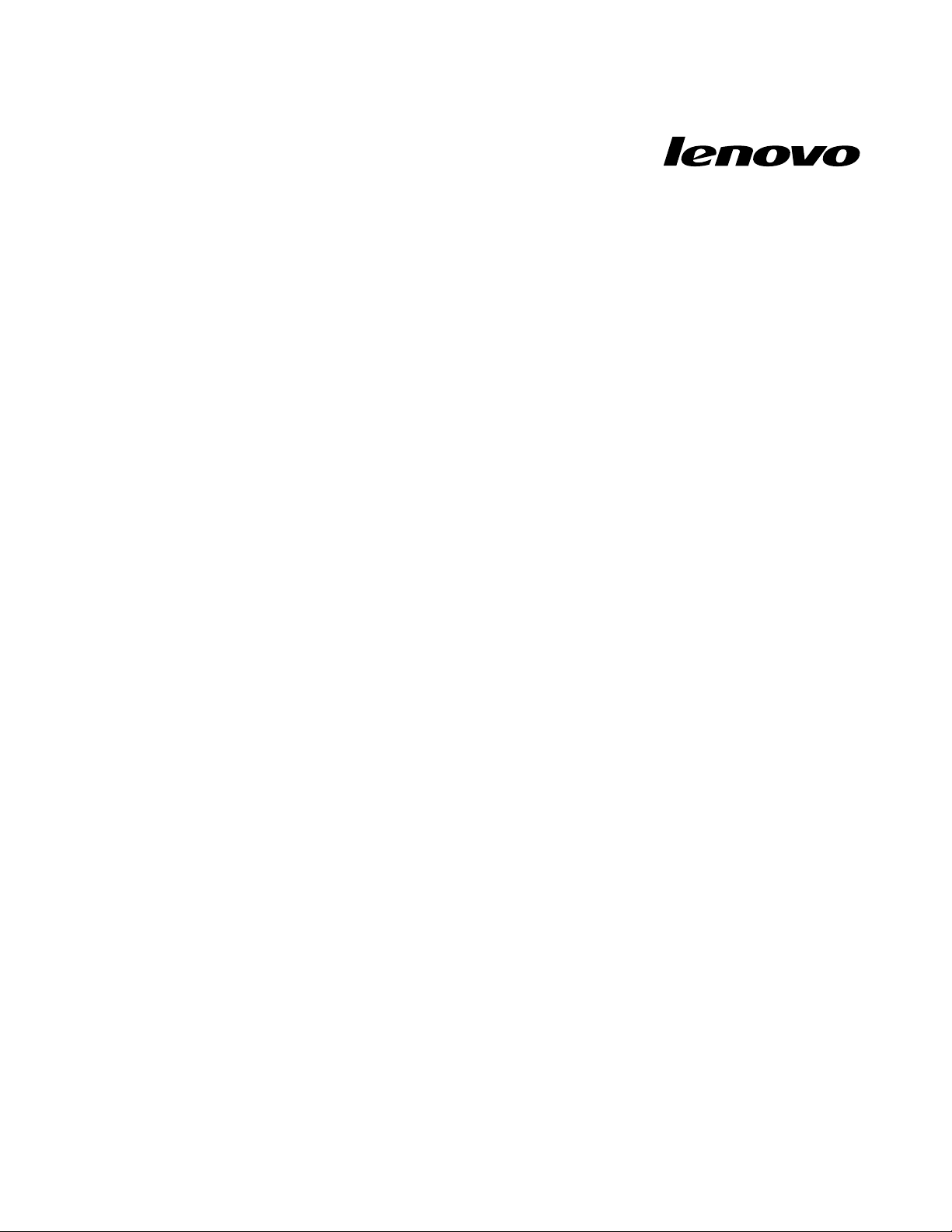
LenovoM5800
Používateľskápríručka
Typypočítačov:90AHa10155
Page 2
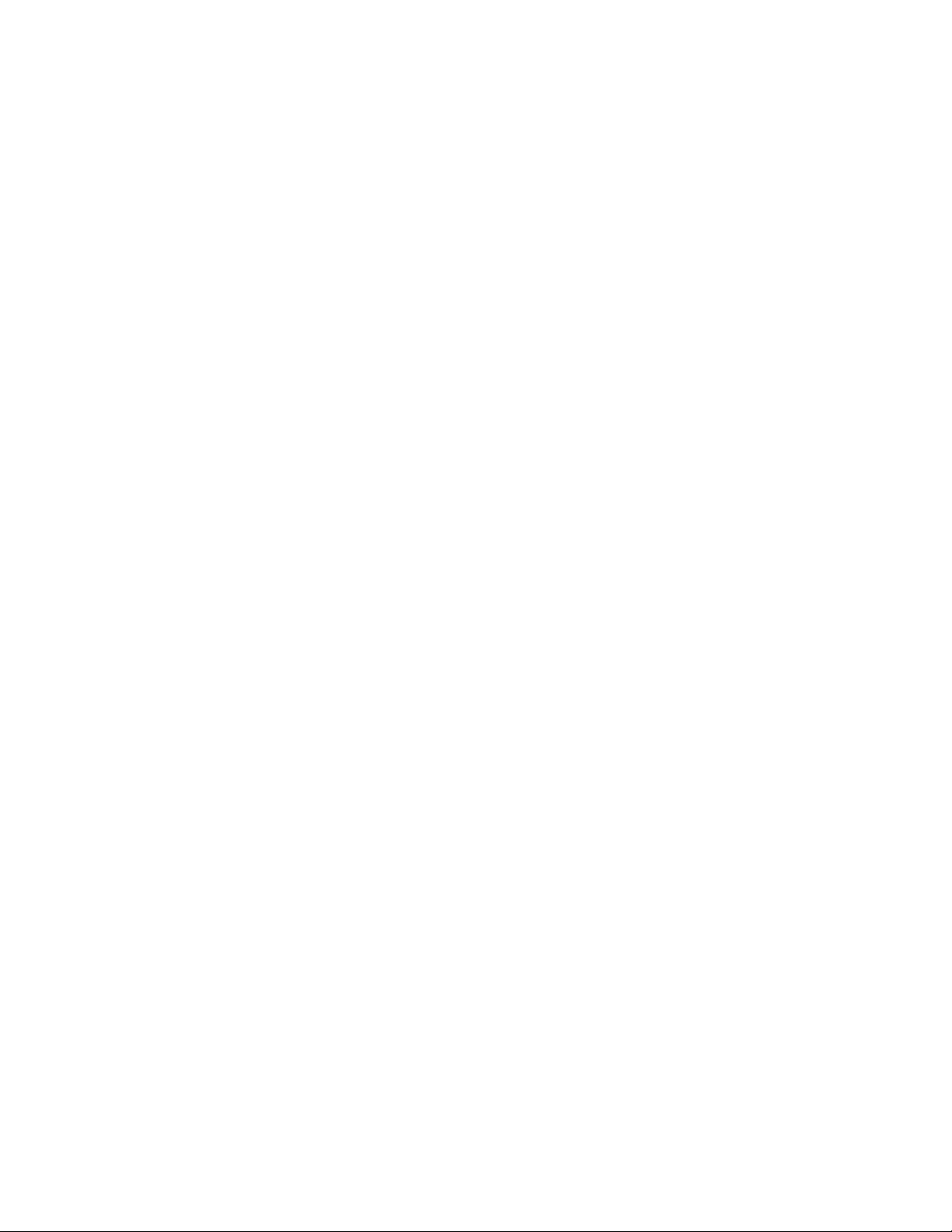
Poznámka:Predpoužitímtýchtoinformáciíaproduktu,prektorýsúurčené,sinajskôrpozorneprečítajte
tietoinformácie:„Dôležitébezpečnostnéinformácie“nastránkeiii
aPrílohaA„Vyhlásenia“nastránke43.
Prvévydanie(August2013)
©CopyrightLenovo2013.
VYHLÁSENIEOOBMEDZENÝCHPRÁVACH:AksaúdajealebosoftvérdodávajúpodľazmluvyGSA(GeneralServices
Administration),potompoužívanie,kopírovanieazverejneniepodliehajúobmedzeniamdenovanýmvzmluvečíslo
GS-35F-05925.
Page 3
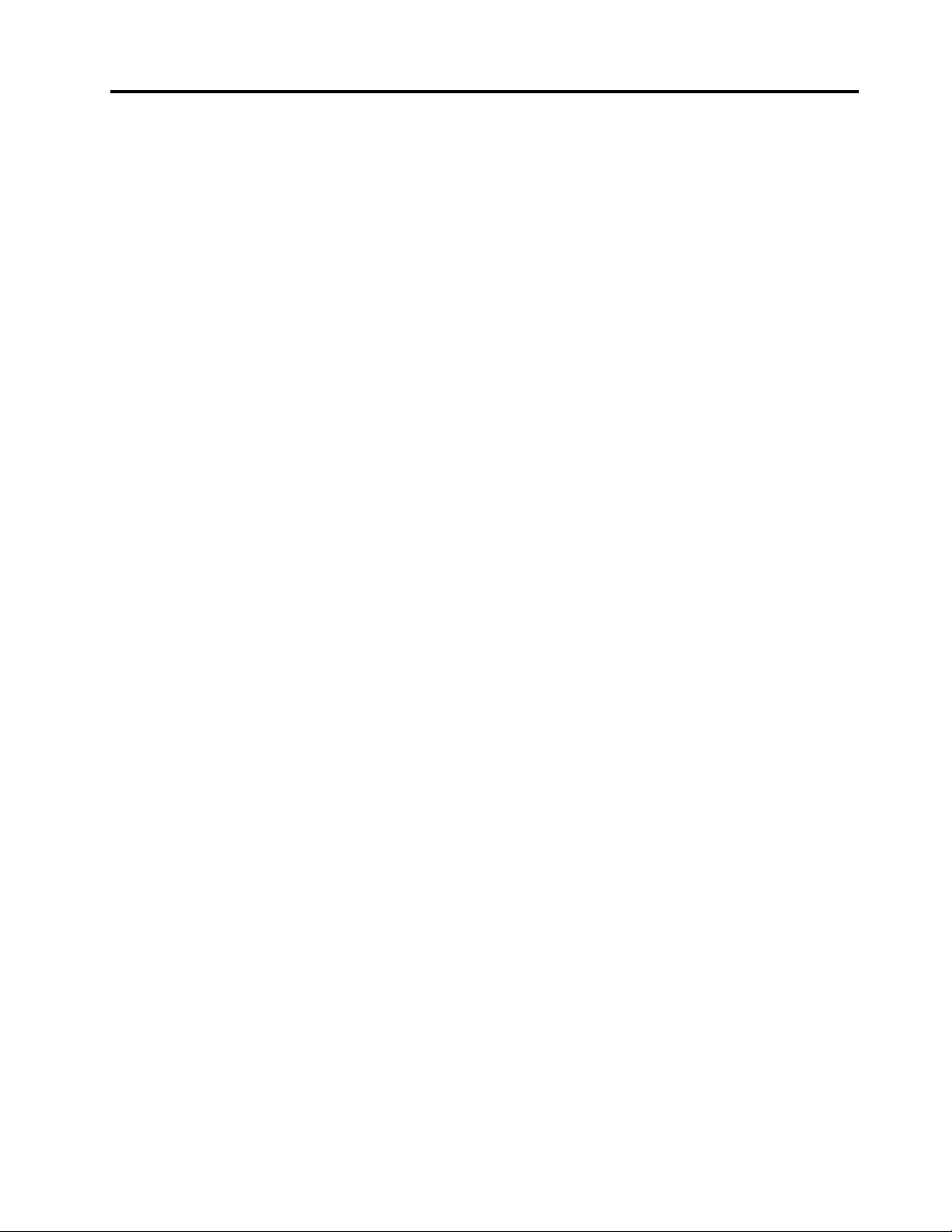
Obsah
Dôležitébezpečnostnéinformácie..iii
Servisaaktualizácia.............iii
Ochranapredstatickouelektrinou........iv
Napájaciekábleanapájacieadaptéry......iv
Predlžovaciekábleasúvisiacezariadenia.....iv
Zástrčkyazásuvky..............v
Externézariadenia..............v
Teploaventiláciaproduktu...........v
Prevádzkovéprostredie............vi
Bezpečnostnéinformáciepremodem......vi
Vyhlásenieolaseri.............vii
Vyhlásenieprezdrojnapájania........vii
Čistenieaúdržba.............vii
Kapitola1.Prehľadproduktu.....1
Špecikácie.................1
Umiestnenia................1
Umiestneniekonektorov,ovládacíchprvkova
indikátorovnaprednejstranepočítača....2
Umiestneniekonektorovnazadnejstrane
počítača................3
Umiestneniedielcovnasystémovejdoske...5
Kapitola2.Vyavášpočítač......7
Zjednodušenieovládaniaakomfort.......7
Usporiadaniepracovnéhopriestoru......7
Komfort................7
Odleskyaosvetlenie...........8
Cirkuláciavzduchu............8
Elektrickézásuvkyadĺžkakáblov......8
Premiestneniepočítačadoinejkrajinyalebo
regiónu..................9
Prepínačnapätia.............9
Výmenanapájacíchkáblov.........9
Kapitola3.Bezpečnosť.......11
Zamknutiekrytupočítača..........11
PripojeniekáblovéhozámkutypuKensington..12
Používaniehesiel..............12
HeslásystémuBIOS..........12
HeslásystémuWindows.........13
Používaniebránrewall...........13
Kapitola4.Informácieoobnove...15
Informácieoobnovepreoperačnýsystém
Windows8................15
Používaniezáchrannéhosystému.......16
Kapitola5.Používanieprogramu
SetupUtility..............19
SpustenieprogramuSetupUtility.......19
Zobrazenieazmenanastavení........19
Používaniehesiel..............20
Poznámkykheslám...........20
Power-OnPassword..........20
AdministratorPassword.........20
HardDiskPassword...........20
Nastavenie,zmenaavymazaniehesla...21
Povoleniealebozakázaniezariadenia......21
Výberspúšťaciehozariadenia.........21
Výberdočasnéhospúšťaciehozariadenia..21
Výberalebozmenapostupnostispúšťacích
zariadení...............22
ZapnutierežimukompatibilitysosmernicouErP.22
RežimvýkonufunkcieICE..........23
FunkciaupozornenianateplotuICE......23
UkončenieprogramuSetupUtility.......24
Kapitola6.Predchádzanie
problémom..............25
Udržiavaniepočítačavaktualizovanomstave..25
Získanienajnovšíchovládačovzariadenípre
počítač................25
Aktualizáciaoperačnéhosystému.....25
Čistenieaúdržba.............26
Základnéinformácie...........26
Čisteniepočítača............26
Odporúčanépostupyúdržby.......27
Premiestneniepočítača...........28
Kapitola7.Riešenieproblémova
diagnostika..............29
Základnériešenieproblémov.........29
Postupnaodstraňovanieproblémov......30
Riešenieproblémov.............30
Problémysozvukom..........31
ProblémysdiskamiCD.........32
ProblémysdiskamiDVD.........33
Bezprostrednevzniknutéproblémy.....34
Problémysklávesnicou,myšoualebo
ukazovacímzariadením.........34
Problémysmonitorom..........36
Problémysosieťovýmpripojením.....37
Problémysvýkonomazablokovaním....40
Problémystlačiarňou..........41
©CopyrightLenovo2013
i
Page 4
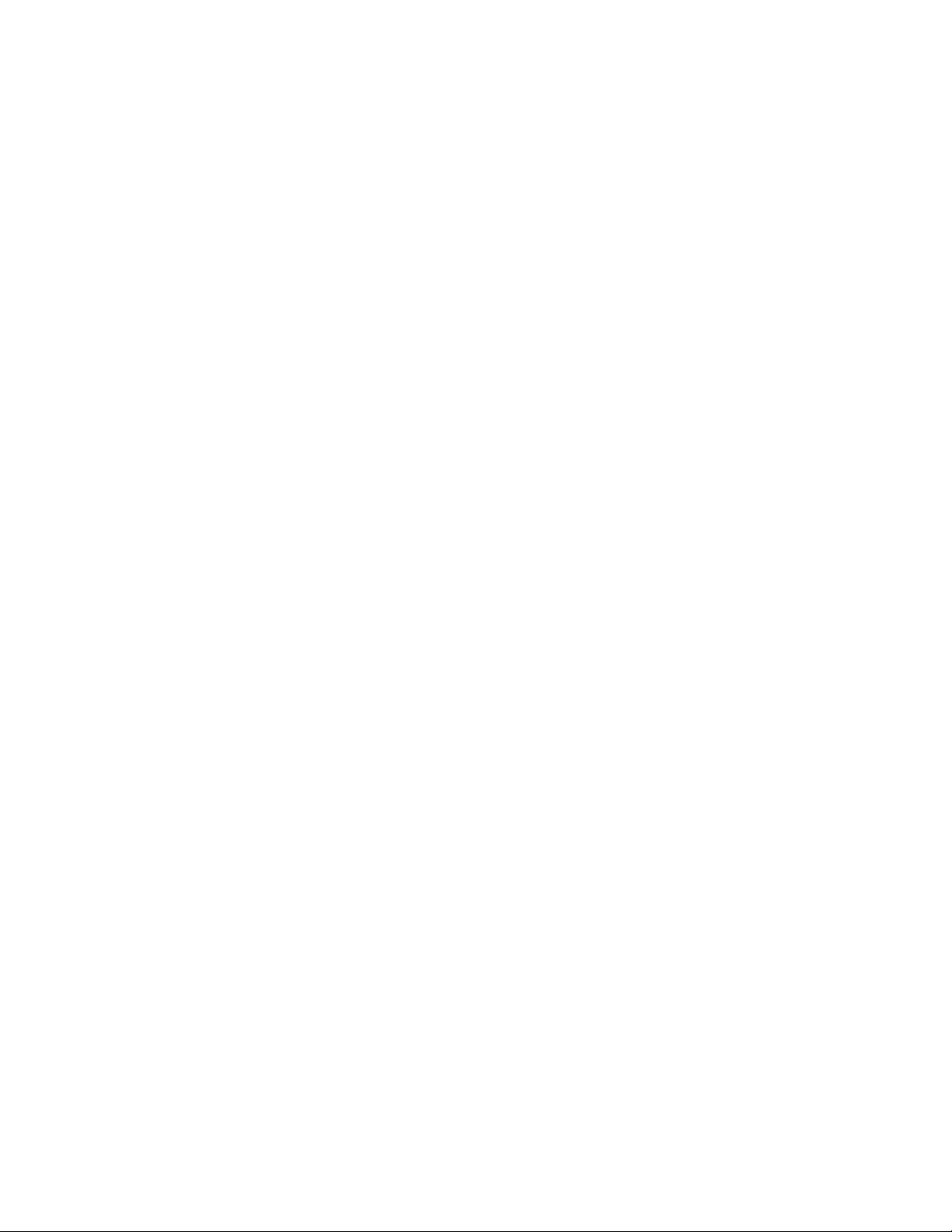
Problémysosériovýmportom.......42
ProblémysozariadeniamiUSB......42
InformácieorecykláciibatériípreTaiwan....50
InformácieorecykláciibatériípreEurópskuúniu.50
PrílohaA.Vyhlásenia.........43
Ochrannéznámky.............44
PrílohaB.Regulačnéinformácie...45
Vyhlásenieoklasikáciipreexport.......45
Poznámkyoelektronickýchemisiách......45
DeklaráciasúladusnormouFederal
CommunicationsCommission(FCC)....45
Euroázijskáznačkazhody..........47
Ďalšieregulačnéinformácie.........47
PrílohaC.Informácieozariadeniach
WEEEarecyklácii...........49
DôležitéinformácieozariadeniachWEEE....49
InformácieorecykláciipreJaponsko......49
InformácieorecykláciipreBrazíliu.......50
PrílohaD.Smernicaoobmedzení
používanianebezpečnýchlátok
(RoHS).................53
VyhlásenieosmerniciRoHSpreEurópskuúniu..53
VyhlásenieosmerniciRoHSpreČínu......53
VyhlásenieosmerniciRoHSpreT urecko....53
VyhlásenieosmerniciRoHSpreUkrajinu....54
VyhlásenieosmerniciRoHSpreIndiu.....54
PrílohaE.Energetickýštítokpre
Činu..................55
PrílohaF .Informácieomodeli
ENERGYSTAR............57
iiLenovoM5800Používateľskápríručka
Page 5
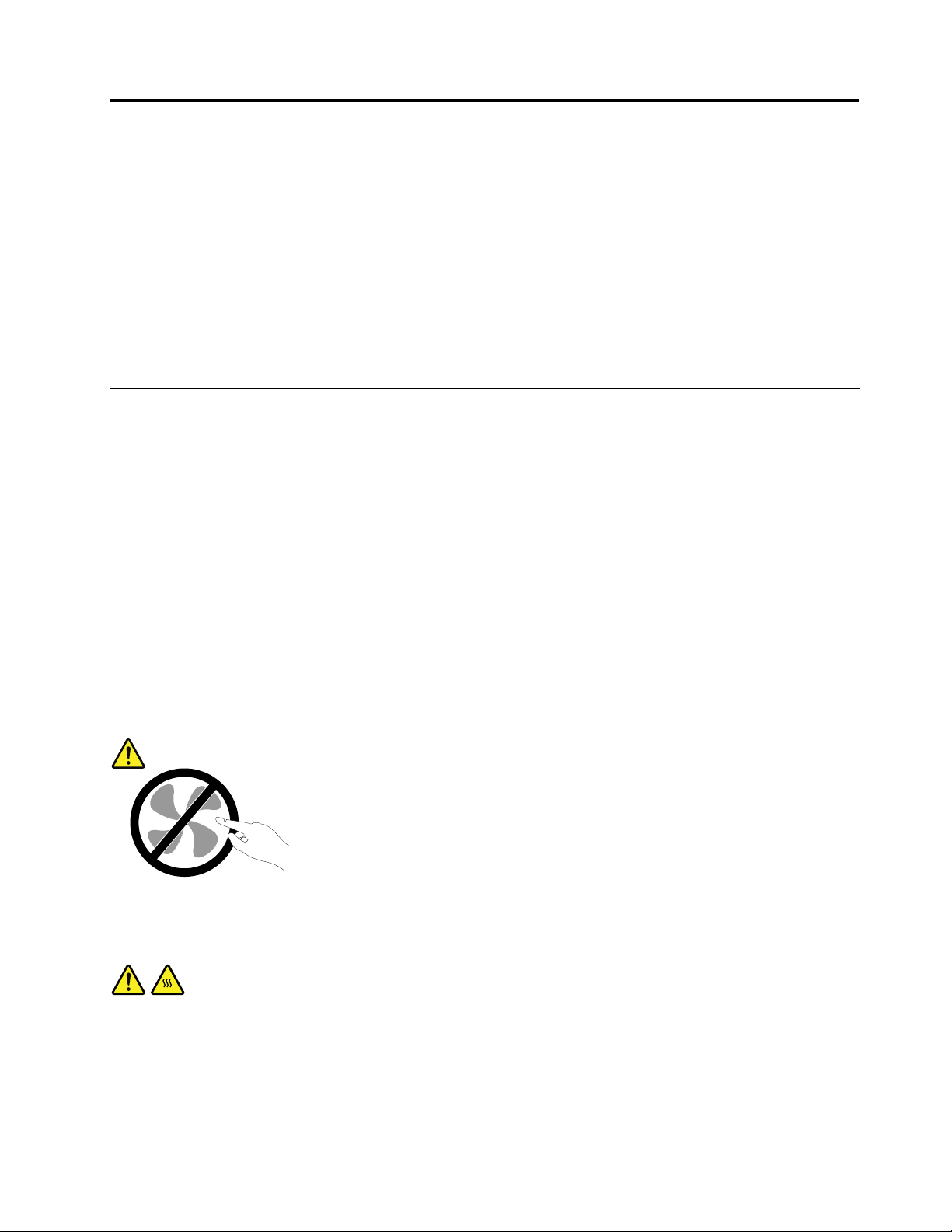
Dôležitébezpečnostnéinformácie
VÝSTRAHA:
Predtýmakopoužijetetútopríručkusiprečítajtevšetkysúvisiacebezpečnostnéinformáciepretento
produkt.PrečítajtesiinformácievtejtočastiabezpečnostnéinformácievPríručkeobezpečnosti,
zárukáchanastavení,ktorásadodávasproduktom.Dodržiavanietýchtobezpečnostnýchpokynov
znižujerizikozraneniaosôbapoškodeniaproduktu.
AkužnemátekópiuPríručkyobezpečnosti,zárukáchanastavení,jejverziavoformátePDF(Portable
DocumentFormat)sanachádzanawebovejlokalitepodporyspoločnostiLenovo
http://www.lenovo.com/support.NawebovejlokalitepodporyspoločnostiLenovomôžetezískaťPríručkuo
bezpečnosti,zárukáchanastaveníatútoPoužívateľskúpríručkuajvďalšíchjazykoch.
®
naadrese
Servisaaktualizácia
Zariadeniesanepokúšajteopravovaťsvojpomocne,kýmnatonedostanetepokynodCentrapodpory
zákazníkovalebozdokumentácieproduktu.Naopravuproduktuvyužívajteibaposkytovateľaservisu,ktorý
jeautorizovanýnaopravupríslušnéhoproduktu.
Poznámka:Niektorédielcepočítačamôžubyťvymenenéaleboaktualizovanézákazníkom.Rozšírenia
sazvyčajnenazývajúvoliteľnépríslušenstvo.Dielce,ktorýchvýmenujeoprávnenývykonaťzákazník,sa
nazývajúdielcevymeniteľnézákazníkomalebodielceCRU.SpoločnosťLenovoposkytujedokumentácius
pokynminainštaláciutýchtodielcov,akjevhodné,abysitietodielcevymieňalisamizákazníci.Privýmene
aleboinštaláciidielcovmusítepostupovaťpodľatýchtopokynov.Keďindikátornapájaniasignalizujevypnutý
stav,neznamenáto,ževproduktejenulováúroveňnapätia.Skôrakoodstránitekrytyproduktu,ktorýje
vybavenýnapájacímkáblom,presvedčtesa,čijevypnutýaodpojenýodzdrojanapájania.
Ajkeďsavpočítačipojehoodpojeníodzdrojanapájanianenachádzajúžiadnepohyblivédielce,kvôli
zvýšeniuvašejbezpečnostibertenavedomienasledujúcevarovania.
VÝSTRAHA:
Nebezpečnépohyblivésúčasti.Dbajtenato,abyprstyainéčastitelaboliodnichdostatočne
vzdialené.
VÝSTRAHA:
PredvýmenouľubovoľnéhodielcaCRUvypnitepočítačapredotvorenímkrytupočkajtetriažpäť
minút,kýmnevychladne.
©CopyrightLenovo2013
iii
Page 6
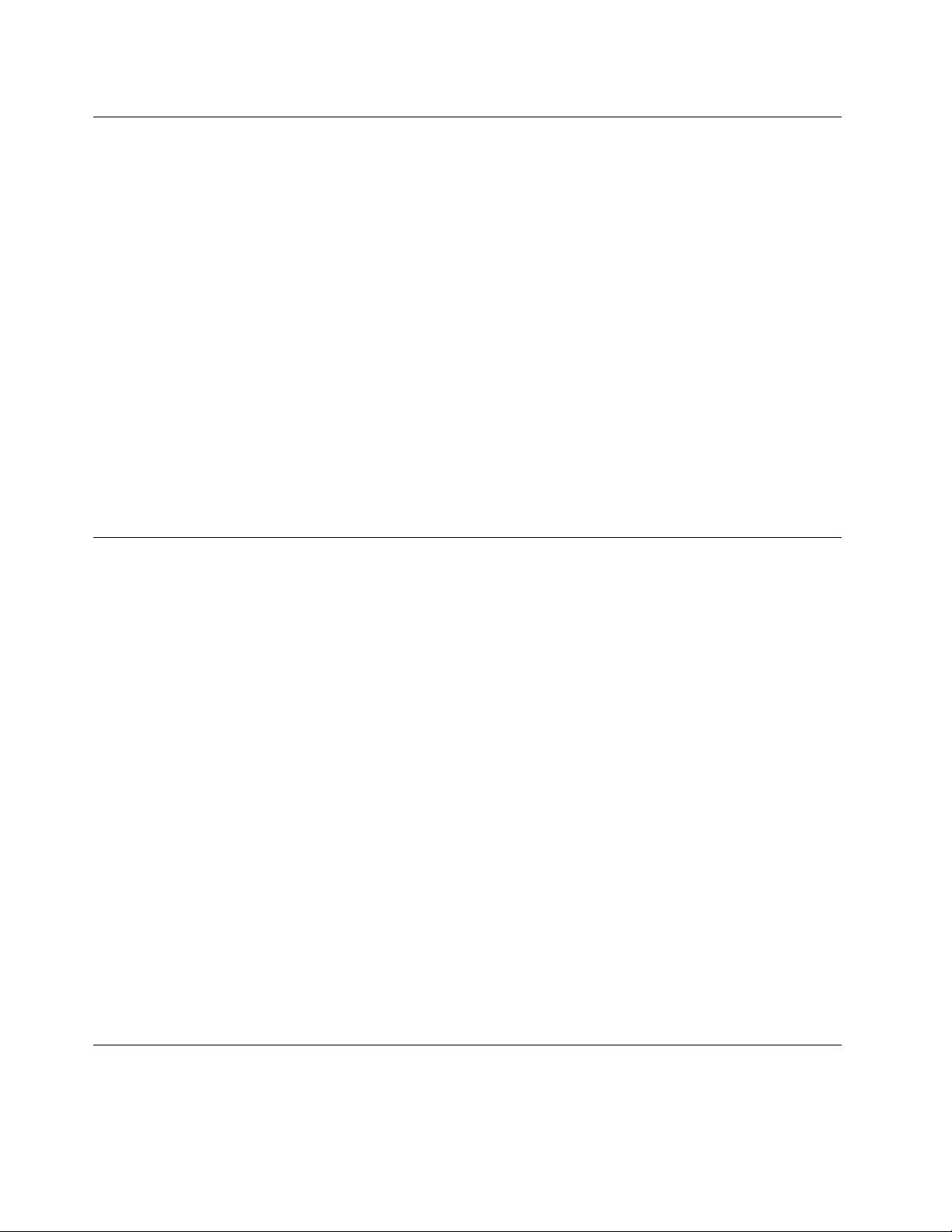
Ochranapredstatickouelektrinou
Hocijestatickáelektrinaprečlovekaneškodná,môževážnepoškodiťkomponentyadielcepočítača.
Nesprávnezaobchádzaniesdielcamicitlivýminastatickúelektrinumôževiesťkichpoškodeniu.Povybalení
produktualebodielcaCRUneotvárajtejehoantistatickýobal,kýmváminštrukcieneprikážujehoinštaláciu.
PrimanipuláciisozariadeniamialebodielcamiCRU,alebopriprácivovnútripočítačasariaďtenasledujúcimi
pokynmi,abystesavyhlipoškodeniuspôsobenémustatickouelektrinou:
•Obmedztesvojpohyb.Pohybmôžespôsobiťvznikstatickejelektrinyvovašomokolí.
•Skomponentmipočítačazaobchádzajtevždyopatrne.Adaptéry,pamäťovémodulyaplošnéspojedržte
vždyzaokraje.Nikdysanedotýkajtenechránenýchobvodov.
•Zabráňteiným,abysadotýkalikomponentovpočítača.
•SkôrakonainštalujetekomponentalebodielecCRUcitlivýnastatickúelektrinu,dotknitesaantistatickým
ochrannýmobalomproduktukovovéhokryturozširujúcehoslotualeboinéhonenatretéhokovového
povrchunapočítačiaspoňnadvesekundy.Znížisatýmstatickáelektrinanaobaleanavašomtele.
•Akjetomožné,dieleccitlivýnastatickúelektrinuvybertezantistatickéhoobaluanainštalujtehobez
toho,abystehopoložili.Aktoniejemožné,položteantistatickýochrannýobalnahladkú,rovnúplochua
položtetentodielecnaantistatickýochrannýobal.
•Neklaďtetentodielecnakrytpočítačaaninainúkovovúplochu.
Napájaciekábleanapájacieadaptéry
Používajteibanapájaciekábleaadaptérydodávanévýrobcomproduktu.
Používajtelennapájaciekáblevyhovujúcebezpečnostnýmnormám.VNemeckupoužitetypH05VV-F ,3G,
0,75mm
Nikdyneomotávajtenapájacíkábelokolonapájaciehoadaptéraaniinéhoobjektu.Môžetospôsobiť
prasknutiealebozvlneniekáblaatýmzníženiebezpečnosti.
Napájaciekábleumiestnitetak,abysaponichnechodilo,abynehrozilorizikozakopnutiaotietokáble
aabynebolipritlačenéinýmiobjektmi.
Napájaciekábleazdrojechráňtepredtekutinami.Nenechávajtenapríkladnapájacíkábelaniadaptérv
blízkostiumývadla,vane,toaletyaninadlážke,ktoráječistenátekutýmičistiacimiprostriedkami.T ekutiny
môžuzapríčiniťskrat,hlavneakbolnapájacíkábelaleboadaptérpoškodenýnesprávnympoužívaním.
Tekutinymôžutiežzapríčiniťpostupnúkoróziukoncovkynapájaciehokáblaalebokoncovkykonektora
napájaciehoadaptéra,ktorámôžespôsobiťprehriatie.
Skontrolujte,čisúvšetkykonektorynapájaciehokáblabezpečneapevnezapojené.
Nepoužívajtenapájacieadaptéry,ktorénesúznakykorózienakolíkochvstupunapájaniaaleboznaky
prehriatia(napríkladdeformovanýplast)navstupenapájaniaaleboinýchčastiachadaptéra.
Nepoužívajtežiadnenapájaciekáble,ktorýchkoncovkysúpoškodenékorózioualeboprehriatím,aani
žiadneinakpoškodenékáble.
2
alebolepší.Vinýchkrajináchpoužiteobdobnétypy.
Predlžovaciekábleasúvisiacezariadenia
Uistitesa,žepredlžovaciekáble,odrušovače,neprerušiteľnézdrojenapájaniaazásuvky,ktorépoužívate,
spĺňajúelektricképožiadavkyproduktu.Nikdynevystavujtetietozariadenianadmernémuzaťaženiu.Ak
ivLenovoM5800Používateľskápríručka
Page 7
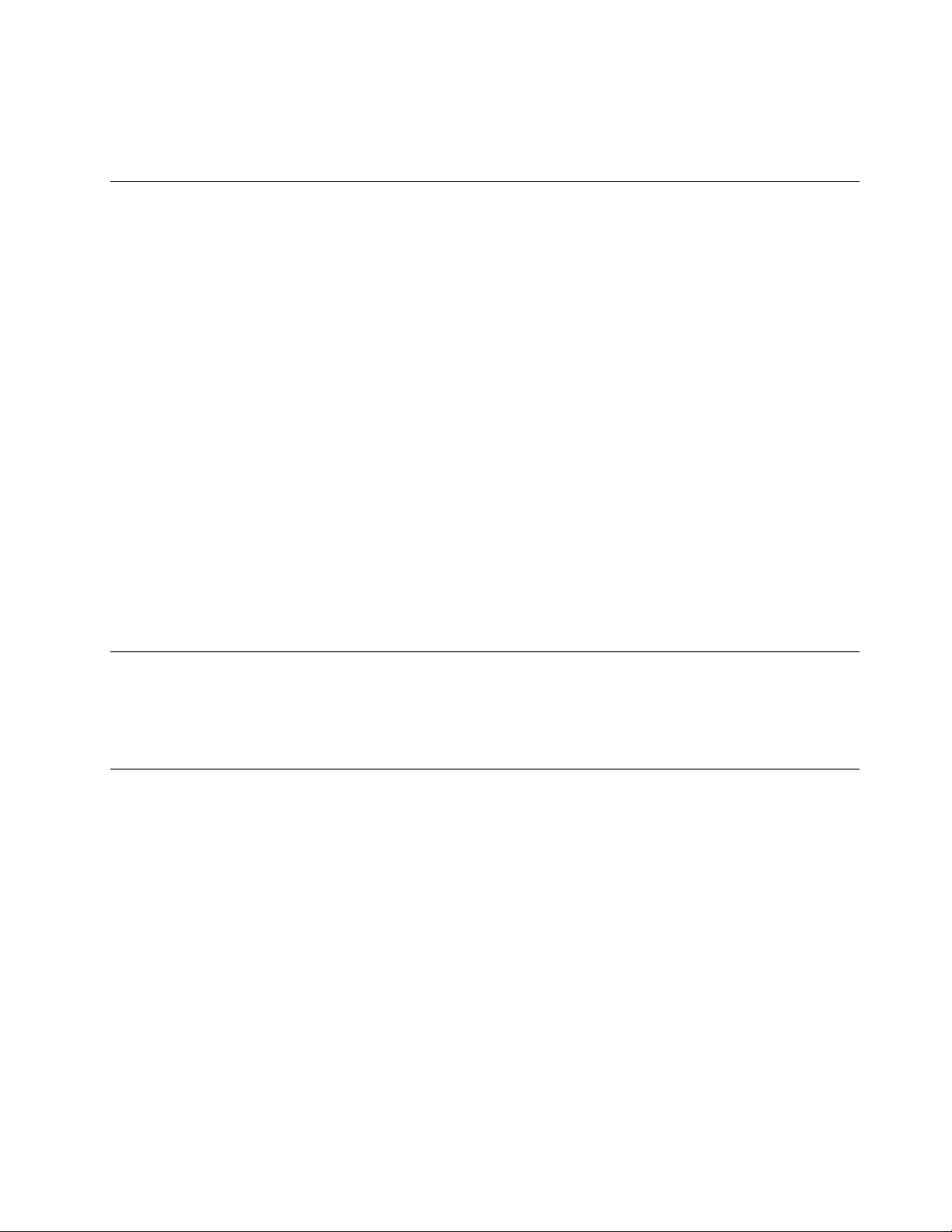
používatepredlžovaciekáblesviacerýmizásuvkami,zaťaženiebynemaloprekročiťvstupnúhodnotupre
tentokábel.Ďalšieinformácieozaťažiteľnosti,napäťovýchpožiadavkáchavstupnomvýkonevámposkytne
elektrikár.
Zástrčkyazásuvky
Akjezásuvka,ktorúchcetepoužiťnazapojeniepočítačadoelektrickejsiete,poškodenáaleboskorodovaná,
dajtejuvymeniťkvalikovanýmelektrikárom.
Neohýbajteanineupravujtezástrčku.Akjezástrčkapoškodená,získajteodvýrobcujejnáhradu.
Nezdieľajteelektrickúzásuvkusinýmidomácimianikomerčnýmizariadeniami,ktorémajúvysokúspotrebu
elektrickejenergie.Nestabilnénapätiebymohlopoškodiťpočítač,údajealebopripojenézariadenia.
Niektoréproduktysúvybavenétrojkolíkovouzástrčkou.Tátozástrčkajeurčenánapoužitielensuzemnenou
elektrickouzásuvkou.Jetobezpečnostnávlastnosť.Neruštetútobezpečnostnúvlastnosťpokusomo
zasunutiezástrčkydoneuzemnenejzásuvky.Aknemôžetezasunúťzástrčkudozásuvky,kontaktujte
elektrikáraapožiadajteovhodnýadaptérdozásuvkyaleboovýmenuzásuvkyzatakú,ktoráumožňujetúto
bezpečnostnúvlastnosť.Nikdynepreťažujteelektrickúzásuvku.Celkovézaťaženiesystémubynemalo
prekročiť80percenthodnotyvetvyelektrickéhoobvodu.Ďalšieinformácieozaťažiteľnostiamenovitom
výkonevetvyobvoduvámposkytneelektrikár.
Uistitesa,žeelektrickázásuvka,ktorúpoužívate,jesprávnezapojená,ľahkodostupnáanachádzasav
blízkostizariadenia.Napájaciekáblebynemalibyťnapnuté.
Skontrolujte,čielektrickázásuvkaposkytujesprávnenapätieaprúdpreprodukt,ktorýinštalujete.
Pripripájaníaodpájanízariadeniaodelektrickejzásuvkypostupujteopatrne.
Externézariadenia
NepripájajteanineodpájajtežiadnekábleexternýchzariadeníinéakoUSB(UniversalSerialBus)a1394,keď
jepočítačzapnutý,pretožebystemohlipoškodiťpočítač.Abystepredišlipoškodeniupripojenýchzariadení,
počkajtepovypnutípočítačapredodpojenímexternýchzariadeníminimálne5sekúnd.
Teploaventiláciaproduktu
Zapnutépočítače,napájacieadaptéryaprídavnézariadeniaprodukujúteplo.T eplosaprodukujeajpri
nabíjaníbatérií.Pretovždydodržiavajtetietobezpečnostnéopatrenia:
•Nenechávajtepočítač,napájacíadaptéranipripojenézariadeniavkontaktesvašímtelompodlhší
čas,keďsúvprevádzkealebokeďsanabíjabatéria.Počítač,napájacíadaptérapripojenézariadenia
produkujúteploajpočasnormálnejprevádzky.Dlhšíkontaktstelombymoholspôsobiťnepohodlie
aleboažpopáleniepokožky.
•Vblízkostihorľavýchmateriálovavprostredísrizikomvýbuchunenabíjajtebatériupočítačaanepoužívajte
počítač,napájacíadaptéranipríslušenstvopočítača.
•Ventilačnéotvory,ventilátoryalebochladičeproduktuslúžianazabezpečeniejehobezpečnosti,komfortu
používaniaaspoľahlivéhofungovania.Umiestnenímproduktunaposteľ,pohovku,koberecaleboiný
mäkkýpovrchbysatietokomponentymohlizablokovať.Tietočastinikdynezakrývajteaneblokujte.
Aspoňrazzatrimesiacepočítačskontrolujte,čisavňomnenahromadiloneprimeranémnožstvoprachu.
Predkontrolouvypnitepočítačaodpojtenapájacíkábelodelektrickejzásuvky.Potomodstráňteprachz
vetracíchotvorovaprieduchov.Ďalejskontrolujteavyčistitecelévnútropočítačavrátanelopatiekchladiča,
vetracíchotvorovzdrojanapájaniaaventilátorov.Predotvorenímkrytupočítačvždyvypniteaodpojteod
©CopyrightLenovo2013
v
Page 8
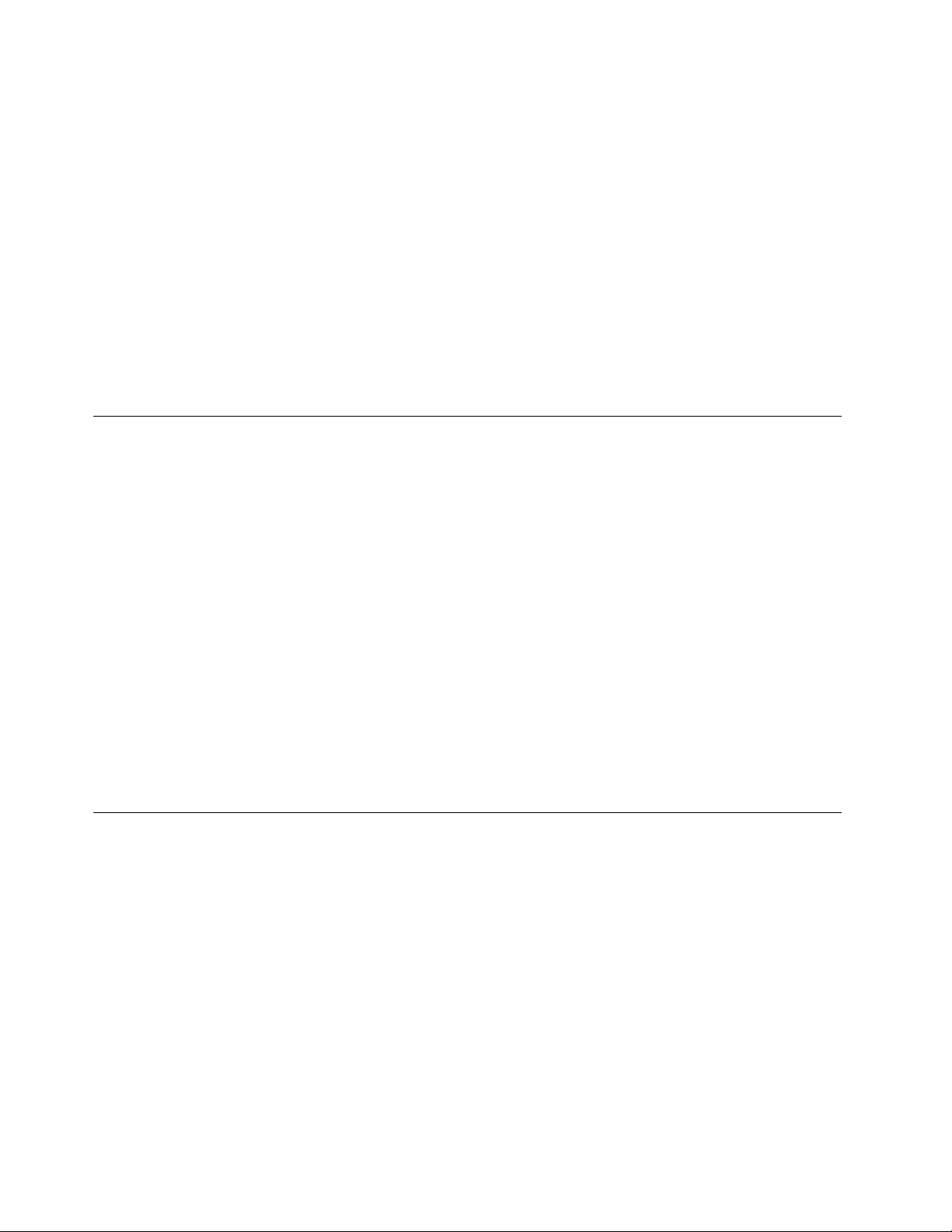
elektrickejsiete.Akjetomožné,nepoužívajtepočítačvovzdialenostimenšejako60cmodmiestso
zvýšenýmpohybomľudí.Akmusítepočítačpoužívaťvprostredísozvýšenýmpohybomľudí,vykonávajte
jehokontroluačisteniečastejšie.
Kvôlivlastnejbezpečnostiakvôliudržaniuoptimálnehovýkonupočítačavždydodržiavajtetietopokyny:
•Keďjepočítačpripojenýkzdrojunapájania,neotvárajtejehokryt.
•Pravidelnekontrolujte,činiejevonkajšokpočítačaznečistenýodprachu.
•Odstraňujteprachzvetracíchotvorovaotvorovvráme.Vprašnomprostredíalebovpriestoreso
zvýšenýmpohybomosôbjepotrebnéčastejšiečisteniepočítača.
•Nezakrývajteaniinakneblokujteventilačnéotvory.
•Počítačnepoužívajteumiestnenývžiadnomnábytku,pretožebytomohlozvýšiťrizikoprehriatia.
•Teplotavzduchuprúdiacehodopočítačabynemalapresahovať35°C.
•Neinštalujtezariadenianaltrovanievzduchu.Mohlibymaťnepriaznivývplyvnasprávnechladenie.
Prevádzkovéprostredie
Optimálneprostredienapoužívaniepočítačaje10°C–35°Csvlhkosťouvrozsahu35%až80%.Akje
počítačuloženýalebopremiestňovanýpriteplotenižšejako10°C,predzapnutímhonechajtepomaly
zohriaťnaoptimálnuprevádzkovúteplotu10°C–35°C.Tentoprocesmôževextrémnomprípadetrvaťaj
dvehodiny.Akpočítačpredpoužívanímnezohrejetenaoptimálnuprevádzkovúteplotu,môžetomaťza
následokneopraviteľnépoškodenievášhopočítača.
Akjetomožné,počítačumiestnitedodobrevetranejasuchejmiestnostimimopriamehodosahuslnečných
lúčov.
Elektrickézariadenia,akonapríkladelektrickýventilátor,rádio,reproduktorysvysokýmvýkonom,
klimatizačnéjednotkyamikrovlnnérúry,neumiestňujtevblízkostipočítača,pretožesilnémagneticképolia
generovanétýmitozariadeniamibymohlipoškodiťmonitoraúdajenajednotkepevnéhodisku.
Kpočítačuajehopripojenýmzariadeniamneukladajtežiadnenápoje.Vyliatatekutinamôževpočítačialebo
pripojenomzariadenízapríčiniťskrataleboinépoškodenie.
Nadklávesnicoupočítačanejedzteanefajčite.Čiastočkypadajúcedoklávesnicemôžuspôsobiťjej
poškodenie.
Bezpečnostnéinformáciepremodem
VÝSTRAHA:
Nazníženierizikapožiarupoužívajteibakábletelekomunikačnejlinky26AWGalebohrubšie
(napríklad24AWG)uvedenévzoznamespoločnostiUnderwritersLaboratories(UL)alebo
certikovanéspoločnosťouCanadianStandardsAssociation(CSA).
Nazníženierizikapožiaru,zásahuelektrickýmprúdomalebozraneniapripoužívanítelefónnehozariadenia
vždydodržiavajtetietobezpečnostnéopatrenia:
•Telefónnekáblenikdyneinštalujtepočasbúrkysbleskami.
•Telefónnekonektorynikdyneinštalujtedovlhkéhoprostredia,akkonektornieješpeciálneurčenýpre
vlhképrostredie.
•Nikdysanedotýkajteneizolovanýchtelefónnychkáblovaniterminálov,aknebolatelefónnalinkaodpojená
odsieťovéhorozhrania.
•Priinštalovaníamodikovanítelefónnychliniekbuďteopatrní.
viLenovoM5800Používateľskápríručka
Page 9
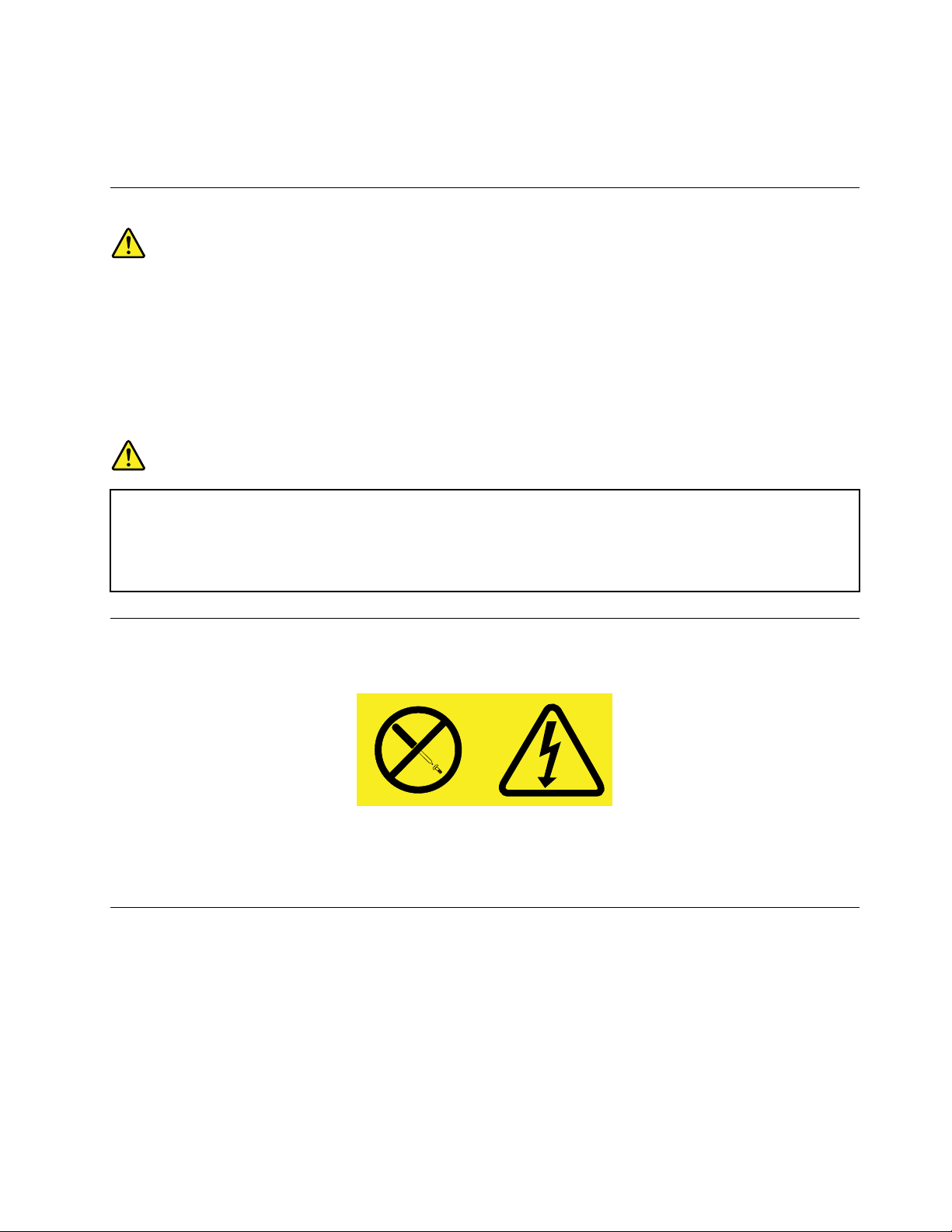
•Počasbúrkysavyhnitepoužívaniutelefónu(inéhoakobezdrôtového).Priblýskaníexistujerizikozásahu
elektrickýmprúdom.
•Nepoužívajtetelefónnaohlasovanieúnikuplynuvblízkostimiestaúniku.
Vyhlásenieolaseri
VÝSTRAHA:
Akmátenainštalovanélaserovéprodukty(akosújednotkyCD-ROM,jednotkyDVD,optickézariadenia
alebovysielače),dodržujtenasledujúcepokyny:
•Neodstraňujtekryty.Odstránenímkrytulaserovéhoproduktusamôžetevystaviťnebezpečnému
laserovémužiareniu.Zariadenieneobsahuježiadneopraviteľnédielce.
•Používanieovládacíchprvkovalebonastavení,prípadnevykonávanieinýchakotuuvedených
postupov,môževiesťkožiareniunebezpečnýmžiarením.
NEBEZPEČENSTVO
Niektorélaserovéproduktyobsahujúvstavanúlaserovúdiódutriedy3Aalebo3B.Prečítajtesi
nasledujúceupozornenie:
Nebezpečenstvolaserovéhožiareniapriotvorení.Nepozerajtesadolúča,nepozorujtehopriamo
optickýmiprístrojmiavyhnitesapriamemuožiareniutýmtolúčom.
Vyhlásenieprezdrojnapájania
Nikdyneodstraňujtekrytzozdrojanapájaniaanizožiadnehoinéhodielcaoznačenéhonasledujúcimštítkom.
Vovnútrikaždéhokomponentu,naktoromjetentoštítok,súnebezpečnéúrovnenapätia,prúduaenergie.V
týchtokomponentochsanenachádzajúžiadneopraviteľnédielce.Akmátepodozrenie,ženiektorýztýchto
dielcovnefungujesprávne,kontaktujteservisnéhotechnika.
Čistenieaúdržba
Udržujtevášpočítačapracovnýpriestorvčistote.Predčistenímpočítačvypniteaodpojtenapájacíkábel.
Priamonapočítačnenanášajtežiadnytekutýčistiaciprostriedokanačistenienepoužívajtežiadnehorľavé
čistiaceprostriedky.Čistiaciprostriedoknanestenajemnúhandričkuaňoupotomutritepovrchpočítača.
©CopyrightLenovo2013
vii
Page 10
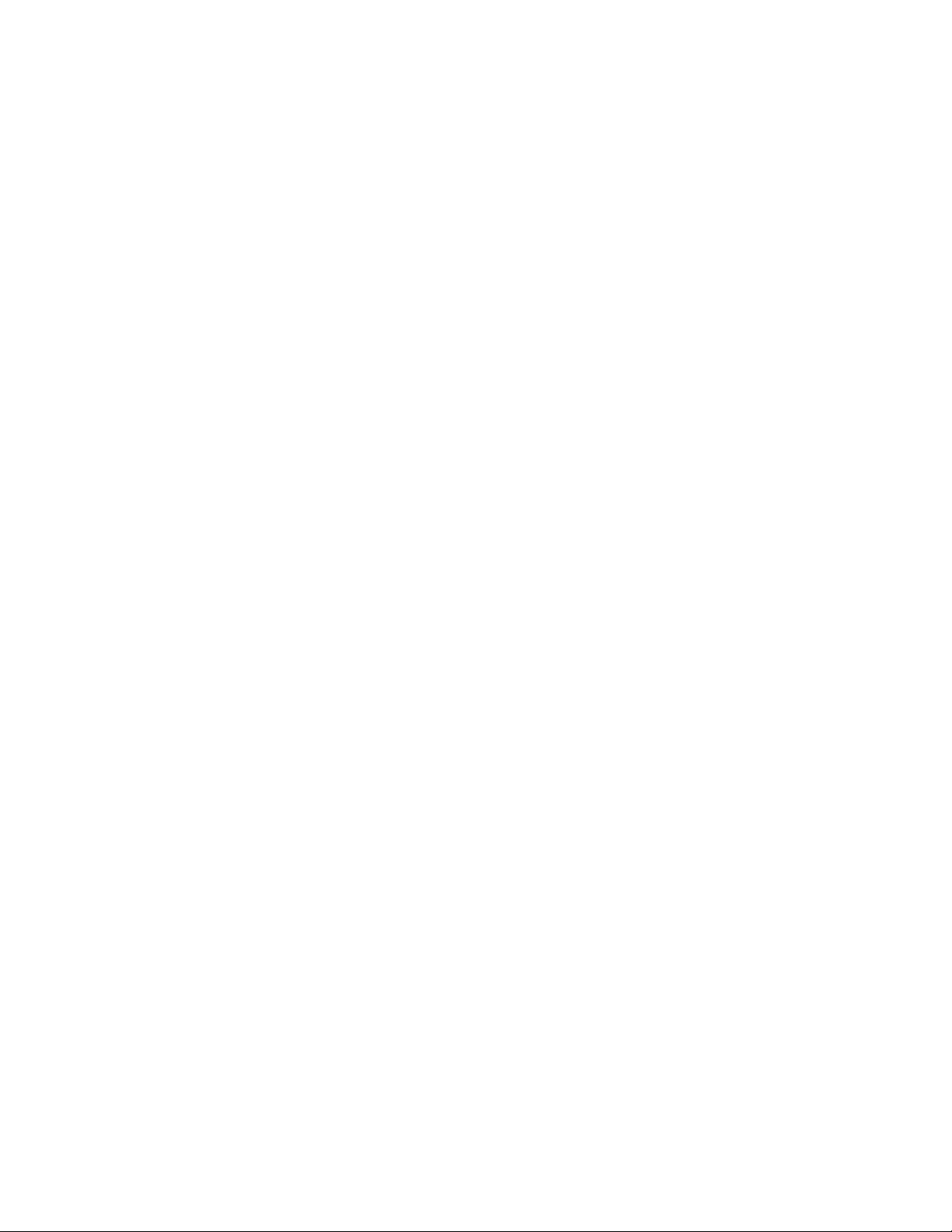
viiiLenovoM5800Používateľskápríručka
Page 11
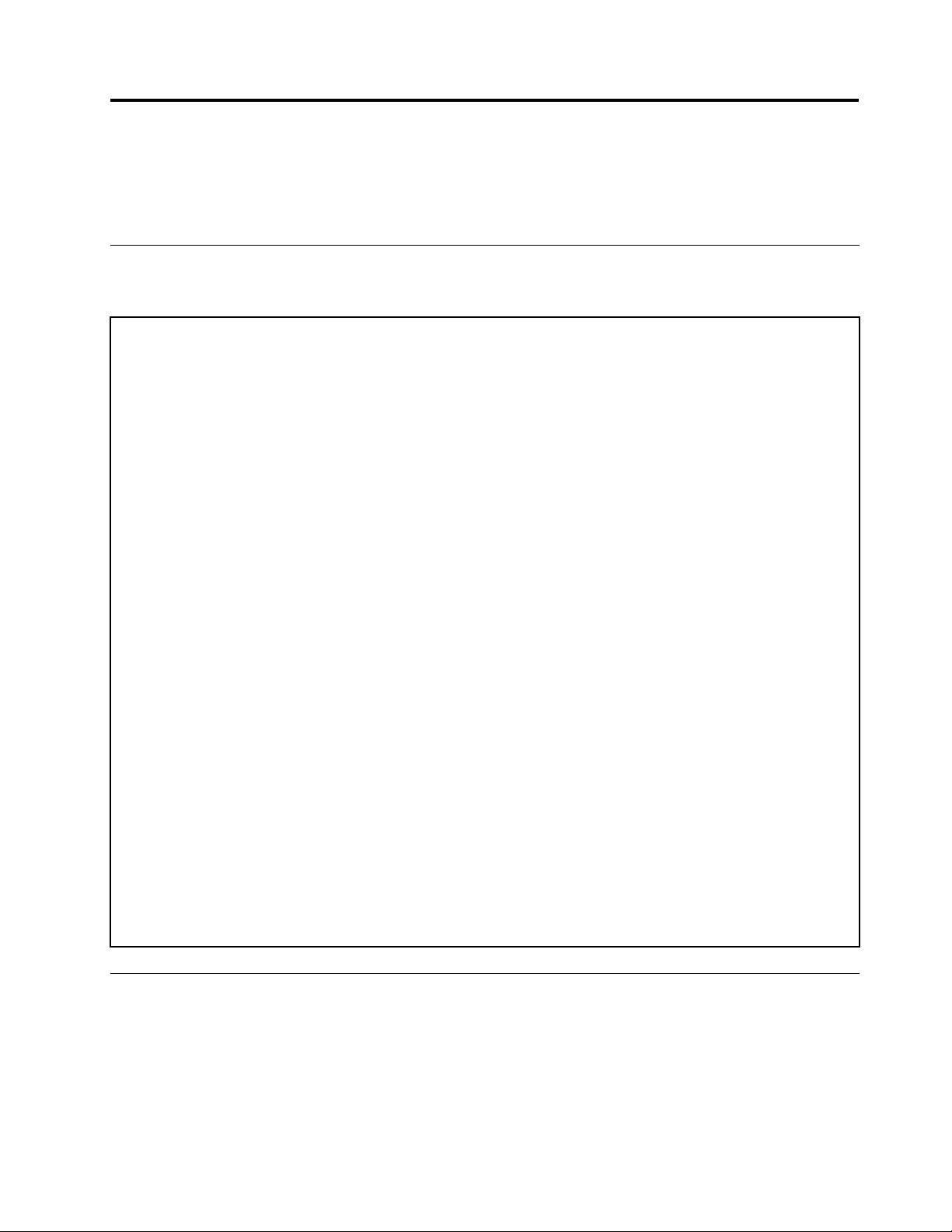
Kapitola1.Prehľadproduktu
Tátokapitolaobsahujeinformácieošpecikáciáchpočítačaaumiestneníkonektorovadielcovna
systémovejdoske.
Špecikácie
Tátočasťobsahujezoznamšpecikáciípočítača.
Predinštalovanýoperačnýsystém
Navašompočítačijepredinštalovanýjedenztýchtooperačnýchsystémov:
•OperačnýsystémMicrosoft
•DOS
Prostredie
•T eplotavzduchu:
Vprevádzke:10°Caž35°C(50°Faž95°F)
Skladovanievpôvodnomprepravnomobale:–40°Caž60°C(-40°Faž140°F)
Skladovaniebezobalu:–10°Caž60°C(14°Faž140°F)
•Vlhkosť:
Prevádzková:20%až80%(nekondenzačná)
Skladovanie:20%až90%(nekondenzačná)
•Nadmorskávýška:
Vprevádzke:–15,2až3048m(–50až10000stôp)
Skladovanie:–15,2až10668m(–50až35000stôp)
Elektrickývstup
•Vstupnénapätie:
-Spodnýrozsah:
Minimum:100V,striedavýprúd
Maximum:127V,striedavýprúd
Rozsahvstupnejfrekvencie:50až60Hz
-Hornýrozsah:
Minimum:200V,striedavýprúd
Maximum:240V,striedavýprúd
Rozsahvstupnejfrekvencie:50až60Hz
®
Windows
®
8
Umiestnenia
Tátočasťobsahujeinformácieoumiestneníkonektorovnaprednejazadnejstranepočítačaadielcov
nasystémovejdoske.
©CopyrightLenovo2013
1
Page 12
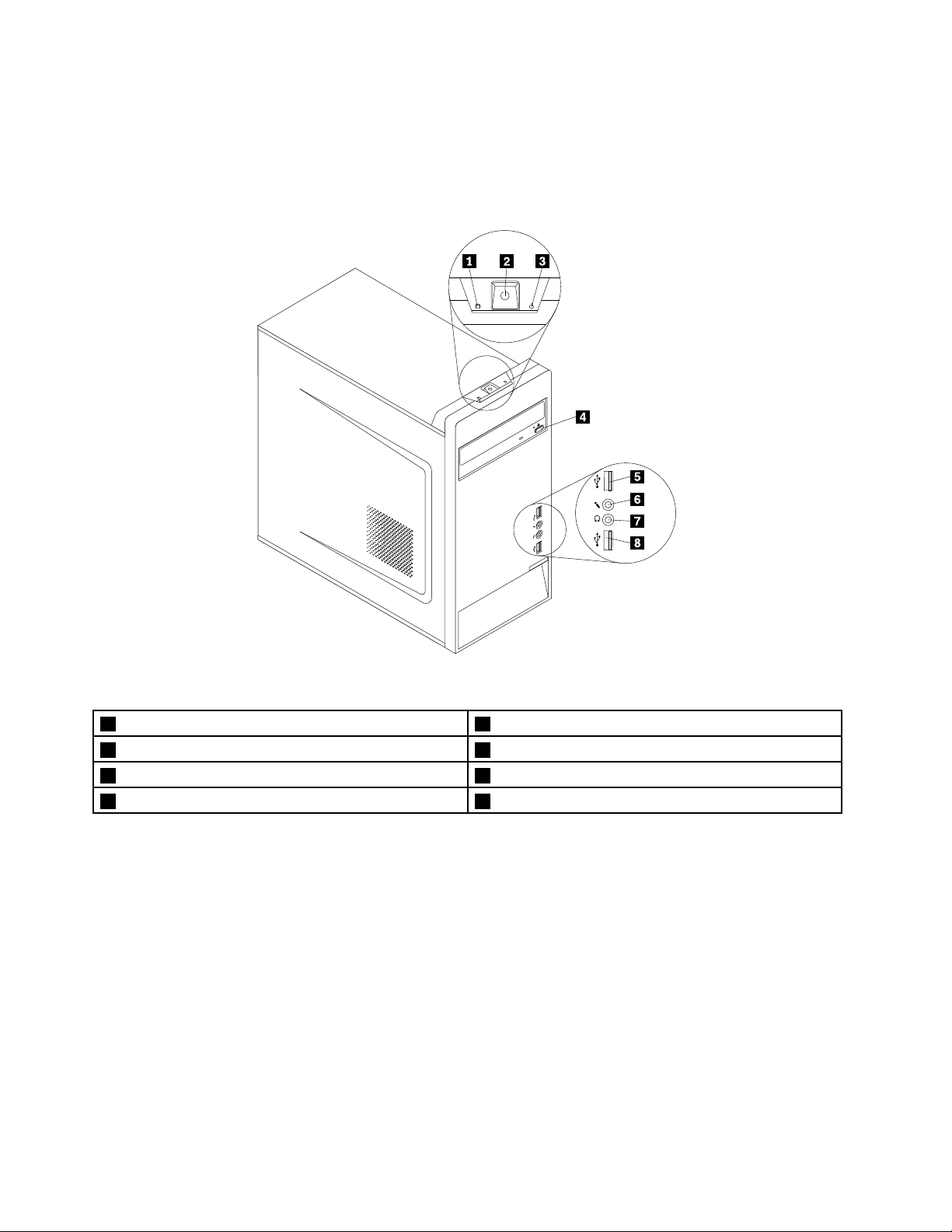
Umiestneniekonektorov,ovládacíchprvkovaindikátorovnaprednej stranepočítača
Obrázok1„Umiestnenieprednýchkonektorov,ovládacíchprvkovaindikátorov“nastránke2zobrazuje
umiestneniekonektorov,ovládacíchprvkovaindikátorovnaprednejstranepočítača.
Obrázok1.Umiestnenieprednýchkonektorov,ovládacíchprvkovaindikátorov
1Indikátoraktivityjednotkypevnéhodisku5KonektorUSB2.0
2Vypínačnapájania6Konektorpremikrofón
3Indikátornapájania7Konektorpreslúchadlá
4Tlačidlovysunutia/zasunutiaoptickejjednotky8KonektorUSB2.0
2LenovoM5800Používateľskápríručka
Page 13
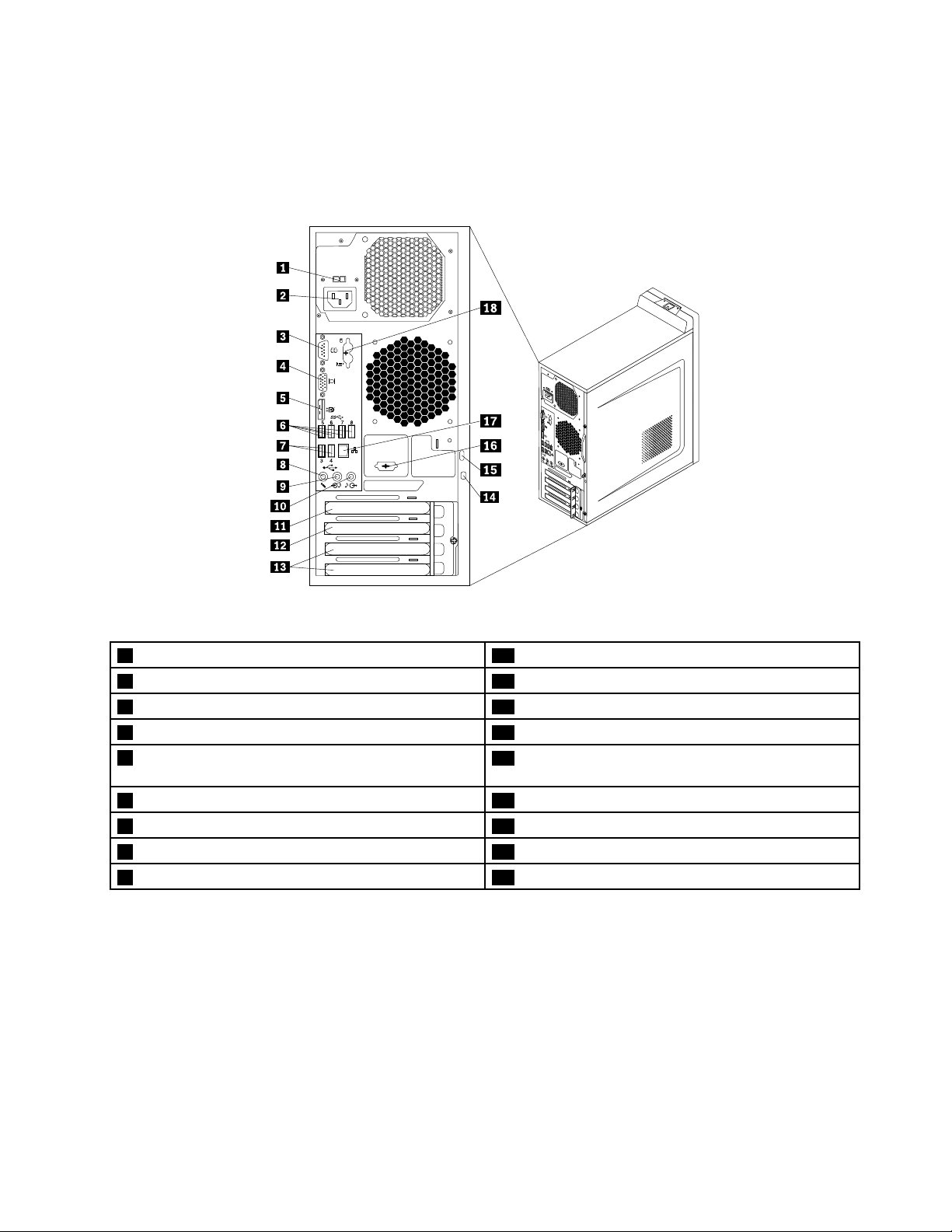
Umiestneniekonektorovnazadnejstranepočítača
Obrázok2„Umiestneniekonektorovnazadnejstrane“nastránke3zobrazujeumiestneniakonektorovna
zadnejstranepočítača.Niektorékonektorynazadnejstranepočítačasúfarebneoznačené,abystemohli
jednoduchšieurčiťmiestopripojeniakáblov.
Obrázok2.Umiestneniekonektorovnazadnejstrane
1Prepínačnapätia(kdispozíciipriniektorýchmodeloch)10Výstupnýkonektoraudia
2Konektornapájaciehokábla11SlotgrackejkartyPCIExpressx16
3Sériovýport(sériovýport1)12SlotkartyPCIExpressx1
4KonektormonitoraVGA13SlotykarietPCI(2)
5KonektorDisplayPort
14Slotintegrovanéhokáblovéhozámku(zámku
Kensington)
6KonektoryUSB3.0(portyUSB5až8)15Slučkavisiacehozámku
7KonektoryUSB2.0(portyUSB3a4)16Voliteľnýsériovýport(sériovýport2)
8Konektorpremikrofón17Ethernetovýkonektor
9Vstupnýkonektoraudia18KlávesnicaPS/2akonektorymyši(voliteľné)
Poznámka:Akjevpočítačinainštalovanágrackákarta,použitekonektorymonitoranagrackejkarte.
KonektorOpis
VstupnýkonektoraudiaUmožňujepríjemaudiosignálovzexternéhoaudiozariadenia,napríkladzostereo
systému.Pripripájaníexternéhoaudiozariadeniasakábelpripájakvýstupnému
konektoruaudianazariadeníakvstupnémukonektoruaudianapočítači.
VýstupnýkonektoraudiaUmožňujevysielanieaudiosignálovzpočítačadoexternýchzariadení,akosú
napájanéstereoreproduktory(reproduktorysovstavanýmizosilňovačmi),slúchadlá,
multimediálneklávesnicealebovstupnýkonektoraudianastereosystémealebo
inomexternomzáznamovomzariadení.
Kapitola1.Prehľadproduktu3
Page 14
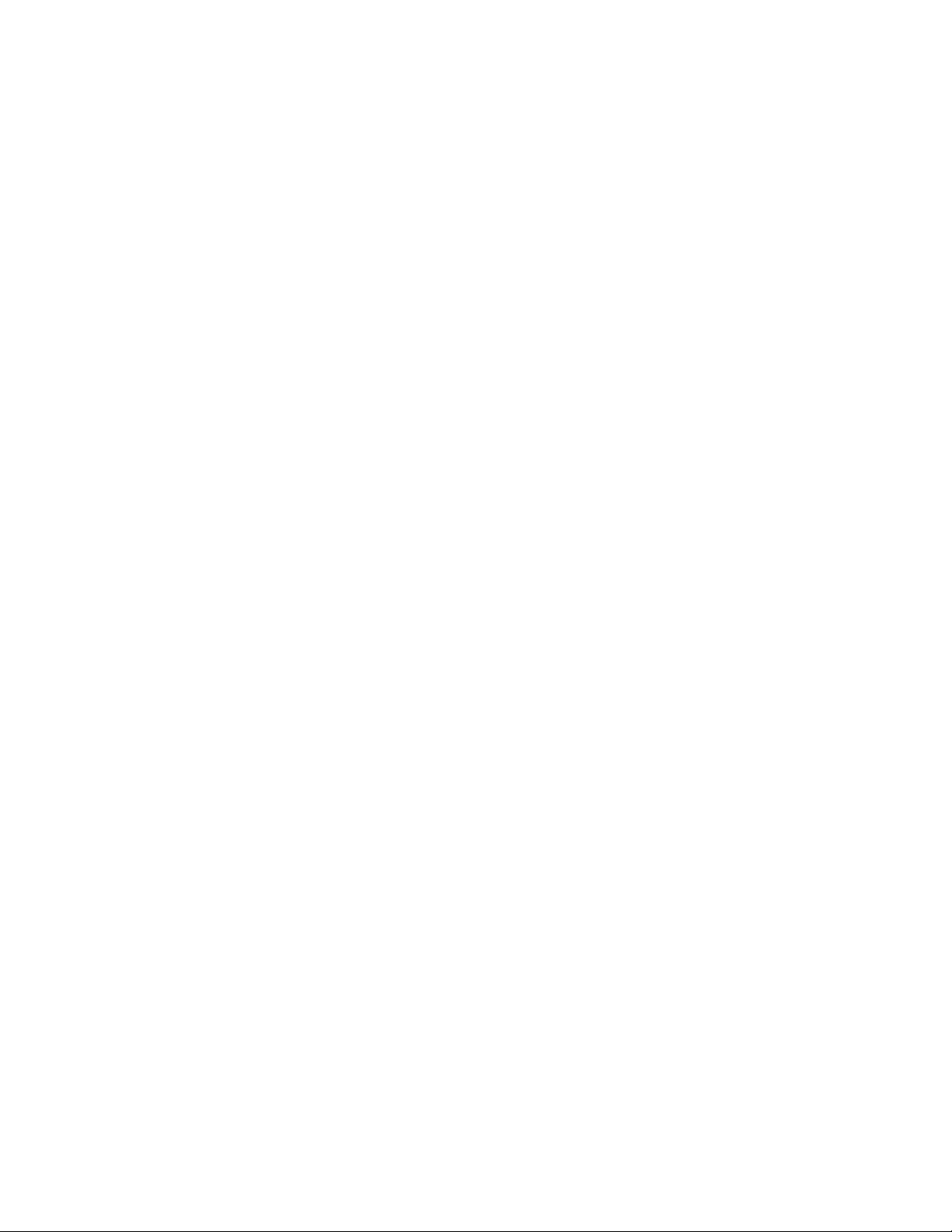
KonektorOpis
KonektorDisplayPort
EthernetovýkonektorUmožňujepripojenieethernetovéhokáblalokálnejsiete(LAN).
KonektorpremikrofónUmožňujepripojeniemikrofónukvášmupočítaču,keďchcetenahrávaťzvuk,alebo
KonektorklávesnicePS/2
(voliteľné)
KonektormyšiPS/2(voliteľné)Umožňujepripojeniemyši,ovládačatrackballaleboinýchukazovacíchzariadení,
SériovýportUmožňujepripojenieexternéhomodemu,sériovejtlačiarnealeboinýchzariadení,
KonektorUSB2.0Umožňujepripojeniezariadení,ktorévyžadujúkonektorUSB2.0,napríklad
KonektorUSB3.0Umožňujepripojeniezariadení,ktorévyžadujúkonektorUSB2.0alebo3.0,
KonektormonitoraVGAUmožňujepripojeniemonitoraVGAaleboinýchzariadení,ktorépoužívajúkonektor
Umožňujepripojenievysokovýkonnéhomonitora,monitoradirect-drivealeboiných
zariadení,ktorépoužívajúkonektorDisplayPort.
Poznámka:AkchcetepočítačpoužívaťvsúladesobmedzeniamikomisieFCCpre
trieduB,použiteethernetovýkábelkategórie5.
akpoužívatesoftvérnarozpoznávaniereči.
Umožňujepripojenieklávesnice,ktorápoužívakonektorklávesnicePS/2.
ktorépoužívajúkonektormyšiPS/2.
ktorépoužívajú9-vývodovýsériovýport.
klávesnicaUSB,myšUSB,skenerUSBalebotlačiareňUSB.Akmáteviacakoosem
zariadeníUSB,môžetesizakúpiťrozbočovačUSB,ktorývámumožnípripojenie
dodatočnýchzariadení.
napríkladklávesnicaUSB,myšUSB,skenerUSBalebotlačiareňUSB.Akmáteviac
akoosemzariadeníUSB,môžetesizakúpiťrozbočovačUSB,ktorývámumožní
pripojeniedodatočnýchzariadení.
monitoraVGA.
4LenovoM5800Používateľskápríručka
Page 15
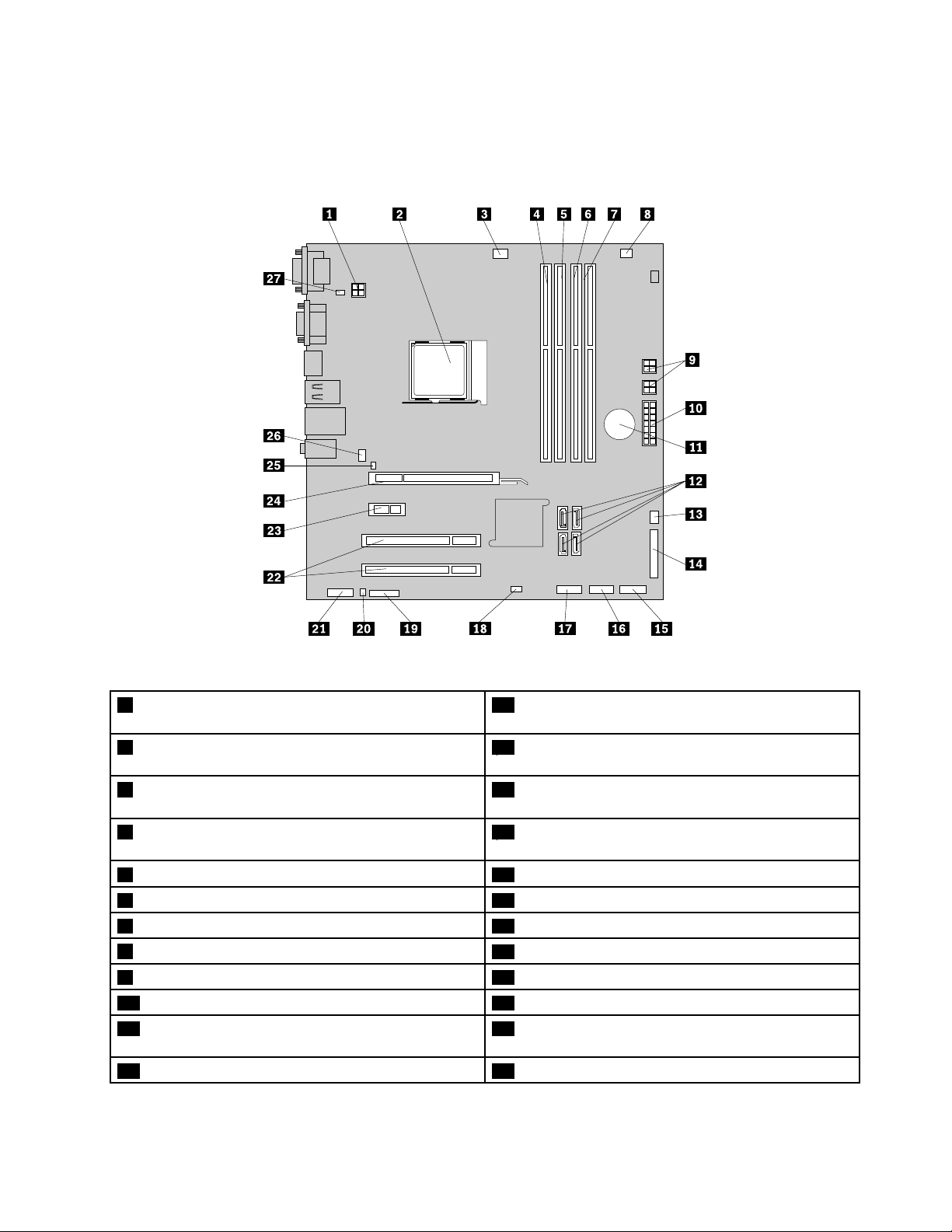
Umiestneniedielcovnasystémovejdoske
Obrázok3„Umiestneniedielcovnasystémovejdoske“nastránke5zobrazujeumiestneniedielcovna
systémovejdoske.
Obrázok3.Umiestneniedielcovnasystémovejdoske
14-vývodovýkonektornapájania15Konektorprednéhopanela(napripojenieindikátorov
LEDavypínačanapájania)
2Mikroprocesor
16PrednýkonektorUSB1(napripojenieportovUSB1a
2naprednompaneli)
3Konektorventilátoramikroprocesora17PrednýkonektorUSB2(napripojenieďalšieho
zariadeniaUSB)
4Pamäťovýslot1(DIMM1)18Prepínačnavymazanie/obnovuCMOS
(ComplementaryMetalOxideSemiconductor)
5Pamäťovýslot2(DIMM2)19Sériovýkonektor(COM2)
6Pamäťovýslot3(DIMM3)20Konektorinternéhoreproduktora
7Pamäťovýslot4(DIMM4)21Prednýkonektoraudia
8Konektorsenzorateploty
94-vývodovékonektorynapájania(2)23SlotkartyPCIExpressx1
1014-vývodovýkonektornapájania24SlotgrackejkartyPCIExpressx16
11Batéria25Konektorspínačaprítomnostikrytu(konektorspínača
22SlotykarietPCI(2)
neoprávnenéhovniknutia)
12KonektorySATA3.0(4)26Konektorsystémovéhoventilátora
Kapitola1.Prehľadproduktu5
Page 16
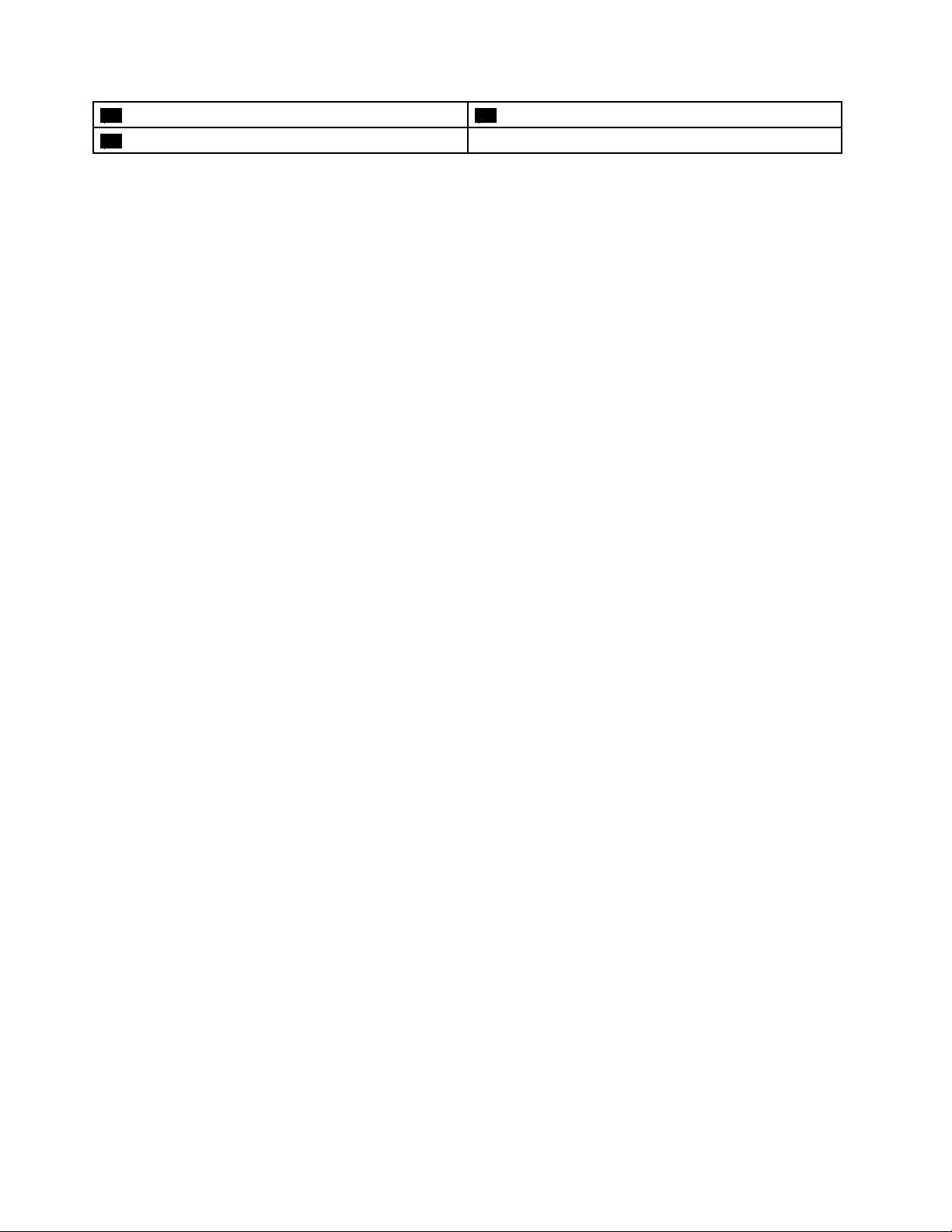
13Napájacíkonektorventilátora27KonektorklávesnicePS/2akonektormyši
14Paralelnýkonektor
6LenovoM5800Používateľskápríručka
Page 17
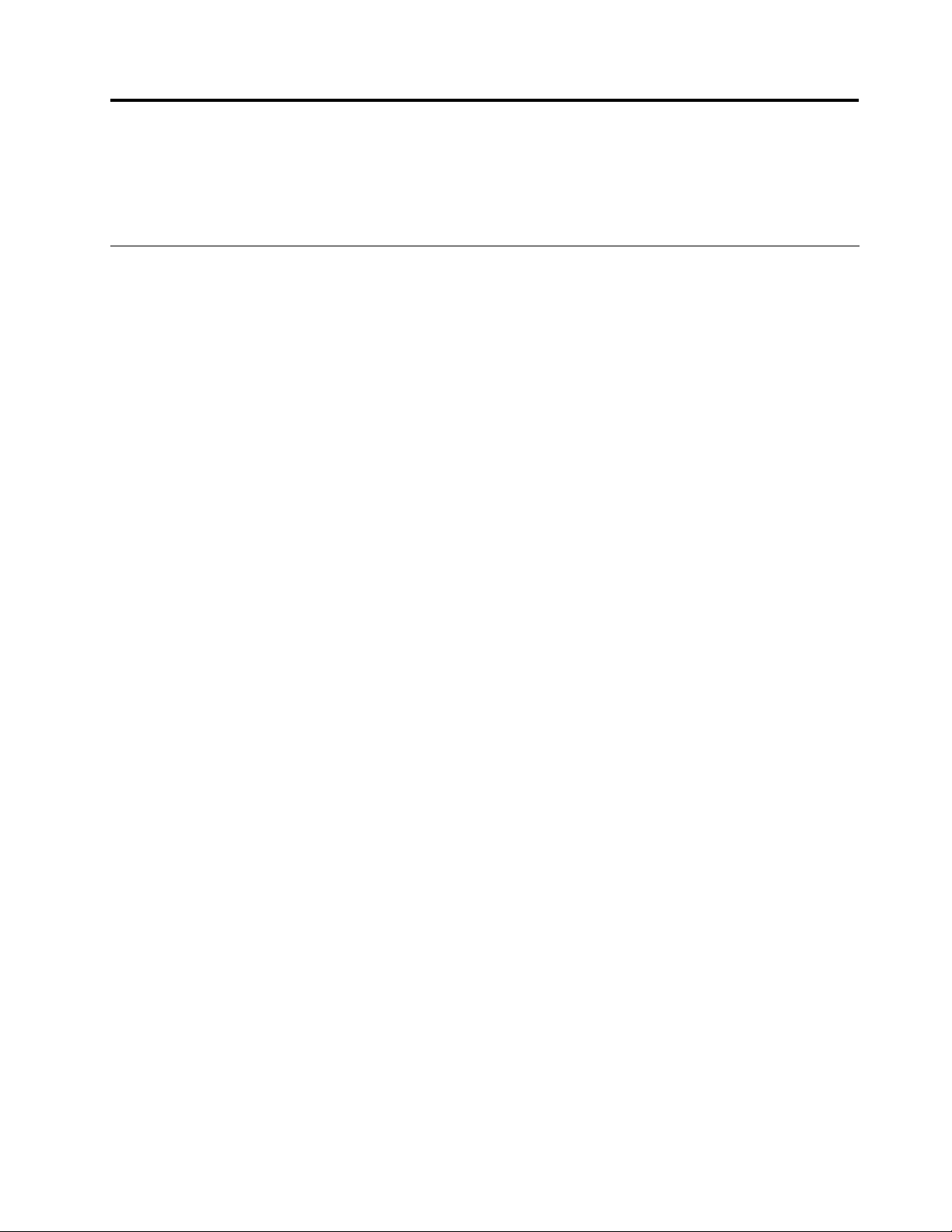
Kapitola2.Vyavášpočítač
Tátokapitolaposkytujeinformácieozjednodušeníovládania,komfortepoužívaniaapremiestnenípočítača
doinýchkrajínaleboregiónov.
Zjednodušenieovládaniaakomfort
Správnaergonomickápraxvámumožnívyťažiťzpočítačamaximumapredchádzaťnepohodliu.Usporiadajte
sipracovnéprostredieajpoužívanézariadeniapodľasvojichindividuálnychpožiadaviekapodľapráce,
ktorúvykonávate.Osvojtesiajsprávnepracovnénávyky,abystepriprácispočítačomčonajviaczvýšili
svojuvýkonnosťapohodlie.
Nasledujúcetémyponúkajúinformácieotom,akousporiadaťpracovnéprostredie,nastaviťzariadenia
počítačaavybudovaťsisprávnepracovnénávyky:
SpoločnosťLenovosazaväzujeposkytovaťlepšíprístupkinformáciámatechnológiámosobámstelesným
postihnutím.Nasledujúceinformácievymenúvajúspôsoby,akomôžuužívateliaspostihnutímsluchu,zraku
alebosobmedzenoumožnosťoupohybupoužívaťpočítaččonajefektívnejšie.
Pomocnétechnológieumožňujúužívateľomprístupkinformáciámspôsobom,ktorýimnajviacvyhovuje.
Niektoréztýchtotechnológiíposkytujeužvášoperačnýsystém,kýminémožnozakúpiťprostredníctvom
predajcomalebovyužívaťcezinternet:
http://www.lenovo.com/healthycomputing
Usporiadaniepracovnéhopriestoru
Akchcetezosvojhopočítačavyťažiťmaximum,usporiadajtesipoužívanézariadeniaajpracovnéprostredie
podľasvojichpožiadaviekapodľapráce,ktorúvykonávate.Najdôležitejšímkritériomjevášosobnýkomfort,
alenausporiadaniapracovnéhopriestorumôžumaťvplyvajzdrojesvetla,cirkuláciavzduchuaumiestnenie
elektrickýchzásuviek.
Komfort
Ajkeďneexistuježiadneuniverzálneusporiadaniepracovnéhopriestoru,ktorébyboloideálneprekaždého,
ponúkamevámniekoľkotipov,ktorévámpomôžunájsťrozmiestnenie,ktorébudenajviacvyhovovaťvašim
požiadavkám.
Dlhodobésedenievjednejpozíciimôžespôsobiťúnavu.Opierkachrbtaasedadlobymalibyťnastaviteľné
nezávisleamalibyposkytovaťdobrúoporu.Sedadlobymalomaťzahnutúspodnúčasť,abynetlačilona
stehná.Polohusedadlanastavtetak,abybolistehnáparalelnéspodlahouachodidlábolirovnonazemi
alebonapodložkeprechodidlá.
Pripoužívaníklávesnicedržtepredlaktiaparalelnespodlahouazápästiavpohodlnejpozícii.Pripísanína
klávesnicimajterukyaprstyuvoľnenéaklávesystláčajtejemne.Uholklávesnicenastavtepomocounožičiek
klávesnicetak,abybolopísaniečonajpohodlnejšie.
©CopyrightLenovo2013
7
Page 18
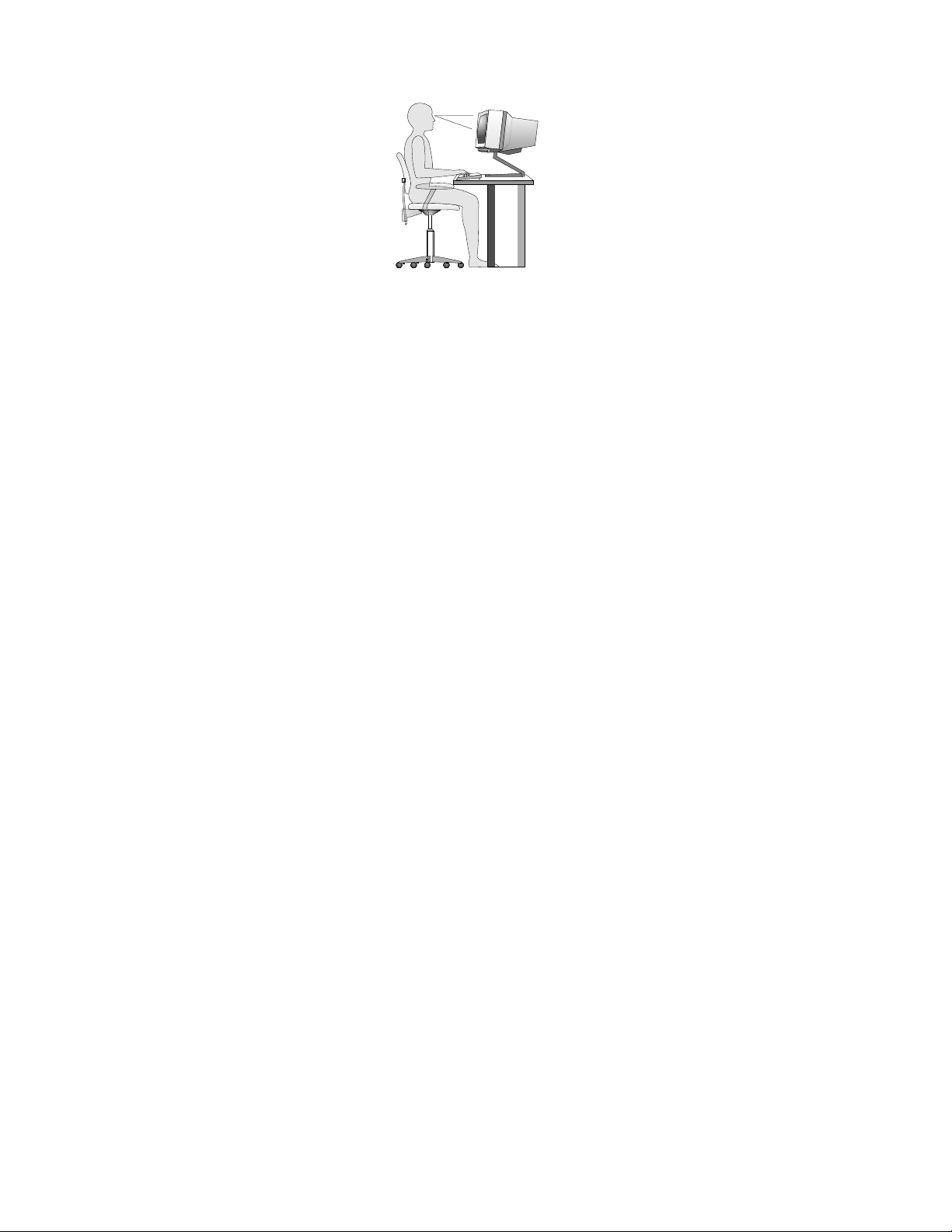
Nastavtemonitor,abybolavrchnáčasťobrazovkymiernepodúrovňouočí.Monitorumiestnitedopohodlnej
pozorovacejvzdialenosti,t.j.51až61cm.Monitorbymalbyťumiestnenýtak,abystenaňvidelibez
otáčaniatela.Častopoužívanézariadenia,akonapríkladtelefónalebomyš,umiestnitenadosah.
Odleskyaosvetlenie
Monitorumiestnitetak,abysteminimalizovaliodleskyodstropnéhoosvetlenia,okienaleboinýchsvetelných
zdrojov.Svetelnéodleskyzlesklýchpovrchovmôžuspôsobiťnepríjemnéodleskynaobrazovkemonitora.
Akjetomožné,monitorumiestnitetak,abyplochaobrazovkyzvieralasoknamiaďalšímisvetelnýmizdrojmi
pravýuhol.Akjetopotrebné,skústeeliminovaťstropnéosvetlenievypnutímsvetielalebopoužitímžiaroviek
snižšímvýkonom.Akumiestnitemonitorvblízkostiokna,použitenazatienenieslnečnéhosvetlazávesy
alebožalúzie.Keďžesapočasdňameniasvetelnépodmienky,môžetesaimprispôsobiťnastavením
jasuakontrastunamonitore.
Akniejemožnésavyhnúťodleskomalebonastaviťosvetlenie,môževámpomôcťantireexnýlter
umiestnenýnaobrazovke.Tietoltrealemôžumaťnegatívnyvplyvnačistotuobrazu.Vyskúšajteichiba
vtedy,aksteužneúspešnevyskúšaliostatnémetódyeliminácieodleskov.
Problémyhromadeniaprachuaodleskov.Obrazovkumonitorabystemalipravidelnečistiťpomocoujemnej
handričky,podľapokynovuvedenýchvdokumentáciimonitora.
Cirkuláciavzduchu
Vášpočítačamonitorprodukujúteplo.Počítačobsahujeventilátor,ktorýnasávadovnútračerstvývzduch
avyfukujevonhorúcivzduch.Horúcivzduchsadostanezmonitoravoncezjehovetracieotvory.
Zablokovanímtýchtootvorovmôžetezapríčiniťprehriatiemonitora,ktorémôžemaťzanásledokpoškodenie
monitoraalebojehozničenie.Počítačamonitorumiestnitetak,abyničneblokovaloichvetracieotvory.
Zvyčajnepostačuje51mmvoľnéhopriestoruodvetraciehootvoru.Taktiežsauistite,ževyfukovanývzduch
niejenasmerovanýnaľudí.
Elektrickézásuvkyadĺžkakáblov
Konečnéumiestnenievášhopočítačamôžeovplyvniťumiestnenieelektrickýchzásuviek,dĺžkanapájacích
káblovapripájacíchkáblovmonitora,tlačiarneaďalšíchzariadení.
Priusporiadanípracovnéhopriestorupostupujtepodľatýchtopokynov:
•Nepoužívajtepredlžovaciekáble.Akjetomožné,zapojtenapájacíkábelpočítačapriamodoelektrickej
zásuvky.
•Napájacieainékábleumiestnitetak,abysaponichnestúpaloanehrozilorizikozakopnutiaotietokáble.
Viacinformáciíonapájacíchkáblochobsahuje„Napájaciekábleanapájacieadaptéry“nastránkeiv
8LenovoM5800Používateľskápríručka
.
Page 19
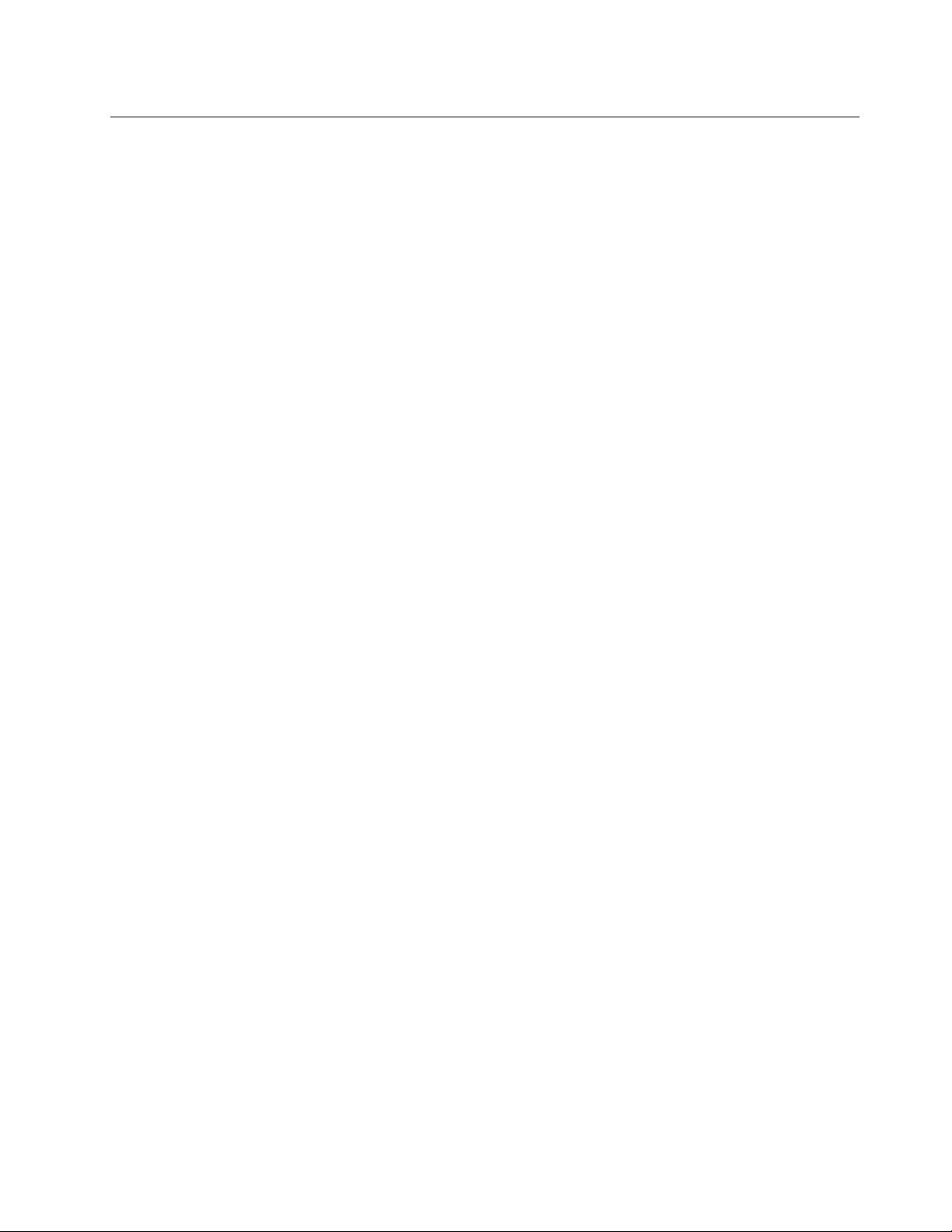
Premiestneniepočítačadoinejkrajinyaleboregiónu
Keďpremiestnitepočítačdoinejkrajinyaleboregiónu,jepotrebnézohľadniťmiestnenormypreelektrické
zaradenia.T átočasťposkytujeinformácieonasledujúcichtémach:
•„Prepínačnapätia“nastránke9
•„Výmenanapájacíchkáblov“nastránke9
Prepínačnapätia
Súčasťouniektorýchpočítačovjeprepínačnapätia,ktorýjeumiestnenývblízkostipripojenianapájacieho
káblapočítača.Niektorépočítačetentoprepínačnemajú.Priinštaláciialebopremiestnenípočítačadoinej
krajinyalebooblastisimusítebyťistí,žejevášpočítačpripravenýprenapájanie,ktoréjenatomtomiestek
dispozíciivelektrickejzásuvke.
VÝSTRAHA:
Musítepoznaťnapätieelektrickéhopripojenia(zásuvky),kuktorémubudepočítačpripojený.Aktoto
napätienepoznáte,kontaktujtespoločnosťdodávajúcuelektrickúenergiualebosipozriteociálnu
webovúlokalitu,prípadneliteratúruprecestovateľovdokrajinyalebooblasti,vktorejchcetepočítač
používať.
Akvášpočítačobsahujeprepínačnapätia,musítehonastaviťtak,abyvyhovovalnapätiuelektrickejzásuvky.
Nesprávnenastavenieprepínačanapätiaspôsobínefunkčnosťpočítačaamôževiesťkjehozničeniu.
Nepripájajtepočítačdoelektrickejzásuvky,kýmneskontrolujete,ženastavenieprepínačanapätiavyhovuje
napätiu,ktoréjekdispozíciivelektrickejzásuvke.
Akpočítačneobsahujeprepínačnapätia,pozritesištítokobsahujúciinformácieonapätínaspodnejstrane
počítačaauvedomtesinasledujúceskutočnosti:
•Akjenaštítkuuvedenénapätie„100–127V“alebo„200–240V“,musítesauistiť,ženapätieelektrickej
zásuvkyjerovnakéakonapätieuvedenénaštítkupočítača.Aksanapätienezhoduje,nepokúšajte
sapočítačpripojiťdoelektrickejzásuvkybezpoužitiaexternéhozariadenia,napríkladnapäťového
transformátora.
•Aksúnaštítkuuvedenédvenapätia,„100–127V“a„200–240V“,znamenáto,žepočítačmôžete
používaťnacelomsvete.Takýtopočítačsaautomatickynastavínanapätieelektrickejzásuvkybezohľadu
nato,vktorejkrajinealebooblastihopripájate.
Výmenanapájacíchkáblov
Akpremiestnitepočítačdokrajinyaleboregiónu,kdesapoužívainýtypelektrickejzásuvkyakopráve
používate,budetesimusieťzakúpiťadaptérypreelektrickézástrčkyalebonovénapájaciekáble.Nové
napájaciekáblejemožnéobjednaťpriamoodspoločnostiLenovo.
Informácieonapájacomkábliačíslachdielcovnájdetenaadrese:
http://www.lenovo.com/powercordnotice
Kapitola2.Vyavášpočítač9
Page 20
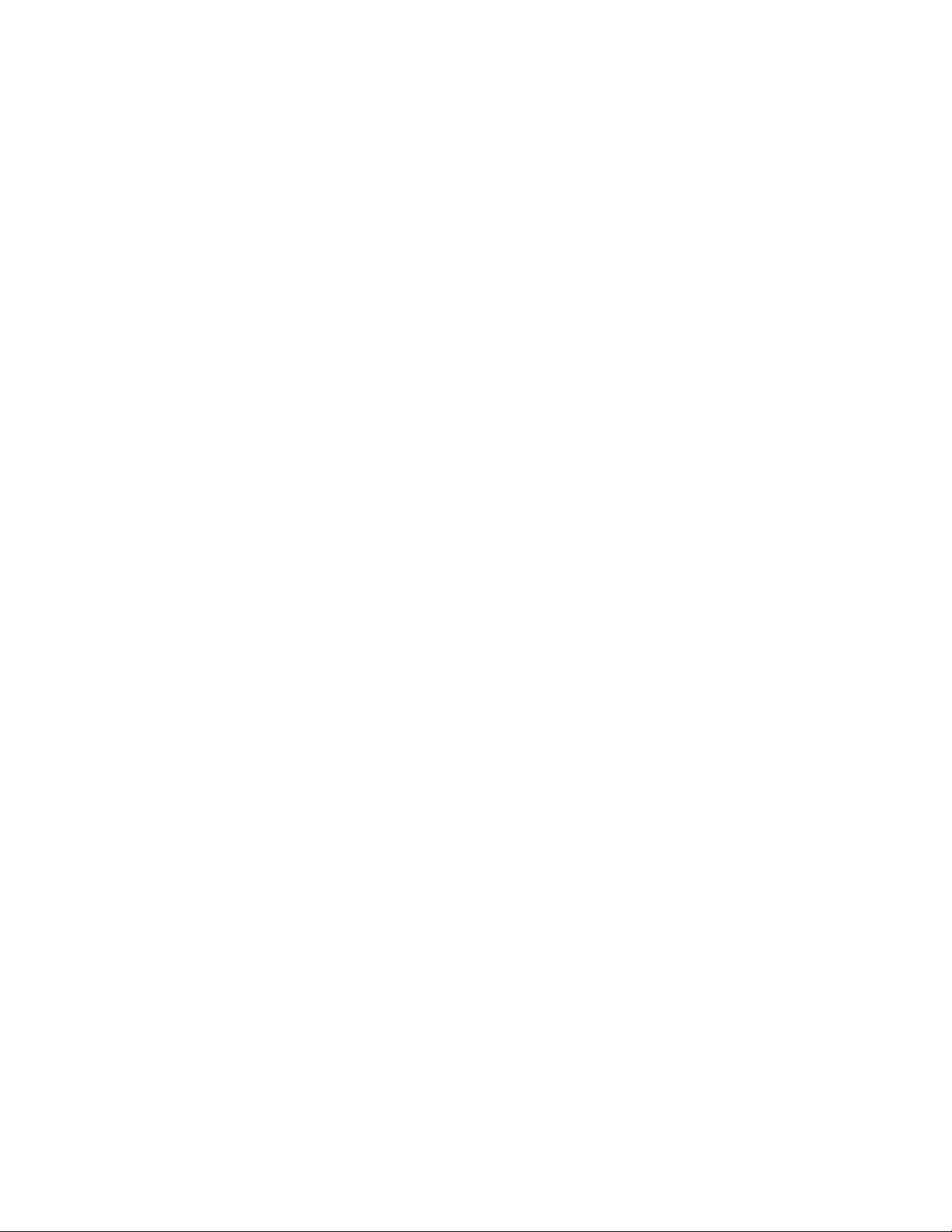
10LenovoM5800Používateľskápríručka
Page 21
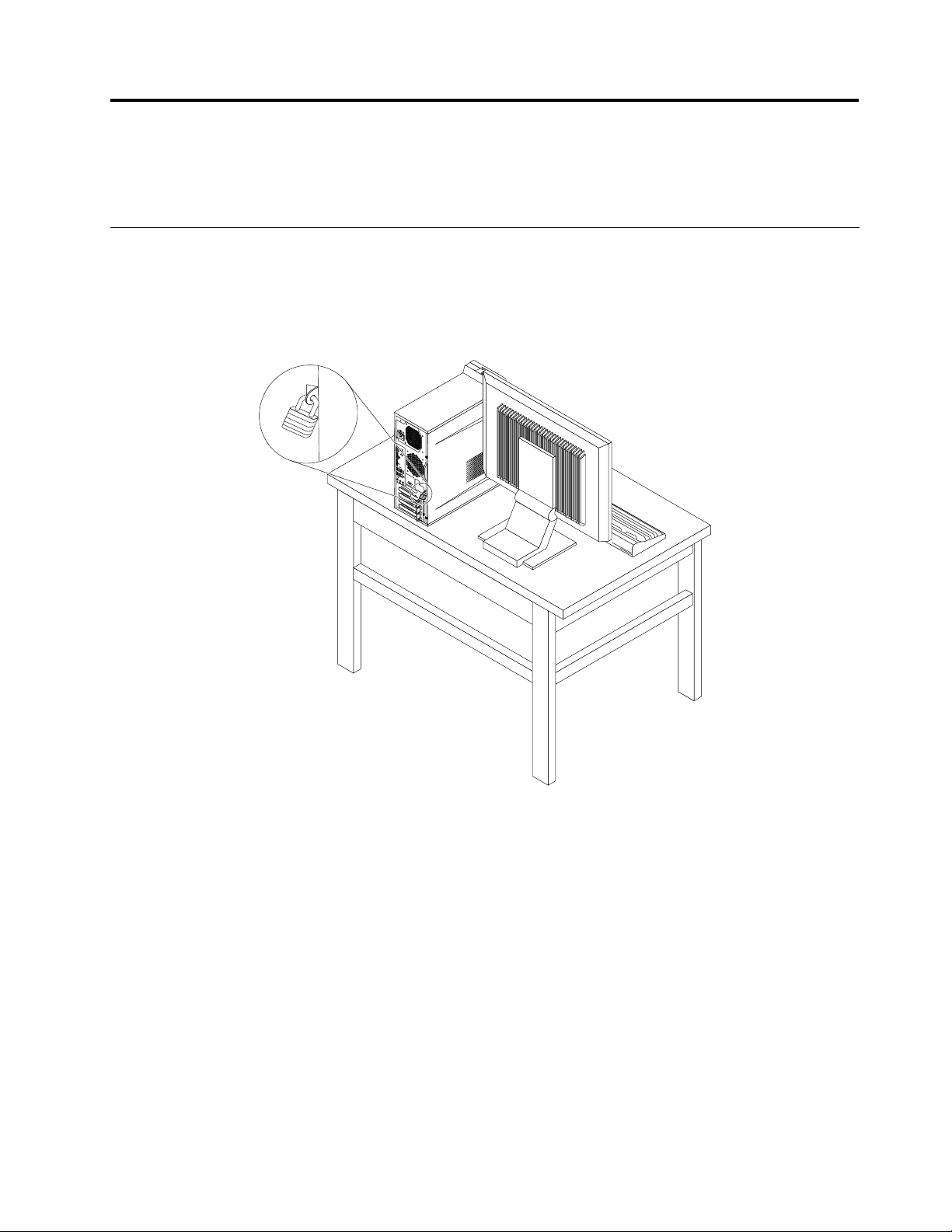
Kapitola3.Bezpečnosť
Tátokapitolaposkytujeinformácieospôsobeochranypočítačapredkrádežouaneoprávnenýmpoužívaním.
Zamknutiekrytupočítača
Zamknutiekrytupočítačapomáhazabrániťneoprávnenýmosobámvzískaníprístupukvnútorným
komponentompočítača.Vášpočítačjevybavenýslučkouvisiacehozámku,ktorábrániodstráneniukrytu
počítača,akjenainštalovanývisiacizámok.
Obrázok4.Inštaláciavisiacehozámku
©CopyrightLenovo2013
11
Page 22

PripojeniekáblovéhozámkutypuKensington
KáblovýzámoktypuKensingtonmôžetepoužiťnapripevneniepočítačakpracovnémustolu,stolualebo
inémuprenosnémuzariadeniu.Káblovýzámoksapripájakbezpečnostnémuslotunazadnejstranepočítača
aovládasakľúčomalebokombináciouvzávislostiodvybratéhotypu.Káblovýzámokuzamykáajtlačidlá
používanénaotvoreniekrytupočítača.Jetorovnakýtypzámku,ktorýsapoužívaprimnohýchprenosných
počítačoch.TakýtokáblovýzámoksimôžeteobjednaťpriamoodspoločnostiLenovo.Zadajtevýraz
Kensingtondovyhľadávaciehopoľanaadrese:
http://www.lenovo.com/support
Obrázok5.KáblovýzámoktypuKensington
Používaniehesiel
VoperačnomsystémeMicrosoftWindowsavsystémeBIOSvpočítačimôžetenastaviťrôzneheslá,ktoré
zabránianeautorizovanémupoužívaniapočítača.
HeslásystémuBIOS
PomocouprogramuBIOSSetupUtilitymôžetenastaviťhesláazabrániťtakneoprávnenémuprístupuk
počítačuaúdajom.Kdispozíciisútietotypyhesiel:
•Power-OnPassword:Akjenastavenéhesloprizapnutí,prikaždomzapnutípočítačasazobrazívýzvana
zadanieplatnéhohesla.Počítačnebudemožnépoužívať,kýmnezadáteplatnéheslo.Ďalšieinformácie
nájdetevčasti„Power-OnPassword“nastránke20.
•HardDiskPassword:Nastavenímheslapevnéhodiskuzabrániteneoprávnenémuprístupukúdajomna
jednotkepevnéhodisku.AkjenastavenéhesloHardDiskPassword,budetevyzvanínazadanieplatného
12LenovoM5800Používateľskápríručka
Page 23

heslaprikaždompokuseoprístupkjednotkepevnéhodisku.Ďalšieinformácienájdetevčasti„Hard
DiskPassword“nastránke20.
•AdministratorPassword:Nastavenímheslaadministrátorazabrániteneoprávnenýmužívateľomv
zmenekonguračnýchnastavení.Akzodpovedátezaudržiavanienastaveníkongurácieniekoľkých
počítačov,možnobudetechcieťnastaviťhesloAdministratorPassword.Ďalšieinformácienájdetevčasti
„AdministratorPassword“nastránke20
Napoužívaniepočítačanemusítenastaviťžiadneheslo.Používaniehesielzvyšujebezpečnosťpriprácis
počítačom.
.
HeslásystémuWindows
VzávislostiodverzieoperačnéhosystémuWindowsjemožnépoužiťhesláprerôznefunkcievrátanekontroly
prihlásenia,prístupukzdieľanýmprostriedkom,prístupuksietianastaveníjednotlivýchužívateľov.
Používaniebránrewall
Bránarewallmôžepredstavovaťhardvér,softvéraleboichkombináciuvzávislostiodpožadovanejúrovni
zabezpečenia.Bránarewallpomocouskupinypravidielurčuje,ktoréprichádzajúceaodchádzajúce
spojeniasúautorizované.Akjevpočítačipredinštalovanýprogrambrányrewall,pomáhachrániťpočítač
predhrozbamizabezpečeniazinternetu,neoprávnenýmprístupom,prienikmiaútokmizinternetu.Chrániaj
vašeosobnéúdaje.Ďalšieinformácieopoužívaníprogramubrányrewallnájdetevsystémepomoci
danéhoprogramubrányrewall.
Kapitola3.Bezpečnosť13
Page 24

14LenovoM5800Používateľskápríručka
Page 25

Kapitola4.Informácieoobnove
TátokapitolaposkytujeinformácieoriešeniachobnovyodspoločnostiLenovo.
•„InformácieoobnovepreoperačnýsystémWindows8“nastránke15
•„Používaniezáchrannéhosystému“nastránke16
InformácieoobnovepreoperačnýsystémWindows8
Tátočasťobsahujeinformácieoriešeniachobnovy,ktorésúkdispozíciipripočítačochspredinštalovaným
operačnýmsystémomWindows8.
Obnoveniepočítača
Akpočítačnepracujesprávneaproblémmôžebyťspôsobenýnedávnonainštalovanýmprogramom,môžete
obnoviťpočítačbezstratyosobnýchsúborovabezzmenynastavení.
Upozornenie:Akpočítačobnovíte,preinštalujúsaprogramydodanéspočítačomaprogramy,ktoréste
nainštalovalizobchoduWindowsObchod,alevšetkyostatnéprogramysaodstránia.
Akchceteobnoviťpočítač,postupujtetakto:
1.Presuňtekurzordopravéhohornéhoalebopravéhodolnéhorohuobrazovky,abysazobrazilikľúčové
tlačidlá.KliknitenapoložkyNastavenie➙Zmeniťnastaveniepočítača➙Všeobecné.
2.VčastiObnoveniepočítačabezzmenysúborovkliknitenapoložkuZačíname.
Obnovenienastavenípočítačapredvolenýchvýrobcom
Môžeteobnoviťnastaveniapočítačapredvolenévýrobcom.Priresetovanípočítačasapreinštalujeoperačný
systémavšetkyprogramyanastaveniadodanéspočítačom.
Upozornenie:Akpočítačresetujete,všetkyvašeosobnésúboryanastaveniasaodstránia.Akchcete
zabrániťstrateúdajov,vytvortesizáložnékópievšetkýchúdajov,ktorésichceteponechať.
Akchceteresetovaťpočítač,postupujtetakto:
1.Presuňtekurzordopravéhohornéhoalebopravéhodolnéhorohuobrazovky,abysazobrazilikľúčové
tlačidlá.KliknitenapoložkyNastavenie➙Zmeniťnastaveniepočítača➙Všeobecné.
2.VčastiVšetkoodstrániťapreinštalovaťsystémWindowskliknitenapoložkuZačíname.
Rozšírenémožnostispustenia
RozšírenémožnostispusteniaumožňujúzmeniťnastaveniaspusteniaoperačnéhosystémuWindows,spustiť
počítačzexternéhozariadeniaaleboobnoviťoperačnýsystémWindowszobrazusystému.
Akchcetepoužiťrozšírenémožnostispustenia,postupujtetakto:
1.Presuňtekurzordopravéhohornéhoalebopravéhodolnéhorohuobrazovky,abysazobrazilikľúčové
tlačidlá.KliknitenapoložkyNastavenie➙Zmeniťnastaveniepočítača➙Všeobecné.
2.VčastiRozšírenéspusteniekliknitenapoložkyReštartovaťteraz➙Riešenieproblémov➙
Rozšírenémožnosti.
3.Reštartujtepočítačpodľapokynovnaobrazovke.
Ďalšieinformácieoriešeniachobnovy,ktorésúkdispozíciipripočítačochspredinštalovanýmoperačným
systémomWindows8,nájdetevinformačnomsystémepomocioperačnéhosystémuWindows8.
©CopyrightLenovo2013
15
Page 26

Používaniezáchrannéhosystému
Upozornenie:PoužitieaplikácieOneKeyRecoveryspôsobístratuúdajov.
Poznámky:
•PomocouaplikácieOneKeyRecoverymôžeteobnoviťjednotkuC:podľanastavenípredvolených
výrobcomalebodostavuzposlednejzálohysystému.Aktourobíte,všetkyexistujúceúdajenajednotke
C:sastratia,aleobsahaformátostatnýchoddielovjednotkypevnéhodiskuzostanúnezmenené.
•AkchcetenainštalovaťoperačnýsystémazálohovaťhopomocouaplikácieOneKeyRecovery,oddielC:
musítenaformátovaťvoformáteNTFSadooddieluC:musítenainštalovaťoperačnýsystém.Vopačnom
prípadesystémOneKeyRecoverynemožnospustiť.
Poznámkaoservisnomoddiele:
Súboryapríslušnéúdaje,ktorépoužívazáchrannýsystém,súuloženévservisnomoddiele.Aktentooddiel
odstránite,záchrannýsystémbudenepoužiteľný.Podrobnejšieinformácieobsahujúnasledujúcepokyny:
PomocoukľúčovéhotlačidlaHľadaťvybertepoložkyAplikácie➙Ovládacípanel➙Nástrojenasprávu➙
Správapočítača➙Správadiskov.Zobrazenýservisnýoddielsanesmieodstrániť.
Poznámka:Súborynazáchranuapríslušnéúdaje,ktorépoužívazáchrannýsystém,súuloženévservisnom
oddiele.Akservisnýoddielodstránialebopoškodíináosobaakoautorizovanýservisnýpracovník
spoločnostiLenovo,spoločnosťLenovonebudezodpovednázažiadnestraty,ktoréztohoakýmkoľvek
spôsobomvyplynú.
OneKeyRecovery
OneKeyRecoveryjejednoduchopoužiteľnáaplikácia.Môžetejupoužiťnaobnoveniepredvolených
systémovýchnastavenípočítačaalebonaobnoveniepredtýmzálohovanéhostavupočítača.
Podrobnýpostup:
1.PozapnutípočítačaniekoľkokrátstlačteauvoľniteklávesF2,kýmsaneotvorísystémLenovoRescue
System,apotomvybertepoložkuOneKeyRecovery.
Poznámka:PriobnovesystémusaprepíšuvšetkyúdajenajednotkeC:.Akchcetezabrániťstrate
údajov,predvykonanímobnovysystémuzálohujtepríslušnéúdaje.
2.Podľapokynovnaobrazovkevyberteúlohuzálohovania,zktorejchcetevykonaťobnovu,akoajdisk,na
ktorýchcetenainštalovaťoperačnýsystém,apotomspustiteobnovukliknutímnatlačidloĎalej.
3.Počkajte,kýmprebehneobnovasystému.Procesobnovyneprerušujte.
4.Poúspešnejobnovesystémuvássoftvérvyzvenareštartovaniepočítača.Reštartujtepočítačaspustite
operačnýsystém.
Inštaláciaovládačovaaplikácií
FunkciaInštaláciaovládačovaaplikáciívzáchrannomsystémeumožňujepoužívateľovipohodlne
preinštalovaťvšetkyaplikácieaovládačeodspoločnostiLenovododanéshardvéromLenovo.
Spôsobč.1:Automatickáinštalácia
PozapnutípočítačaniekoľkokrátstlačteauvoľniteklávesF2,kýmsaneotvorísystémLenovoRescue
System,apotomvybertepoložkuInštaláciaovládačovaaplikácií.Podľapokynovnaobrazovke
nainštalujteovládačeaaplikácieodspoločnostiLenovo.KliknutímnatlačidloOKspustiteinštaláciusoftvéru
nainštaláciuovládačovaaplikáciíodspoločnostiLenovo.Systémsareštartuje.Poreštartovanísystému
budeprocesinštalácieovládačovaaplikáciípokračovať,kýmsanedokončí.
16LenovoM5800Používateľskápríručka
Page 27

Spôsobč.2:Manuálnainštalácia
VsystémeWindowsvybertepomocoukľúčovéhotlačidlaHľadaťpoložkuInštaláciaovládačovaaplikácií.
Pospusteníprocesunainštalujteovládačeasoftvérmanuálnepodľazobrazenýchvýziev.
Poznámky:
•Neinštalujtesoftvér,ktorýjeužvpočítačinainštalovaný.
•Predspustenímoperačnéhosystémusauistitesa,žebolautomatickynainštalovanýsoftvérInštalácia
ovládačovaaplikácií.Funkciumanuálnejinštaláciemožnopoužiťažponainštalovanítohtosoftvéru.
Kapitola4.Informácieoobnove17
Page 28

18LenovoM5800Používateľskápríručka
Page 29

Kapitola5.PoužívanieprogramuSetupUtility
ProgramSetupUtilitysapoužívanazobrazenieazmenunastaveníkonguráciepočítačabezohľadunato,
akýoperačnýsystémpoužívate.Nastaveniaoperačnéhosystémuvšakmôžuzmeniťľubovoľnépodobné
nastaveniavprogrameSetupUtility.
SpustenieprogramuSetupUtility
AkchcetespustiťprogramSetupUtility,postupujtetakto:
1.Uistitesa,žepočítačjevypnutý.
2.PrizapínanípočítačaniekoľkokrátstlačteauvoľniteklávesF1.Keďbudetepočuťviaceropípnutíalebo
uvidíteobrazovkuslogom,uvoľniteklávesF1.
Poznámka:AkjenastavenéhesloPower-OnPasswordaleboAdministratorPassword,ponuka
programuSetupUtilitysanezobrazí,kýmnezadátesprávneheslo.Ďalšieinformácienájdetevčasti
„Používaniehesiel“nastránke20
KeďtestPOST(power-onself-test)zistí,žezpočítačabolaodstránenájednotkapevnéhodiskualebosa
zmenšilaveľkosťpamäťovéhomodulu,pospustenípočítačasazobrazíchybovéhlásenieavýzvapostupovať
jednýmznasledujúcichspôsobov:
•StlačenímklávesuF1otvorteprogramSetupUtility.
Poznámka:PootvoreníprogramuSetupUtilitystlačteklávesF10nauloženiezmienaukončenie
programuSetupUtility.PozobrazenívýzvypotvrďteukončeniestlačenímklávesuEnter.Chybové
hláseniesaužznovanezobrazí.
•ObíďtechybovéhláseniestlačenímklávesuF2aprihlástesadooperačnéhosystému.
.
Poznámka:Akchcete,abysapritestePOSTzistiloodstráneniejednotkypevnéhodisku,musítezapnúť
funkciuzisťovaniazmenykongurácie.Akchcetezapnúťfunkciuzisťovaniazmenykongurácie,postupujte
nasledovne:
1.SpustiteprogramSetupUtility.
2.ZhlavnejponukyprogramuSetupUtilityvybertepoložkySecurity➙CongurationChangeDetection
astlačteklávesEnter.
3.VybertepoložkuEnabledastlačteklávesEnter.
4.StlačenímklávesuF10uložtezmenyaukončiteprogramSetupUtility.Pozobrazenívýzvypotvrďte
ukončeniestlačenímklávesuEnter.
Zobrazenieazmenanastavení
PonukaprogramuSetupUtilityuvádzazoznampoložiek,ktoréidentikujúkonguráciusystému.Akchcete
zobraziťalebozmeniťnastavenia,spustiteprogramSetupUtility.Pozritesičasť„SpustenieprogramuSetup
Utility“nastránke19
NanavigáciuvmožnostiachponukysystémuBIOSmôžetepoužiťklávesnicualebomyš.Klávesy,ktoréje
možnépoužiťnavykonanierozličnýchúloh,súzobrazenévspodnejčastikaždejobrazovky.
.Potompostupujtepodľapokynovnaobrazovke.
©CopyrightLenovo2013
19
Page 30

Používaniehesiel
PomocouprogramuSetupUtilitymôžetenastaviťhesláapredísťtakneoprávnenémuprístupukvášmu
počítačuaúdajom.Kdispozíciisútietotypyhesiel:
•Power-OnPassword
•AdministratorPassword
•HardDiskPassword
Napoužívaniepočítačanemusítenastaviťžiadneheslo.Používaniehesielzvyšujebezpečnosťpriprácis
počítačom.Aksarozhodnetenastaviťheslá,prečítajtesinasledujúcečasti.
Poznámkykheslám
Heslomôžebyťľubovoľnákombinácia64abecednýchanumerickýchznakov.Zbezpečnostnýchdôvodovje
vhodnépoužívaťsilnéheslá,ktorénemožnojednoduchoodhaliť.Akchcetenastaviťsilnéheslo,postupujte
podľatýchtopravidiel:
•Heslomusímaťdĺžkuaspoňosemznakov
•Obsahujeaspoňjedenabecednýznakajedenčíselnýznak
•HesláprogramuSetupUtilityaheslopevnéhodiskunerozlišujúveľkosťpísma
•Nepoužívajtesvojemenoanimenopoužívateľa
•Nepoužívajtebežnéslováanibežnémená
•Musiasavýrazneodlišovaťodvašichpredchádzajúcichhesiel
Power-OnPassword
AkjenastavenéhesloPower-OnPassword,budetevyzvanínazadanieplatnéhoheslaprikaždomzapnutí
počítača.Počítačnebudemožnépoužívať,kýmnebudezadanéplatnéheslo.
AdministratorPassword
NastavenímheslaAdministratorPasswordzabrániteneoprávnenýmpoužívateľomvzmenekonguračných
nastavení.Akzodpovedátezaudržiavanienastaveníkongurácieniekoľkýchpočítačov,možnobudete
chcieťnastaviťhesloAdministratorPassword.
AkjenastavenéhesloAdministratorPassword,budetevyzvanínazadanieplatnéhoheslaprikaždom
pokuseoprístupdoprogramuSetupUtility.PrístupdoprogramuSetupUtilityniejemožný,kýmnezadáte
platnéheslo.
AkjenastavenéhesloPower-OnPasswordajhesloAdministratorPassword,môžetezadaťktorékoľvekz
nich.NazmenunastaveníkongurácievšakbudetepotrebovaťhesloAdministratorPassword.
HardDiskPassword
NastavenímheslaHardDiskPasswordzabrániteneautorizovanémuprístupukúdajomnajednotkepevného
disku.AkjenastavenéhesloHardDiskPassword,budetevyzvanínazadanieplatnéhoheslaprikaždom
pokuseoprístupkjednotkepevnéhodisku.
Poznámky:
20LenovoM5800Používateľskápríručka
Page 31

•PonastaveníheslaHardDiskPasswordbudúúdajenajednotkepevnéhodiskuchránenéajvprípade,ak
sajednotkapevnéhodiskuodstránizjednéhopočítačaanainštalujedoiného.
•AkzabudnetehesloHardDiskPassword,nebudetemôcťtotohesloresetovaťaniobnoviťúdajezdisku.
Nastavenie,zmenaavymazaniehesla
Akchcetenastaviť,zmeniťalebovymazaťheslo,postupujtetakto:
1.SpustiteprogramSetupUtility.Pozritesičasť„SpustenieprogramuSetupUtility“nastránke19.
2.VhlavnejponukeprogramuSetupUtilityvybertepoložkuSecurity.
3.VzávislostiodtypuheslavybertepoložkuSetPower-OnPassword,SetAdministratorPassword
aleboHardDiskPassword.
4.Postupujtepodľapokynovzobrazenýchnapravejstraneobrazovky,abystenastavili,zmenilialebo
vymazalipríslušnéheslo.
Poznámka:Heslomôžebyťľubovoľnákombinácia64abecednýchanumerickýchznakov.Ďalšie
informácienájdetevčasti„Poznámkykheslám“nastránke20.
Povoleniealebozakázaniezariadenia
Tátočasťposkytujeinformácieospôsobepovoleniaalebozakázaniaprístupupoužívateľanatietozariadenia:
USBSetupTútovoľbupoužitenapovoleniealebozakázaniekonektoraUSB.AkjekonektorUSB
zakázaný,niejemožnépoužívaťzariadeniepripojenékukonektoruUSB.
SATAControllerAkjetátovoľbanastavenánahodnotuDisabled,všetkyzariadeniapripojenéku
konektoromSATA(akonapr.jednotkypevnýchdiskovalebooptickájednotka)sú
zakázanéaprístupknimniejemožný.
Akchcetepovoliťalebozakázaťzariadenie,postupujtetakto:
1.SpustiteprogramSetupUtility.Pozritesičasť„SpustenieprogramuSetupUtility“nastránke19.
2.VhlavnejponukeprogramuSetupUtilityvybertepoložkuDevices.
3.Vzávislostiodzariadenia,ktoréchcetepovoliťalebozakázať,postupujtetakto:
•AkchcetepovoliťalebozakázaťzariadenieUSB,vybertepoložkuUSBSetup.
•AkchcetepovoliťalebozakázaťzariadenieSATA,vybertepoložkuAT ADriveSetup.
4.VybertepožadovanénastaveniaastlačteklávesEnter.
5.StlačenímklávesuF10uložtezmenyaukončiteprogramSetupUtility.Pozritesičasť„Ukončenie
programuSetupUtility“nastránke24.
Výberspúšťaciehozariadenia
Aksapočítačnespustízozariadenia(akojenapríkladdiskalebojednotkapevnéhodisku)tak,akosa
očakáva,použiteniektorýznasledujúcichpostupovnavýberspúšťaciehozariadenia.
Výberdočasnéhospúšťaciehozariadenia
Tentopostuppoužitenavýberdočasnéhospúšťaciehozariadenia.
Poznámka:Nievšetkydiskyajednotkypevnýchdiskovsúspúšťacie.
1.Vypnitepočítač.
2.PrizapínanípočítačaniekoľkokrátstlačteauvoľniteklávesF12.PozobrazeníoknaPleaseselectboot
deviceuvoľniteklávesF12.
Kapitola5.PoužívanieprogramuSetupUtility21
Page 32

3.VybertepožadovanéspúšťaciezariadenieastlačteklávesEnter.Počítačsaspustízvamivybratého
zariadenia.
Poznámka:VýberspúšťaciehozariadeniazoknaPleaseselectbootdevicenezmenípostupnosťspúšťania
natrvalo.
Výberalebozmenapostupnostispúšťacíchzariadení
Akchcetezobraziťalebonatrvalozmeniťnakongurovanúpostupnosťspúšťacíchzariadení,postupujtetakto:
1.SpustiteprogramSetupUtility.Pozritesi„SpustenieprogramuSetupUtility“nastránke19.
2.ZhlavnejponukyprogramuSetupUtilityvybertepoložkuStartup.
3.VybertezariadeniaprepostupnostiPrimaryStartupSequence,AutomaticStartupSequenceaError
StartupSequence.Prečítajtesiinformáciezobrazenénapravejstraneobrazovky.
4.StlačenímklávesuF10uložtezmenyaukončiteprogramSetupUtility.Pozritesi„Ukončenieprogramu
SetupUtility“nastránke24
.
ZapnutierežimukompatibilitysosmernicouErP
Režimkompatibilitysosmernicoupreenergetickyvýznamnévýrobky(ErP)môžetezapnúťprostredníctvom
ponukyPowervprogrameSetupUtility,abysteznížilispotrebuelektrickejenergie,keďjepočítačv
pohotovostnomrežimealebovypnutý.
AkchcetezapnúťrežimkompatibilitysosmernicouErPvprogrameSetupUtility,postupujtetakto:
1.SpustiteprogramSetupUtility.Pozritesičasť„SpustenieprogramuSetupUtility“nastránke19.
2.ZhlavnejponukyprogramuSetupUtilityvybertepoložkyPower➙EnhancedPowerSavingMode
astlačteklávesEnter.
3.VybertepoložkuEnabledastlačteklávesEnter.
4.ZponukyPowervybertepoložkuAutomaticPowerOnastlačteklávesEnter.
5.VybertepoložkuWakeonLanastlačteklávesEnter.
6.VybertepoložkuDisabledastlačteklávesEnter.
7.StlačenímklávesuF10uložtezmenyaukončiteprogramSetupUtility.Pozobrazenívýzvypotvrďte
ukončeniestlačenímklávesuEnter.
Poznámka:KeďjezapnutýrežimkompatibilitysosmernicouErP,počítačmôžeteprebudiťjednýmz
nasledujúcichspôsobov:
•Stlačenímvypínačanapájania
•Zapnutímfunkcieprebudeniaprialarme
Funkciaprebudeniaprialarmeumožňujepočítačuprebudiťsavnastavenomčase.Akchcetezapnúť
funkciuprebudeniaprialarme,postupujtenasledovne:
1.SpustiteprogramSetupUtility.
2.ZhlavnejponukyprogramuSetupUtilityvybertepoložkyPower➙AutomaticPowerOnastlačte
klávesEnter.
3.VybertepoložkuWakeUponAlarmastlačteklávesEnter.Potompostupujtepodľapokynovna
obrazovke.
4.StlačenímklávesuF10uložtezmenyaukončiteprogramSetupUtility.Pozobrazenívýzvypotvrďte
ukončeniestlačenímklávesuEnter.
•Zapnutiefunkcieprebudeniapovýpadkunapájania
22LenovoM5800Používateľskápríručka
Page 33

Funkciaprebudeniapovýpadkunapájaniaumožňujepočítačuprebudiťsapoobnovenínapájaniapo
náhlomvýpadkunapájania.Akchcetezapnúťfunkciuprebudeniapovýpadkunapájania,postupujte
nasledovne:
1.SpustiteprogramSetupUtility.
2.ZhlavnejponukyprogramuSetupUtilityvybertepoložkyPower➙AfterPowerLossastlačte
klávesEnter.
3.VybertepoložkuPowerOnastlačteklávesEnter.
4.StlačenímklávesuF10uložtezmenyaukončiteprogramSetupUtility.Pozobrazenívýzvypotvrďte
ukončeniestlačenímklávesuEnter.
RežimvýkonufunkcieICE
AkustickýatepelnývýkonpočítačamôžeteupraviťprostredníctvomponukyICEPerformanceMode.
Kdispozíciisúdvemožnosti:
•BetterAcousticPerformance(predvolenénastavenie)
•BetterThermalPerformance
PovolenímmožnostiBetterAcousticPerformancebudechodpočítačamenejhlučnýpriobvyklejtepelnej
hladine.PovolenímmožnostiBetterThermalPerformancebudechodpočítačadosahovaťlepšiutepelnú
hladinupriobvyklejhlučnosti.
AkchcetenakongurovaťrežimvýkonufunkcieICE,postupujtetakto:
1.SpustiteprogramSetupUtility.Pozritesičasť„SpustenieprogramuSetupUtility“nastránke19.
2.VhlavnejponukeprogramuSetupUtilityvybertepoložkuPower.
3.VybertepoložkuIntelligentCoolingEngine(ICE).ZobrazísaoknoIntelligentCoolingEngine(ICE).
4.VybertepoložkuICEPerformanceMode.ZobrazísaoknoICEPerformanceMode.
5.PodľasvojichpožiadaviekvybertemožnosťBetterAcousticPerformancealeboBetterThermal
Performance.
6.StlačenímklávesuF10uložtezmenyaukončiteprogramSetupUtility.Pozritesičasť„Ukončenie
programuSetupUtility“nastránke24
.
FunkciaupozornenianateplotuICE
ProstredníctvomponukyICEThermalAlertmôžetemonitorovaťteplotupočítačavkritickejsituáciiz
hľadiskateploty.Kdispozíciisúdvemožnosti:
•Enabled(predvolenénastavenie)
•Disabled
PozapnutífunkcieupozornenianateplotuICEsavprípadevýskytukritickejsituáciezhľadiskateploty,
napríkladprizlyhaníventilátorov,abnormálnevysokejteplotealebonedostatočnomchladiacomvýkone,
zapíšedodenníkasystémuWindowsupozornenie.Totoupozornenievámmôžepomôcťidentikovať
problémysúvisiacesteplotou.
AkchcetenakongurovaťfunkciuupozornenianateplotuICE,postupujtetakto:
1.SpustiteprogramSetupUtility.Pozritesičasť„SpustenieprogramuSetupUtility“nastránke19.
2.VhlavnejponukeprogramuSetupUtilityvybertepoložkuPower.
3.VybertepoložkuIntelligentCoolingEngine(ICE).ZobrazísaoknoIntelligentCoolingEngine(ICE).
4.VybertepoložkuICEThermalAlert.ZobrazísaoknoICEThermalAlert.
Kapitola5.PoužívanieprogramuSetupUtility23
Page 34

5.PodľapotrebyvybertepoložkuEnabledaleboDisabled.
6.StlačenímklávesuF10uložtezmenyaukončiteprogramSetupUtility.Pozritesičasť„Ukončenie
programuSetupUtility“nastránke24.
UkončenieprogramuSetupUtility
Keďskončítesozobrazenímazmenounastavení,nanávratdohlavnejponukyprogramuSetupUtilitystlačte
klávesEsc.MožnobudetemusieťstlačiťklávesEscviackrát.Použitejedenznasledujúcichpostupov:
•Akchceteuložiťnovénastavenia,stlačenímklávesuF10uložtezmenyaukončiteprogramSetupUtility.
•Aknechceteuložiťnastavenia,vybertepoložkyExit➙DiscardChangesandExitastlačteklávesEnter.
AksazobrazíoknoResetWithoutSaving,vybertemožnosťY esastlačenímklávesuEnterukončite
programSetupUtility.
•Aksachcetevrátiťkpredvolenýmnastaveniam,stlačenímklávesuF9načítajtepredvolenénastavenia.
PotomstlačenímklávesuF10uložtenastaveniaaukončiteprogramSetupUtility.
24LenovoM5800Používateľskápríručka
Page 35

Kapitola6.Predchádzanieproblémom
Vtejtokapitolenájdeteinformácie,ktorévámmôžupomôcťvyhnúťsabežnýmproblémomazabezpečiť
plynulúprevádzkupočítača.
Udržiavaniepočítačavaktualizovanomstave
Vurčitýchsituáciáchmôžebyťpotrebné,abystemalikdispozíciinajaktuálnejšieverziesoftvérových
programov,ovládačovzariadeníalebooperačnéhosystému.Vtejtočastijevysvetlené,akozískaťnajnovšie
aktualizáciepresvojpočítač.
Vyberteniektorúznasledujúcichtém:
•„Získanienajnovšíchovládačovzariadeníprepočítač“nastránke25
•„Aktualizáciaoperačnéhosystému“nastránke25
Získanienajnovšíchovládačovzariadeníprepočítač
Poznámka:KeďžespoločnosťLenovoneustálevylepšujesvojewebovélokality,obsahwebovýchstránoksa
môžezmeniťbezpredchádzajúcehoupozornenia,vrátaneobsahu,naktorýodkazujenasledujúcipostup.
AktualizovanéovládačezariadenímôžeteprevziaťanainštalovaťzwebovejlokalityspoločnostiLenovo
podľanasledujúcehopostupu:
Upozornenie:NepreberajteaktualizovanéovládačezariadenízwebovejlokalityWindowsUpdate.Ovládače
zariadení,ktorésúkdispozíciinawebovejlokalitesystémuWindows,nebolitestovanéspoločnosťou
Lenovoaichpoužívaniemôžespôsobiťneočakávanéproblémy.Získajteaktualizovanéovládačezariadení
odspoločnostiLenovo.
1.Navštívtelokalituhttp://www.lenovo.com/support.
2.KliknitenapoložkuDownload&Drivers(Prevzatiesoftvéruaovládače).
3.Vzoznametypovpočítačovvybertetypsvojhopočítača.
4.Kliknitenakategóriuzariadenia,prektorépotrebujeteovládačzariadenia.
5.Kliknitenazodpovedajúciovládačzariadenia.
6.Prevezmiteanainštalujteovládačzariadenia.
Aktualizáciaoperačnéhosystému
SpoločnosťMicrosoftsprístupňujeaktualizácieprerôzneverzieoperačnéhosystémuWindows
prostredníctvomwebovejlokalityMicrosoftWindowsUpdate.Tátoweboválokalitaautomatickyzistí,ktoré
aktualizáciesystémuWindowssúkdispozíciiprepríslušnýpočítač,azobrazízoznamibatýchtoaktualizácií.
Aktualizáciemôžuzahŕňaťopravyzabezpečenia,novéverziesúčastísystémuWindows(akojenapríklad
prehrávačMediaPlayer),opravyďalšíchčastíoperačnéhosystémuWindowsalebovylepšenia.
Upozornenie:NepreberajteaktualizovanéovládačezariadenízwebovejlokalityWindowsUpdate.Ovládače
zariadení,ktorésúkdispozíciinawebovejlokalitesystémuWindows,nebolitestovanéspoločnosťou
Lenovoaichpoužívaniemôžespôsobiťneočakávanéproblémy.Získajteaktualizovanéovládačezariadení
odspoločnostiLenovo.Ďalšieinformácienájdetevčasti„Získanienajnovšíchovládačovzariadenípre
počítač“nastránke25
AkchcetezískaťprístupkstránkeMicrosoftWindowsUpdate,postupujtetakto:
1.Prejditenastránkuhttp://windowsupdate.microsoft.com/.
©CopyrightLenovo2013
.
25
Page 36

2.Postupujtepodľapokynovnaobrazovke.
Čistenieaúdržba
Primeranástarostlivosťaúdržbazabezpečujespoľahlivúprevádzkupočítača.Nasledujúcetémyponúkajú
informácie,ktorévámpomôžuudržaťpočítačvdobromstave.
•„Základnéinformácie“nastránke26
•„Čisteniepočítača“nastránke26
-„Počítač“nastránke26
-„Klávesnica“nastránke26
-„Optickámyš“nastránke27
-„Obrazovka“nastránke27
•„Odporúčanépostupyúdržby“nastránke27
Základnéinformácie
Tujeniekoľkozákladnýchinformáciíotom,akozaistiť,abypočítačpracovalsprávne:
•Počítačumiestnitedočistéhoasuchéhoprostredia.Zabezpečte,abybolumiestnenýnaplochom
astabilnompovrchu.
•Namonitorneodkladajtežiadnepredmetyaneblokujtežiadnevetracieotvorynamonitoreaninapočítači.
Tietovetracieotvoryzabezpečujúprúdenievzduchu,ktoréchránipočítačpredprehriatím.
•Vblízkostipočítačaajehosúčastíneskladujteanepožívajtežiadnepotravinyaninápoje.Zvyškypotravín
arozliatenápojemôžuspôsobiťznečistenieanepoužiteľnosťklávesniceamyši.
•Zabráňtenavlhnutiuvypínačovnapájaniaaďalšíchovládacíchprvkov.Vlhkosťmôžetietosúčastipoškodiť
avyvolaťrizikozásahuelektrickýmprúdom.
•Napájacíkábelvždyodpájajtetak,žehonebudeteťahaťzašnúru,alezakoncovku.
Čisteniepočítača
Odporúčasa,abystesvojpočítačpravidelnečistiliaochránilitakjehopovrchazabezpečilijeho
bezproblémovúprevádzku.
VÝSTRAHA:
Predčistenímpočítačaaobrazovkymonitoranezabudnitevypnúťpočítačajmonitor.
Počítač
Načistenienatretýchpovrchovpočítačapoužívajteibajemnéčistiaceprostriedkyanavlhčenúlátku.
Klávesnica
Akchceteočistiťklávesnicupočítača,postupujtetakto:
1.Vezmiteizopropylalkoholanavlhčitenímkúsokmäkkejanezaprášenejlátky.
2.T outolátkouutritepovrchvšetkýchklávesov.Klávesyutierajtepojednom.Akbudeteutieraťniekoľko
klávesovnaraz,látkasamôžezachytiťosusednýklávesamôžehopoškodiť.Dajtesipozor,abysana
klávesyanimedzinenedostaližiadnekvapôčkykvapaliny.
3.Naodstránenieomrviniekaleboprachuspomedziklávesovmôžetepoužiťkefkunačisteniefotoaparátov
alebostudenývzduchzosušičavlasov.
Poznámka:Čistiaciprostriedoknikdynerozprašujtepriamonadisplejaniklávesnicu.
26LenovoM5800Používateľskápríručka
Page 37

Optickámyš
Tátočasťobsahujepokynynavyčistenieoptickejmyši.
Optickámyšpoužívasvetloemitujúcudiódu(LED)aoptickýsenzor,ktorýnavigujeukazovateľ.Aksa
ukazovateľnaobrazovkenepohybujehladko,možnojepotrebné,abystevyčistilimyš.
Pričisteníoptickejmyšipostupujtetakto:
1.Vypnitepočítač.
2.Kábelmyšiodpojteodpočítača.
3.Otočtemyšaskontrolujtešošovku.
a.Akješošovkazamazaná,jemnejuvyčistitebavlnenouhandričkou.
b.Aksúnašošovkekúskyšpiny,jemneichvyfúknite.
4.Skontrolujtepovrch,naktorompoužívatemyš.Akmátepodmyšouveľmikomplikovanýobrazalebo
vzor,predigitálnysignálnyprocesor(DSP)môžebyťnáročnézistiťzmenyvpolohemyši.
5.Kábelmyšizapojtedopočítača.
6.Zapnitepočítač.
Obrazovka
Problémyhromadeniaprachuaodleskov.Nezabudnitepravidelnečistiťobrazovkusvojhomonitora.
Prečítajtesiinformácievčasti„Čisteniepovrchuplochéhomonitora“nastránke27
plochyobrazovky“nastránke27.
alebo„Čisteniesklenej
Čisteniepovrchuplochéhomonitora
Akmáteplochýpočítačovýmonitorspovrchompokrytýmexibilnýmlmom,použitenasledujúcipostupna
očisteniešpeciálnehopovrchu.Opatrnehoutritemäkkousuchoulátkoualebofúknitenaobrazovku,abysa
znejodstránilizrnkáprachuaostatnévoľnézachytenénečistoty.Potomlátkunavlhčiteprostriedkomna
čistenieobrazoviekLCDapoutierajteplochuobrazovky.
Špeciálneprostriedkynačistenieobrazoviekmajúvosvojejponukeviacerépredajnepočítačov.Používajte
ibačistiaceprostriedky,ktorésúurčenépreobrazovkyLCD.Najprvnanesteprostriedoknamäkkúlátku,
zktorejsaneuvoľňujúvlákna,apotomvyčistiteobrazovkuLCD.Vniektorýchpredajniachsúkdispozícii
špeciálnevoprednavlhčenéutierkynaúdržbuobrazoviekLCD.
Čisteniesklenejplochyobrazovky
Akchceteočistiťsklenúplochuobrazovky,opatrnejuutritemäkkousuchoulátkoualebofúknitena
obrazovku,abysaznejodstránilizrnkáprachuaostatnévoľnézachytenénečistoty.Potompoužitemäkkú
látkunamočenúdojemnéhokvapalnéhoprípravkunačistenieskla.
Odporúčanépostupyúdržby
Používanieodporúčanýchpostupovúdržbyvámumožňujezachovaťvýkonnosťpočítača,ochrániťúdajea
pripraviťsanaprípadnézlyhaniepočítača.
•Pravidelnevyprázdňujtekôš.
•PríležitostnespúšťajteprogramWindowsDefragmentáciadisku,abystezabránilivýskytuproblémov
spôsobenýchnadmernýmmnožstvomfragmentovanýchsúborov.
•Pravidelneodstraňujtenepotrebnée-mailyvpriečinkochdoručenejpošty,odoslanýchpoložieka
odstránenýchpoložieksvojeje-mailovejaplikácie.
•Pravidelnevytvárajtezáložnékópiekritickýchúdajovnaodstrániteľnýchpamäťovýchmédiácha
uchovávajteodstrániteľnémédiánabezpečnommieste.Frekvenciavytváraniazáložnýchkópiízávisíod
toho,doakejmierysúúdajeprevásaprevášpodnikkritické.SpoločnosťLenovovoliteľnesprístupňuje
Kapitola6.Predchádzanieproblémom27
Page 38

viacerézariadenianaukladanienaodstrániteľnémédiá,akosúnapríkladjednotkyCD-RWajednotky
prezapisovateľnédiskyDVD.
•Pravidelnezálohujtecelújednotkupevnéhodisku.
•Udržujtesoftvérvosvojompočítačivaktualizovanomstave.Ďalšieinformácienájdetevčasti„Udržiavanie
počítačavaktualizovanomstave“nastránke25.
•Veďtesidenník.Vdenníkumôžubyťzapísanévýznamnézmenyvsoftvérialebohardvéri,aktualizácie
ovládačovzariadení,bezprostrednevzniknutéproblémyaopatreniaprijaténaichodstránenie,avšetky
menšieproblémy,ktorésamohlivyskytnúť.DenníkvámalebotechnikovispoločnostiLenovomôže
pomôcťzistiť,čiproblémsúvisísozmenouvhardvéri,zmenouvsoftvérialebosinouakciou,ktorú
stemohlivykonať.
Premiestneniepočítača
Predpremiestnenímpočítačaprijmitenasledujúcepreventívneopatrenia.
1.Zálohujtevšetkysúboryaúdajezjednotkypevnéhodisku.Kdispozíciimátemnožstvokomerčne
dostupnýchzálohovacíchprogramov.Ajoperačnýsystémmôžeobsahovaťzálohovacíprogram,
ktorýmôžetepoužiť.
2.Zjednotiekvybertevšetkymédiá(diskety,kompaktnédisky,páskyaďalšiemédiá).
3.Vypnitepočítačavšetkypripojenézariadenia.Jednotkapevnéhodiskuautomatickyzaparkujehlavuna
čítaniealebozápisvoblastineobsahujúcejúdaje.Tozabraňujepoškodeniujednotkypevnéhodisku.
4.Odpojtenapájaciekáblezelektrickýchzásuviek.
5.Odpojtekomunikačnékáble,akosúnapríkladkáblemodemovalebosieťovékáble.Odpojteichnajprv
odzásuvkyaažpotomodpojtekonieczapojenýdopočítača.
6.Pozritesa,čikpočítačuniesúpripojenéďalšiekáble.Akáno,odpojteich.
7.Akstesiuschovalipôvodnéprepravnéobalyaobalovémateriály,použiteichnazabaleniejednotiek.Ak
používateinéobaly,zabaľtejednotkydomateriálovtlmiacichnárazy,abystesavyhliichpoškodeniu.
28LenovoM5800Používateľskápríručka
Page 39

Kapitola7.Riešenieproblémovadiagnostika
Tátokapitolaobsahujeinformácieodiagnostikovaníariešeníproblémovspočítačom.
Základnériešenieproblémov
Nasledujúcatabuľkaobsahujeinformácie,ktorévámpomôžuodstrániťproblémysvašímpočítačom.
Poznámka:Akproblémnevieteopraviť,počítačdajtedoservisu.Zoznamtelefónnychčíselservisua
podporynájdetevPríručkeobezpečnosti,zárukáchanastavení,ktorásadodávaspoluspočítačom,alebo
nawebovejlokalitepodporyspoločnostiLenovonaadresehttp://www.lenovo.com/support/phone.
PríznakZásah
Počítačsapostlačenívypínača
napájanianespustí.
Obrazovkamonitoraječierna.Skontrolujte,či:
Klávesnicanefunguje.Skontrolujte,či:
Myšnefunguje.Skontrolujte,či:
Operačnýsystémsanechce
spustiť.
Počítačpredspustením
operačnéhosystémuvydá
niekoľkokrátzvukovéznamenie.
Skontrolujte,či:
•Napájacíkábeljesprávnezapojenýdozadnejstranypočítačaadofungujúcej
elektrickejzásuvky.
•Aksanazadnejstranepočítačanachádzasekundárnyvypínačnapájania,
presvedčtesa,čijezapnutý.
•Indikátornapájanianaprednejstranepočítačajezapnutý.
•Vyžadovanénapätievášhopočítačasazhodujesnapätímelektrickejzásuvky
vovašejkrajinealebooblasti.
•Signálovýkábelmonitorajesprávnezapojenýdomonitoraadopríslušného
konektoramonitoranapočítači.
•Napájacíkábeljesprávnezapojenýdomonitoraadofungujúcejelektrickej
zásuvky.
•Monitorjezapnutýaovládacieprvkyjasuakontrastusúsprávnenastavené.
•Vyžadovanénapätievášhopočítačasazhodujesnapätímelektrickejzásuvky
vovašejkrajinealebooblasti.
•Akvášpočítačobsahujedvakonektorymonitora,použitekonektornagrackej
karte.
•Počítačjezapnutý.
•KlávesnicajebezpečnezapojenádokonektoraUSBnapočítači.
•Klávesyniesúzaseknuté.
•Počítačjezapnutý.
•MyšjebezpečnezapojenádokonektoraUSBnapočítači.
•Myšječistá.Ďalšieinformácienájdetevčasti„Optickámyš“nastránke27.
Skontrolujte,či:
•Postupnosťspúšťacíchzariadeníobsahujezariadenie,naktoromsanachádza
operačnýsystém.Operačnýsystémsazvyčajnenachádzanajednotkepevného
disku.Viacinformáciínájdetevčasti„Výberspúšťaciehozariadenia“nastránke
21
.
Skontrolujte,činiektoréklávesyniesúzaseknuté.
©CopyrightLenovo2013
29
Page 40

Postupnaodstraňovanieproblémov
Akovýchodiskoprediagnostikuproblémovspočítačom,ktorésavyskytli,môžetepoužiťnasledujúcipostup:
1.Overte,čisúkáblevšetkýchpripojenýchzariadenísprávneabezpečnepripojené.
2.Overte,čisúvšetkypripojenézariadenia,ktorévyžadujúnapájaniestriedavýmprúdom,zapojenédo
správneuzemnenejfunkčnejelektrickejzásuvky.
3.Overte,čisúvšetkypripojenézariadeniapovolenévnastaveniachsystémuBIOSpočítača.Viac
informáciíoprístupeknastaveniamsystémuBIOSaovykonávanízmienvtomtosystémenájdetev
témeKapitola5„PoužívanieprogramuSetupUtility“nastránke19.
4.Prejditenatému„Riešenieproblémov“nastránke30apostupujtepodľapokynovpretypproblému,
ktorýsavyskytol.Akváminformácieoodstraňovaníproblémovnepomôžuodstrániťproblém,
pokračujteďalšímkrokom.
5.Skústepoužiťpredtýmuloženúkonguráciu,abystezistili,čipríčinouproblémovniesúnaposledy
vykonanézmenyvnastaveniachsoftvérualebohardvéru.Predobnovenímpredchádzajúcejkongurácie
uložteaktuálnukonguráciupreprípad,žebynastaveniestaršejkongurácieneviedlokodstráneniu
problémualebobymalonežiaduceúčinky.Akchceteobnoviťuloženúkonguráciu,použitenasledujúci
postup:
•VoperačnomsystémeWindows7:KliknitenapoložkyŠtart➙Ovládacípanel➙Systéma
zabezpečenie➙Systém➙Ochranasystému➙Obnovovaniesystému.
•VoperačnomsystémeWindows8:OtvortepoložkuOvládacípanelapotomkliknitenapoložky
Systémazabezpečenie➙Systém➙Ochranasystému➙Obnovovaniesystému.
Aksaproblémtaktoneodstráni,prejditenaďalšíkrok.
6.Použiteantivírusovýprogram,abystezistili,čipočítačniejeinkovanývírusom.Akprogramzistí
vírus,odstráňtetentovírus.
Riešenieproblémov
Informácieoodstraňovaníproblémovmôžetepoužiťnavyhľadanieriešeníproblémovsjednoznačnými
príznakmi.
Aksatietopríznakyvpočítačivyskytlibezprostrednepoinštaláciinovejvoliteľnejhardvérovejsúčastialebo
novéhosoftvéru,predpoužitíminformáciíoodstraňovaníproblémovvykonajtenasledujúcekroky:
1.Odstráňtenovúvoliteľnúhardvérovúsúčasťalebonovýsoftvér.Aknaodstránenievoliteľnejhardvérovej
súčastimusíteodstrániťkrytpočítača,postupujtepodľabezpečnostnýchpokynovpreprácus
elektrickýmizariadeniami,ktorévámboliposkytnutéspočítačom.Zbezpečnostnýchdôvodov
nemanipulujtespočítačom,zktoréhojeodstránenýkryt.
2.Spustitediagnostickýprogramaskontrolujte,čipočítačpracujesprávne.
3.Preinštalujtenovúvoliteľnúhardvérovúsúčasťalebonovýsoftvérpodľapokynovvýrobcu.
Vyberteproblém,ktorýsavyskytolspočítačom,vnasledujúcomzozname:
•„Problémysozvukom“nastránke31
•„ProblémysdiskamiCD“nastránke32
•„ProblémysdiskamiDVD“nastránke33
•„Bezprostrednevzniknutéproblémy“nastránke34
•„Problémysklávesnicou,myšoualeboukazovacímzariadením“nastránke34
•„Problémysmonitorom“nastránke36
•„Problémysosieťovýmpripojením“nastránke37
•„Problémysvýkonomazablokovaním“nastránke40
30LenovoM5800Používateľskápríručka
Page 41

•„Problémystlačiarňou“nastránke41
•„Problémysosériovýmportom“nastránke42
•„ProblémysozariadeniamiUSB“nastránke42
Problémysozvukom
Vybertepríznakvnasledujúcomzozname:
•„VsystémeWindowsniejekdispozíciizvuk“nastránke31
•„Zvukovýdiskalebodisknaautomaticképrehrávaniesapovloženídojednotkyneprehrávaautomaticky“
nastránke31
•„Zvukvychádzaibazjednéhoexternéhoreproduktora“nastránke32
•„VaplikáciáchalebohráchpresystémDOSnepočuťžiadnyzvuk“nastránke32
VsystémeWindowsniejekdispozíciizvuk
Príznak:VsystémeWindowsniejekdispozíciizvuk
Akcie:
•Akpoužívatenapájanéexternéreproduktorysovládacímprvkomzapnutiaavypnutia,overte,čije
ovládacíprvokzapnutiaavypnutianastavenýdopolohyOnačijenapájacíkábelreproduktorovzapojený
dosprávneuzemnenejafunkčnejzásuvkystriedavéhoprúdu.
•Akmáteexternéreproduktorysovládacímiprvkamihlasitosti,overte,čihlasitosťniejenastavená
naprílišnízkuhodnotu.
•DvakrátkliknitenaikonureproduktoravoblastioznámenísystémuWindows.Otvorísahlavnéoknona
ovládaniehlasitosti.Overte,činiejezačiarknutépolíčkoStlmiťačijednotlivénastaveniahlasitostinie
súnastavenénaprílišnízkuhodnotu.
•Niektorémodelymajúnaprednejstranepanelnanastaveniezvuku,ktorýmôžetepoužiťnanastavenie
hlasitosti.Akmáteprednýpanelnanastaveniezvuku,overte,čihlasitosťniejenastavenánapríliš
nízkuhodnotu.
•Overte,čisúexternéreproduktory(aslúchadlá,aksapoužívajú)pripojenéksprávnemuzvukovému
konektorunapočítači.Väčšinakáblovreproduktorovjefarebneoznačenávzhodesfarebnýmoznačením
konektora.
Poznámka:Keďsúkzvukovémukonektorupripojenékábleexternýchreproduktorovaleboslúchadiel,
internýreproduktor(akexistuje)jevypnutý.Voväčšineprípadovplatí,žeakjevniektoromzrozširujúcich
slotovnainštalovanázvukovákarta,zabudovanésúčastiprefunkciezvukunasystémovejdoskesúvypnuté
amusítepoužiťzvukovékonektorynakarte.
•Skontrolujte,čijespustenýprogramnavrhnutýnapoužívanievprostredíoperačnéhosystémuMicrosoft
Windows.AkjeprogramnavrhnutýnaspúšťaniesystémeDOS,programnepoužívafunkcieprezvukv
systémeWindowsamusísanakongurovaťnapoužívanieemulácieSoundBlasterProaleboSoundBlaster.
•Overte,čisúovládačezvukovýchzariadenínainštalovanésprávne.Ďalšieinformácienájdetev
PomocníkovisystémuMicrosoftWindows.
Zvukovýdiskalebodisknaautomaticképrehrávaniesapovloženídojednotky
neprehrávaautomaticky
Príznak:Zvukovýdiskalebodisknaautomaticképrehrávaniesapovloženídojednotkyneprehráva
automaticky
Akcia:Pozritesitému„ProblémysdiskamiCD“nastránke32
.
Kapitola7.Riešenieproblémovadiagnostika31
Page 42

Zvukvychádzaibazjednéhoexternéhoreproduktora
Príznak:Zvukvychádzaibazjednéhoexternéhoreproduktora.
Akcie:
•Skontrolujte,čijekábelreproduktoraúplnezasunutýdokonektoranapočítači.
•Skontrolujte,čijekábelspájajúciľavýreproduktorspravýmreproduktorombezpečnepripojený.
•DvakrátkliknitenaikonureproduktoravoblastioznámenísystémuWindows.Otvorísahlavnéoknona
ovládaniehlasitosti.Overte,čijevyváženienastavenésprávne.
VaplikáciáchalebohráchpresystémDOSnepočuťžiadnyzvuk
Príznak:VaplikáciáchalebohráchpresystémDOSnepočuťžiadnyzvuk
Akcia:Skontrolujte,čijeaplikáciaalebohrapresystémDOSnakongurovanánapoužívanieemulácie
SoundBlasterProaleboSoundBlaster.Pokynyprenastaveniezvukovejkartynájdetevdokumentácii
dodanejsaplikácioualebohrou.
ProblémysdiskamiCD
Vybertepríznakvnasledujúcomzozname:
•„ZvukovýdiskalebodisknaautomaticképrehrávaniesapovloženídojednotkyCDneprehráva
automaticky“nastránke32
•„DiskCDalebodiskDVDnefunguje“nastránke32
•„Spustiteľné(zavádzacie)médiumobnovy,akojenapríkladdiskProductRecoveryCD,sanedápoužiť
naspusteniepočítača“nastránke33
ZvukovýdiskalebodisknaautomaticképrehrávaniesapovloženídojednotkyCD
neprehrávaautomaticky
Príznak:ZvukovýdiskalebodisknaautomaticképrehrávaniesapovloženídojednotkyCDneprehráva
automaticky.
Akcie:
•AkmátenainštalovanéviaceréjednotkyCDaleboDVD(alebokombináciujednotiekCDaDVD),skúste
vložiťdiskdoinejjednotky.Vniektorýchprípadochjekaudiopodsystémupripojenáibajednaztýchto
jednotiek.
•AkpoužívateoperačnýsystémWindows7,postupujtepodľakrokovuvedenýchvčasti„DiskCDalebo
diskDVDnefunguje“nastránke32.
Aksaproblémtaktoneodstráni,postupujtepodľakrokovvtéme„DiskCDalebodiskDVDnefunguje“na
stránke32.
DiskCDalebodiskDVDnefunguje
Príznak:DiskCDalebodiskDVDnefunguje.
Akcie:
•Overte,čijediskvloženýsprávne(potlačounahor).
32LenovoM5800Používateľskápríručka
Page 43

•Skontrolujte,čijedisk,ktorýpoužívate,čistý.Akchceteodstrániťprachaleboodtlačkyprstov,vyčistite
diskjemnoulátkoutak,žehobudeteutieraťsmeromodstredukokrajom.Utieraniediskukrúživými
pohybmimôževiesťkstrateúdajov.
•Overte,čidisk,ktorýpoužívate,niejepoškriabanýalebopoškodený.Skústevložiťinýdisk,oktorom
viete,žejevporiadku.Akzariadenienedokážečítaťosvedčenýdisk,môžeísťoproblémsjednotkou
CDaleboDVDaleboskáblovýmpripojenímkjednotkeCDaleboDVD.Skontrolujte,čijenapájacía
signálovýkábelbezpečnepripojenýkjednotke.
Spustiteľné(zavádzacie)médiumobnovy,akojenapríkladdiskProductRecovery
CD,sanedápoužiťnaspusteniepočítača
Príznak:Spustiteľné(zavádzacie)médiumobnovy,akojenapríkladdiskProductRecoveryCD,sanedá
použiťnaspusteniepočítača.
Akcia:Vspúšťacejsekvenciiskontrolujte,čisajednotkaCDalebojednotkaDVDnachádzapredjednotkou
pevnéhodisku.Informácieozobrazeníazmenáchspúšťacejsekvencienájdetevtéme„Výberalebozmena
postupnostispúšťacíchzariadení“nastránke22
sekvencianastavenánatrvaloanemožnojuzmeniť.
.Upozorňujeme,ževniektorýchmodelochjespúšťacia
ProblémysdiskamiDVD
Vybertepríznakvnasledujúcomzozname:
•„NamiestoDVDvideasazobrazíčiernaobrazovka“nastránke33
•„DiskDVDlmusaneprehrá“nastránke33
•„PočasprehrávaniadiskuDVDlmunepočuťžiadnyzvukalebozvukjeprerušovaný“nastránke33
•„Prehrávaniejeprílišpomaléaleboniejeplynulé“nastránke34
•„Hlásenieoneplatnomalebonenájdenomdisku“nastránke34
NamiestoDVDvideasazobrazíčiernaobrazovka
Príznak:NamiestoDVDvideasazobrazíčiernaobrazovka
Akcie:
•ReštartujteprogramprehrávačadiskovDVD.
•Zatvortevšetkyotvorenésúbory,vypnitepočítačapotomreštartujtepočítač.
•Skústepoužiťnižšiuhodnoturozlíšeniaobrazovkyalebofarebnejhĺbky.
DiskDVDlmusaneprehrá
Príznak:DiskDVDlmusaneprehrá.
Akcie:
•Skontrolujte,čipovrchdiskuniejeznečistenýalebopoškriabaný.
•Skontrolujtekódovanieoblastidiskualebobalíka.Možnobudepotrebnékúpiťdiskskódovanímpre
oblasť,vktorejpoužívatesvojpočítač.
PočasprehrávaniadiskuDVDlmunepočuťžiadnyzvukalebozvukjeprerušovaný
Príznak:PočasprehrávaniadiskuDVDlmunepočuťžiadnyzvukalebozvukjeprerušovaný.
Akcie:
•Skontrolujtenastavenieovládacíchprvkovhlasitostivpočítačianareproduktoroch.
Kapitola7.Riešenieproblémovadiagnostika33
Page 44

•Skontrolujte,čipovrchdiskuniejeznečistenýalebopoškriabaný.
•Skontrolujtepripojenievšetkýchkáblovkreproduktorom.
•PoužiteponukuDVDprevideoavyberteinúaudiostopu.
Prehrávaniejeprílišpomaléaleboniejeplynulé
Príznak:Prehrávaniejeprílišpomaléaleboniejeplynulé.
Akcie:
•Vypnitevšetkyprogramyspustenénapozadí,akojenapríkladantivírusovýprogramalebomotívy
pracovnejplochy.
•Skontrolujte,čijerozlíšenievideanastavenénahodnotunižšiunež1152x864.
Hlásenieoneplatnomalebonenájdenomdisku
Príznak:Hlásenieoneplatnomalebonenájdenomdisku
Akcie:
•Skontrolujte,čijediskDVDvloženýdojednotkyleskloustranounadol.
•Skontrolujte,čijerozlíšenievideanastavenénahodnotunižšiunež1152x864.
•Pripočítačoch,ktoréokremjednotkyDVD-ROMobsahujúajjednotkuCD-ROMalebojednotkuCD-RW,
skontrolujte,čijediskDVDvloženýdojednotkyoznačenejako„DVD“.
Bezprostrednevzniknutéproblémy
Príznak:Problémsavyskytujeibapríležitostneajezložitéznovahonasimulovať.
Akcie:
•Overte,čisúvšetkykábleašnúrybezpečnepripojenékpočítačuakpripojenýmzariadeniam.
•Keďjepočítačzapnutý,overte,čimriežkaventilátoraniejeblokovaná(t.j.,cezmriežkuprúdivzduch)a
čiventilátorypracujú.Akjeprúdenievzduchuzablokovanéaleboakventilátorynepracujú,počítač
samôžeprehriať.
•AksúnainštalovanézariadeniaSCSI,overte,čijeposlednéexternézariadenievkaždejreťaziSCSI
správneukončené.(PozritesidokumentáciukzariadeniamSCSI.)
Problémysklávesnicou,myšoualeboukazovacímzariadením
Vybertepríznakvnasledujúcomzozname:
•„Všetkyaleboniektoréklávesyklávesnicenefungujú“nastránke34
•„Myšaleboukazovaciezariadenienepracuje“nastránke35
•„Pohybsmerníkaniejeplynulýanezodpovedápohybomvykonávanýmsmyšou“nastránke35
•„Bezdrôtováklávesnicanepracuje“nastránke35
Všetkyaleboniektoréklávesyklávesnicenefungujú
Príznak:Všetkyaleboniektoréklávesyklávesnicenefungujú.
Akcie:
•Overte,čijekábelklávesnicebezpečnezapojenýdosprávnehokonektoranapočítači.
•AkpoužívateklávesnicuEnhancedPerformanceUSBanepracujúibaniektorétlačidlánarýchlyprístup,
tietotlačidlásúzrejmevypnutéaleboknimnebolapriradenážiadnafunkcia.Akpotrebujetepomocpri
34LenovoM5800Používateľskápríručka
Page 45

diagnostikeproblémovstlačidlaminarýchlyprístup,použitesystémpomocivprogrameEnhanced
PerformanceCustomizationKeyboard.
AkchceteotvoriťprogramEnhancedPerformanceCustomizationKeyboard,použitejedenznasledujúcich
postupov:
-VoperačnomsystémeWindows7postupujtetakto:
1.KliknitenapoložkyŠtart➙Ovládacípanel.
2.KliknitenapoložkuHardvérazvuk.
3.KliknitenapoložkuZariadeniaatlačiarne.
4.DvakrátkliknitenapoložkuUSBEnhancedPerformanceKeyboard.SpustísaprogramUSB
EnhancedPerformanceKeyboardCustomization.
-VoperačnomsystémeWindows8postupujtetakto:
1.Otvorteovládacípanel.
2.KliknitenapoložkuHardvérazvuk.
3.KliknitenapoložkuZariadeniaatlačiarne.
4.DvakrátkliknitenapoložkuUSBEnhancedPerformanceKeyboard.SpustísaprogramUSB
EnhancedPerformanceKeyboardCustomization.
Myšaleboukazovaciezariadenienepracuje
Príznak:Myšaleboukazovaciezariadenienepracuje.
Akcie:
•Overte,čijekábelpremyšaleboukazovaciezariadeniebezpečnepripojenýksprávnemukonektoruna
počítači.Vzávislostiodtypupoužívanejmyšisakábelmyšizapájadokonektorapremyš,sériového
konektoraalebokonektoraUSB.NiektoréklávesnicemajúintegrovanékonektoryUSB,ktorésamôžu
použiťnapripojeniemyšialeboukazovaciehozariadeniaUSB.
•Overte,čisúsprávnenainštalovanéovládačezariadenípremyšaleboukazovaciezariadenie.
•AkpoužívatemyšaleboklávesnicuUSB,vnastaveniachsystémuBIOSoverte,čisúpovolenékonektory
USB.Pozritesičasť„Povoleniealebozakázaniezariadenia“nastránke21.
Pohybsmerníkaniejeplynulýanezodpovedápohybomvykonávanýmsmyšou
Príznak:Pohybsmerníkaniejeplynulýanezodpovedápohybomvykonávanýmsmyšou.
Akcia:Nesprávnepohybyukazovateľamyšisúvovšeobecnostispôsobenénahromadenímšpiny,mastnoty
aďalšíchnečistôtnaguľôčkevmyši.Vyčistitemyš.Pokynynájdetevtéme„Optickámyš“nastránke27.
Bezdrôtováklávesnicanepracuje
Príznak:Bezdrôtováklávesnicanepracuje.
Akcia:AksvietidiódaLEDkomunikácievysielačaabezdrôtováklávesnicanepracuje,reštartujtepočítač.Ak
saproblémneodstránireštartompočítača,overte,čisúsplnenénasledujúcepodmienky:
•batériesúsprávnenainštalované,
•batérieniesúvybité,
•bezdrôtováklávesnicaniejeodvysielačavzdialenáviacneždesaťmetrov,
•vysielačjeúplnenainštalovaný.
Akcia:AkdiódaLEDkomunikácievysielačanesvieti,znovapripojtevysielačaklávesnicu.
Kapitola7.Riešenieproblémovadiagnostika35
Page 46

Problémysmonitorom
Poznámka:Mnohémonitorymajúsvetelnéindikátorystavuazabudovanéovládacieprvkynanastavenie
jasu,kontrastu,šírky,výškyaďalšíchparametrovobrazu.Tietoovládacieprvkysavšakodsebalíšia
podľatoho,akýtypmonitorapoužívate.Informácieosvetelnýchindikátorochstavuapoužívaníovládacích
prvkovnájdetevdokumentáciidodanejsmonitorom.
Vybertepríznakvnasledujúcomzozname:
•„Naobrazovkesazobrazujúnesprávneznaky“nastránke36
•„Keďzapnetepočítač,monitorfunguje,alepourčitejdobenečinnostipočítačaprestanefungovať“na
stránke36
•„Keďzapnetepočítač,monitorfunguje,alekeďspustíteniektoréaplikačnéprogramy,prestanefungovať“
nastránke36
•„Obrazbliká“nastránke36
•„Obrazniejefarebný“nastránke37
Naobrazovkesazobrazujúnesprávneznaky
Príznak:Naobrazovkesazobrazujúnesprávneznaky.
Akcia:Dajtepočítačopraviť.
Keďzapnetepočítač,monitorfunguje,alepourčitejdobenečinnostipočítača
prestanefungovať
Príznak:Keďzapnetepočítač,monitorfunguje,alepourčitejdobenečinnostipočítačaprestanefungovať.
Akcia:Počítačjepravdepodobnenastavenýnaúsporuenergieprostredníctvomfunkciesprávynapájania.Ak
jezapnutáfunkciasprávynapájania,problémjemožnéodstrániťjejvypnutímalebozmenoujejnastavenia.
Keďzapnetepočítač,monitorfunguje,alekeďspustíteniektoréaplikačnéprogramy,
prestanefungovať
Príznak:Keďzapnetepočítač,monitorfunguje,alekeďspustíteniektoréaplikačnéprogramy,prestane
fungovať.
Akcie:
•Skontrolujte,čijesignálovýkábelmonitorabezpečnepripojenýkmonitoruakukonektorumonitorana
počítači.Uvoľnenýkábelmôžespôsobovaťopakujúcesaproblémy.
•Overte,čisúnainštalovanépotrebnéovládačezariadenípreaplikačnéprogramy.Akchcetezistiť,čisa
vyžadujúovládačezariadení,pozritesidokumentáciukpríslušnémuprogramu.
Obrazbliká
Príznak:Obrazbliká.
Akcie:
•Monitorzrejmepracujevrežimezobrazeniasnízkouobnovovacoufrekvenciou.Nastavtemonitorna
najvyššiupodporovanúneprepojenúobnovovaciufrekvenciumonitoraaradičavideavpočítači.
Upozornenie:Používanienepodporovanýchhodnôtrozlíšeniaaleboobnovovacejfrekvenciemôževiesťk
poškodeniumonitora.Akchceteoveriťpodporovanéobnovovaciefrekvencie,skontrolujtedokumentáciu
dodanúsmonitorom.
•Monitormôžebyťovplyvnenýinterferenciousozariadenímnachádzajúcimsavjehoblízkosti.Príčinou
problémumôžubyťmagneticképoliainýchzariadení,akosúnapríkladtransformátory,spotrebiče,
36LenovoM5800Používateľskápríručka
Page 47

uorescenčnésvietidláaďalšiemonitory.Presuňteuorescenčnéstolovésvietidloalebozariadenie
vytvárajúcemagneticképoleďalejodmonitora.Aksaproblémanitakneodstráni,použitenasledujúci
postup:
1.Vypnitemonitor.(Akpresúvatezapnutýfarebnýmonitor,môžetoviesťkskresleniufariebna
obrazovke.)
2.Upravtevzdialenostimedzimonitoromaostatnýmizariadeniaminaaspoň305mm.
3.Zapnitemonitor.
•ObnovovaciufrekvenciumôžeteznovanastaviťvokneOvládacípaneloperačnéhosystému:
VoperačnomsystémeWindows7kliknitenapoložkyŠtart➙Ovládacípanel➙Hardvérazvuk➙
Upraviťrozlíšenieobrazovky➙Rozšírenénastavenie.PotomkliknitenakartuMonitoravyberte
novúobnovovaciufrekvenciu.
VoperačnomsystémeWindows8otvorteovládacípanelakliknitenapoložkyHardvérazvuk➙
Upraviťrozlíšenieobrazovky➙Rozšírenénastavenie.PotomkliknitenakartuMonitoravyberte
novúobnovovaciufrekvenciu.
•ĎalšieinformácieonastavenímonitoranájdetevPomocníkovialebovdokumentáciikoperačnému
systému.
Obrazniejefarebný
Príznak:Obrazniejefarebný.
Akcia:Monitormôžebyťovplyvnenýinterferenciousozariadenímnachádzajúcimsavjehoblízkosti.
Príčinouproblémumôžubyťmagneticképoliainýchzariadení,akosúnapríkladtransformátory,spotrebiče,
uorescenčnésvietidláaďalšiemonitory.Presuňteuorescenčnéstolovésvietidloaleboinézariadenie
vytvárajúcemagneticképoleďalejodmonitora.Aksaproblémanitakneodstráni,použitenasledujúcipostup:
1.Vypnitemonitor.(Akpresúvatezapnutýfarebnýmonitor,môžetoviesťkskresleniufariebnaobrazovke.)
2.Upravtevzdialenostimedzimonitoromaostatnýmizariadeniaminaaspoň305mm.
3.Zapnitemonitor.
Problémysosieťovýmpripojením
Nasledujúcačasťsavenujenajčastejšímproblémomsosieťovýmpripojením.Vyberteproblémsosieťovým
pripojenímvnasledujúcomzozname:
•„ProblémysosieťoutypuEthernet“nastránke37
•„ProblémsbezdrôtovousieťouLAN“nastránke39
•„ProblémsbezdrôtovousieťouWAN“nastránke39
•„ProblémspripojenímBluetooth“nastránke39
ProblémysosieťoutypuEthernet
VprípadeproblémovsosieťoutypuEthernetvybertepríznakvnasledujúcomzozname:
•„Počítačsanemôžepripojiťksieti“nastránke37
•„Adaptérprestanepracovaťbezzjavnejpríčiny“nastránke38
•„AkmátemodelpočítačapodporujúcištandardGigabitEthernetapoužívaterýchlosť1000Mb/s,
pripojeniezlyháalebosavyskytujúchyby“nastránke39
•„ModelpočítačapodporujúcištandardGigabitEthernetsanemôžepripojiťksietirýchlosťou1000Mb/s.
Namiestotohosapripájarýchlosťou100Mb/s.“nastránke39
Počítačsanemôžepripojiťksieti
Príznak:Počítačsanemôžepripojiťksieti.
Kapitola7.Riešenieproblémovadiagnostika37
Page 48

Akcie:Skontrolujte,čisúsplnenénasledujúcepodmienky:
•Kábeljesprávnenainštalovaný.
SieťovýkábelmusíbyťbezpečnepripojenýkukonektorupočítačapresieťtypuEthernetakonektoruRJ45
rozbočovača.Maximálnaprípustnávzdialenosťodpočítačakrozbočovačuje100metrov.Akjekábel
pripojený,vzdialenosťneprekračujeprijateľnúhodnotuaproblémstálepretrváva,skústepoužiťinýkábel.
•Kábeljesprávnenainštalovaný.
•Používatesprávnyovládačzariadenia.
VoperačnomsystémeWindows7postupujtetakto:
1.KliknitenapoložkyŠtart➙Ovládacípanel.
2.KliknitenapoložkuHardvérazvuk.
3.KliknitenapoložkuSprávcazariadení.Aksazobrazívýzvanazadaniealebopotvrdeniehesla
administrátora,zadajtehesloalebopotvrdenie.
4.AksavedľanázvuadaptéravzoznameSieťovéadaptéryzobrazujevýkričník,pravdepodobne
nepoužívatesprávnyovládačaleboovládačniejezapnutý.Akchceteaktualizovaťovládač,kliknite
pravýmtlačidlommyšinazvýraznenýadaptér.
5.KliknitenapoložkuAktualizovaťsoftvérovládačaapotompostupujtepodľapokynovnaobrazovke.
VoperačnomsystémeWindows8postupujtetakto:
1.Otvorteovládacípanel.
2.KliknitenapoložkuHardvérazvuk.
3.KliknitenapoložkuSprávcazariadení.Aksazobrazívýzvanazadaniealebopotvrdeniehesla
administrátora,zadajtehesloalebopotvrdenie.
4.AksavedľanázvuadaptéravzoznameSieťovéadaptéryzobrazujevýkričník,pravdepodobne
nepoužívatesprávnyovládačaleboovládačniejezapnutý.Akchceteaktualizovaťovládač,kliknite
pravýmtlačidlommyšinazvýraznenýadaptér.
5.KliknitenapoložkuAktualizovaťsoftvérovládačaapotompostupujtepodľapokynovnaobrazovke.
•Portprepínačaaadaptérmajúrovnakéduplexnénastavenie.
Akstenakongurovaliadaptérnaplneduplexnýrežim,zabezpečte,abybolajportprepínača
nakongurovanýnaplneduplexnýrežim.Nastavenienesprávnehoduplexnéhorežimumôževiesťk
zníženiuvýkonu,strateúdajovalebostratepripojenia.
•Nainštalovalistevšetoksieťovýsoftvér,ktorýpotrebujetepresvojesieťovéprostredie.
SkontrolujtespolusadministrátoromsieteLAN,čimátekdispozíciipožadovanýsieťovýsoftvér.
Adaptérprestanepracovaťbezzjavnejpríčiny
Príznak:Adaptérprestanepracovaťbezzjavnejpríčiny.
Akcia:Súboryovládačasieťovéhoadaptérasúzrejmepoškodenéalebochýbajú.Aktualizáciouovládača
podľapostupupopísanéhovčasti„Riešenie“zabezpečte,abybolnainštalovanýsprávnyovládačzariadenia.
FunkciaWakeonLANnepracuje
Príznak:FunkciaWakeonLAN(WOL)nepracuje.
Akcie:
•Skontrolujte,čijefunkciaWOLzapnutávprogrameBIOSSetupUtility.
•Akjezapnutá,skontrolujtepotrebnénastaveniasadministrátoromsieteLAN.
38LenovoM5800Používateľskápríručka
Page 49

AkmátemodelpočítačapodporujúcištandardGigabitEthernetapoužívaterýchlosť1000Mb/s,
pripojeniezlyháalebosavyskytujúchyby
Príznak:AkmátemodelpočítačapodporujúcištandardGigabitEthernetapoužívaterýchlosť1000Mb/s,
pripojeniezlyháalebosavyskytujúchyby.
Akcie:
•Použitekabelážkategórie5askontrolujte,čijesieťovýkábelpevnepripojený.
•Pripojtesakrozbočovačualeboprepínačutypu1000BASET(anietypu1000BASE-X).
ModelpočítačapodporujúcištandardGigabitEthernetsanemôžepripojiťksietirýchlosťou1000
Mb/s.Namiestotohosapripájarýchlosťou100Mb/s.
Príznak:ModelpočítačapodporujúcištandardGigabitEthernetsanemôžepripojiťksietirýchlosťou1000
Mb/s.Namiestotohosapripájarýchlosťou100Mb/s.
Akcie:
•Skústepoužiťinýkábel.
•Skontrolujte,čijeprepojenýpartnernastavenýnaautomatickévyjednávanie.
•Skontrolujte,čijeprepínačkompatibilnýsoštandardom802.3ab(gigabitovercopper).
ProblémsbezdrôtovousieťouLAN
Príznak:Nemôžetesapripojiťpomocouzabudovanéhoadaptérabezdrôtovejsiete.
Akcie:
•Skontrolujte,čipoužívatenajnovšiuverziuovládačaadaptérabezdrôtovejsieteLAN.Vyhľadajtewebovú
lokalituaoverte,čiverziaovládačapodporovanáprogramomAccessConnectionsjenajnovšouverziou,
ktorájeuvedenávsúborereadme.
•Zabezpečte,abysapočítačnachádzalvdosahuprístupovéhobodubezdrôtovejsiete.
•DvakrátkliknitenaikonuAccessConnectionsvoblastioznámenísystémuWindowsaskontrolujte,či
jepovolenábezdrôtovákomunikácia.
•Skontrolujtenázovsiete(SSID)ainformácieošifrovaní.Akchceteoveriťtietoinformácie,vktorýchsa
rozlišujúveľkéamalépísmená,použiteprogramAccessConnections.
ProblémsbezdrôtovousieťouWAN
Hlásenie:JezasunutáneautorizovanákartaWAN–VypnitepočítačakartuWANodstráňte.
Akcia:KartaWANniejevtomtopočítačipodporovaná.Odstráňteju.
Poznámka:NiektorémodelypočítačovnepodporujúbezdrôtovúsieťWAN.
ProblémspripojenímBluetooth
Príznak:ZnáhlavnejsúpravyaleboslúchadielzariadeniaBluetoothnepočuťžiadnyzvuk,alezvukvychádza
zlokálnehoreproduktora,ajkeďsúnáhlavnásúpravaaleboslúchadlápripojenéspoužitímproluHeadset
aleboproluAV.
Akcia:Postupujtetakto:
1.Skončiteaplikáciu,ktorápoužívazvukovézariadenie(napríkladprehrávačWindowsMediaPlayer).
2.Otvorteovládacípanel.
3.KliknitenapoložkyHardvérazvuk➙Zvuk.
4.VybertekartuPrehrávanie.
Kapitola7.Riešenieproblémovadiagnostika39
Page 50

5.AkpoužívateprolHeadset,vybertepoložkuZvukovézariadeniehandsfreeBluetoothakliknite
natlačidloPredvoliť.AkpoužívateprolAV,vybertepoložkuStereofónnyzvukovýzdrojakliknite
natlačidloPredvoliť.
6.KliknutímnatlačidloOKzatvorteoknoZvuk.
Problémysvýkonomazablokovaním
Problémysnízkymvýkonomazablokovanímmôžubyťspôsobenéniektorouznasledujúcichpríčin:
•„Nedostatokvoľnéhomiestanajednotkepevnéhodisku“nastránke40
•„Nadmernýpočetfragmentovanýchsúborov“nastránke41
•„Nedostatokpamäte“nastránke41
Akchcetezískaťďalšieinformácieonápravnýchopatreniach,ktorémôžetevykonať,vyberteniektorúz
možnostívzoznamevyššie.
Nedostatokvoľnéhomiestanajednotkepevnéhodisku
Príznak:Nedostatokvoľnéhomiestanajednotkepevnéhodisku
Aksajednotkapevnéhodiskuprílišzaplní,operačnýsystémWindowspracujepomalšieamôžusa
vyskytovaťchyby.
AkchceteskontrolovaťmnožstvovoľnéhomiestavoperačnomsystémeWindows7,postupujtetakto:
1.KliknitenapoložkyŠtart➙Počítač.
2.KliknitepravýmtlačidlommyšinapoložkujednotkyCapotomkliknitenapoložkuVlastnosti.Zobrazísa
množstvovoľnéhomiestanadisku.
AkchceteskontrolovaťmnožstvovoľnéhomiestavoperačnomsystémeWindows8,postupujtetakto:
1.OtvorteprogramWindowsPrieskumníkakliknitenapoložkuPočítač.
2.KliknitepravýmtlačidlommyšinapoložkujednotkyCapotomkliknitenapoložkuVlastnosti.Zobrazísa
množstvovoľnéhomiestanadisku.
Akchceteuvoľniťmiestonadisku,použitejedenznasledujúcichpostupov:
•Postup1
1.VoperačnomsystémeWindows7kliknitenapoložkyŠtart➙Počítač.Voperačnomsystéme
Windows8otvorteprogramWindowsPrieskumníkakliknitenapoložkuPočítač.
2.KliknitepravýmtlačidlommyšinapoložkujednotkyCapotomkliknitenapoložkuVlastnosti.
3.KliknitenapoložkuČisteniedisku.
4.Zobrazísazoznamkategóriínepotrebnýchsúborov.Vybertekaždúkategóriusúborov,ktorúchcete
odstrániť,apotomkliknitenapoložkuOK.
•Postup2
1.Otvorteovládacípanel.
2.KliknitenapoložkuProgramy.
3.KliknitenapoložkuZapnúťalebovypnúťsúčastisystémuWindows.
4.ZobrazísazoznamvoliteľnýchsúčastísystémuWindows.Postupujtepodľapokynovnaobrazovke.
•Postup3
1.VoperačnomsystémeWindows7kliknitenapoložkyŠtart➙Počítač.Voperačnomsystéme
Windows8otvorteprogramWindowsPrieskumníkakliknitenapoložkuPočítač.
2.KliknitepravýmtlačidlommyšinapoložkujednotkyCapotomkliknitenapoložkuVlastnosti.
40LenovoM5800Používateľskápríručka
Page 51

3.KliknitenapoložkuČisteniedisku.
4.KliknitenapoložkuVyčistiťsystémovésúbory.
5.KliknitenakartuĎalšiemožnosti.
6.VoblastiProgramyasúčastikliknitenapoložkuVyčistiť.
7.Zobrazísazoznamnainštalovanýchprogramov.Vyberteprogram,ktorýchceteodstrániť.Kliknitena
položkuOdinštalovaťalebozmeniť.
•Odstráňtenepotrebnée-mailyvzložkáchdoručenejpošty,odoslanýchpoložiekaodstránenýchpoložiek
svojeje-mailovejaplikácie.Názvyzložiekapostupysalíšiavzávislostiode-mailovejaplikácie.Ak
potrebujetepomoc,pozritesisystémPomocníkapresvojue-mailovúaplikáciu.
Nadmernýpočetfragmentovanýchsúborov
Príznak:Nadmernýpočetfragmentovanýchsúborov
Akcia:SpustiteprogramnadefragmentáciudiskuvsystémeWindows.
Poznámka:Vzávislostiodveľkostijednotkypevnéhodiskuamnožstvaúdajov,ktorésúaktuálneuloženéna
jednotkepevnéhodisku,môžeprocesdefragmentácietrvaťajniekoľkohodín.
VoperačnomsystémeWindows7postupujtetakto:
1.Zatvortevšetkyaktuálnespustenéprogramyazatvortevšetkyotvorenéokná.
2.KliknitenapoložkyŠtart➙Počítač.
3.KliknitepravýmtlačidlommyšinapoložkujednotkyCapotomkliknitenapoložkuVlastnosti.
4.KliknitenakartuNástroje.
5.KliknitenapoložkuDefragmentovaťapotomkliknitenapoložkuPokračovať.
6.OpätovnýmkliknutímnapoložkuDefragmentovaťspustiteprocesdefragmentáciedisku.
VoperačnomsystémeWindows8postupujtetakto:
1.Zatvortevšetkyaktuálnespustenéprogramyazatvortevšetkyotvorenéokná.
2.OtvorteprogramWindowsPrieskumníkakliknitenapoložkuPočítač.
3.KliknitepravýmtlačidlommyšinapoložkujednotkyCapotomkliknitenapoložkuVlastnosti.
4.KliknitenakartuNástroje.
5.KliknitenapoložkuOptimalizovať.
6.OpätovnýmkliknutímnapoložkuOptimalizovaťspustiteprocesdefragmentáciedisku.
Nedostatokpamäte
Príznak:Nedostatokpamäte
Vovšeobecnostiplatí,žeočoväčšiajenainštalovanápamäť,otolepšieoperačnýsystémWindowspracuje.
Akcia:Nainštalujteďalšiupamäť.
Problémystlačiarňou
Príznak:Tlačiareňnepracuje.
Akcie:Skontrolujte,čisúsplnenénasledujúcepodmienky:
1.Tlačiareňjezapnutáajeonline.
2.Papierjesprávnevložený.
Kapitola7.Riešenieproblémovadiagnostika41
Page 52

3.Signálovýkábeltlačiarnejepevnepripojenýksprávnemuparalelnémukonektoru,sériovémukonektoru
alebokonektoruUSBnapočítači.
Poznámka:NeschválenésignálovékábleIEEEtlačiarnímôžuspôsobovaťnepredvídateľnéproblémy.
1.Všetkyovládačezariadeníaďalšiesoftvérovéprogramydodanéstlačiarňousúsprávnenainštalované.
2.Vnastaveniachoperačnéhosystému,aplikačnéhoprogramualebosystémuBIOSstesprávnepriradili
porttlačiarne.ĎalšieinformácieonastaveniachsystémuBIOSnájdetevčastiKapitola5„Používanie
programuSetupUtility“nastránke19.
Problémysosériovýmportom
Tietoinformácieslúžianaodstraňovanieproblémovsosériovýmportomazariadeniamipripojenýmik
sériovémuportu.
Príznak:Niejemožnézískaťprístupksériovémuportu.
Akcie:
•Skontrolujte,čijesériovýkábelpevnepripojenýksériovémuportunapočítačiaksériovémuzariadeniu.
Akmásériovézariadenievlastnýnapájacíkábel,skontrolujte,čijezapojenýdosprávneuzemnenej
elektrickejzásuvky.
•Akmásériovézariadenievlastnývypínačnapájania,skontrolujte,čijeprepnutýdozapnutejpolohy.
•Akmásériovézariadenievlastnýprepínačrežimuonline,skontrolujte,čijeprepnutýdopolohyonline.
•Akjesériovézariadenietlačiarňou,skontrolujte,čijesprávnevloženýpapier.
•Overte,čijesoftvérdodanýsosériovýmzariadenímsprávnenainštalovaný.Pozritesidokumentáciupre
voliteľnésériovézariadenie.
•Skontrolujte,čijeadaptérsériovéhoportu,akstehopridali,správnenainštalovanýapevnevložený.
ProblémysozariadeniamiUSB
Príznak:NiejemožnézískaťprístupkukonektoromUSB.
Akcie:
•Skontrolujte,čijekábelUSBbezpečnepripojenýkukonektoruUSBakzariadeniuUSB.Akmázariadenie
USBvlastnýnapájacíkábel,skontrolujte,čijezapojenýdosprávneuzemnenejelektrickejzásuvky.
•AkmázariadenieUSBvlastnývypínačnapájania,skontrolujte,čijeprepnutýdozapnutejpolohy.
•AkmázariadenieUSBvlastnýprepínačrežimuonline,skontrolujte,čijeprepnutýdopolohyonline.
•AkjezariadenieUSBtlačiarňou,skontrolujte,čijesprávnevloženýpapier.
•Skontrolujte,čisúvšetkyovládačezariadeníaleboďalšiesoftvérovéprogramydodanésozariadením
USBsprávnenainštalované.PozritesidokumentáciuprezariadenieUSB.
•ObnovtepôvodnénastaveniezariadeniaodpojenímaopätovnýmpripojenímkonektoraUSB.
42LenovoM5800Používateľskápríručka
Page 53

PrílohaA.Vyhlásenia
SpoločnosťLenovonemusíponúkaťprodukty,službyalebokomponenty,uvedenévtomtodokumente,vo
všetkýchkrajinách.Informácieoproduktochaslužbáchdostupnýchvovašejkrajinezískateodmiestneho
zástupcuspoločnostiLenovo.Žiadenodkaznaprodukt,programaleboslužbuspoločnostiLenovonieje
mienenýaninemávúmyslevyjadriťaninaznačovať,žemožnopoužiťlententoprodukt,programalebo
službuspoločnostiLenovo.Namiestonichsamôžepoužiťľubovoľnýfunkčneekvivalentnýprodukt,program
aleboslužba,ktoréneporušujúžiadneprávoduševnéhovlastníctvaspoločnostiLenovo.Používateľvšak
zodpovedázato,abyzhodnotilaoverilfungovanietakéhotoproduktu,programualeboslužby.
SpoločnosťLenovomôževlastniťpatentyalebonevybavenéprihláškypatentovpokrývajúceveciopisované
vtomtodokumente.Texttohtodokumentuvámneudeľuježiadnelicencienatietopatenty.Požiadavkyna
licenciemôžetezaslaťpísomnenaadresu:
Lenovo(UnitedStates),Inc.
1009ThinkPlace-BuildingOne
Morrisville,NC27560
U.S.A.
Attention:LenovoDirectorofLicensing
SPOLOČNOSŤLENOVOPOSKYTUJETÚTOPUBLIKÁCIU„TAKAKOJE“,BEZAKÝCHKOĽVEK
VÝSLOVNÝCHALEBOMLČKYPREDPOKLADANÝCHZÁRUK,VRÁTANE,ALEBEZOBMEDZENIANA
MLČKYPREDPOKLADANÉZÁRUKYNEPORUŠENIAPRÁV,OBCHODOVATEĽNOSTIALEBOVHODNOSTI
NAKONKRÉTNYÚČEL.Niektoréjurisdikcienepovoľujúzrieknutiesavýslovnýchanimlčkypredpokladaných
zárukvurčitýchoperáciách,pretosanavástotovyhlásenienemusívzťahovať.
Tietoinformáciemôžuobsahovaťtechnickénepresnostialebotypograckéchyby.Vtýchtoinformáciách
sarobiaperiodickyzmeny.Tietozmenybudúzačlenenédonovýchvydanítejtopublikácie.Spoločnosť
Lenovomôžekedykoľvekbezohláseniavykonaťvylepšeniaalebozmenyproduktovaleboprogramov
popísanýchvtejtopublikácii.
Produktyopísanévtomtodokumenteniesúurčenénapoužívanieakoimplantátyaleboinéprístroje
nahrádzajúceživotnéfunkcie,kdebynesprávnoučinnosťoumohlodôjsťkporaneniualebosmrtiosôb.
Informácieuvedenévtomtodokumenteneovplyvňujúaninemeniašpecikáciealebozárukynaprodukty
spoločnostiLenovo.Tentodokumentneslúžiakovyjadrenáalebomlčkypredpokladanálicenciaalebo
odškodneniepodľaprávduševnéhovlastníctvaspoločnostiLenovoalebotretíchstrán.Všetkyinformácie
vtomtodokumentebolizískanévšpecickýchprostrediachaslúžiaakoilustrácia.Výsledkyzískanév
inýchprevádzkovýchprostrediachsamôžulíšiť.
SpoločnosťLenovomôžepoužiťalebodistribuovaťľubovoľnévamiposkytnutéinformácievhodnezvoleným
spôsobombeztoho,abyjejvočivámvznikliakékoľvekzáväzky.
ĽubovoľnéodkazynawebovélokalityinýchspoločnostíakoLenovosúuvedenélenakodoplňujúce
informácieavžiadnomprípadeneslúžiaakosúhlassobsahomtýchtolokalít.Materiálynatýchtowebových
lokalitáchniesúsúčasťoumateriálovtohtoproduktuLenovoaichpoužitiejenavaševlastnériziko.
Akékoľvektuuvedenéúdajeovýkonebolizískanévkontrolovanomprostredí.Pretosamôžuvýsledky
získanévinýchprevádzkovýchprostrediachvýraznelíšiť.Niektorémeraniabolivykonanévsystémoch
vývojovejúrovneanieježiadnazáruka,žetietomeraniabudúrovnakévovšeobecnedostupných
systémoch.Okremtoho,niektoréhodnotymohlibyťodhadnutéextrapoláciou.Aktuálnevýsledkysamôžu
líšiť.Používateliatohtodokumentubysimalioveriťpríslušnéúdajepreichkonkrétneprostredie.
PrílohaA.Vyhlásenia43
Page 54

Ochrannéznámky
NasledujúcevýrazysúochrannéznámkyspoločnostiLenovovUSAaďalšíchkrajinách:
Lenovo
LogoLenovo
MicrosoftaWindowssúochrannéznámkyskupinyspoločnostíMicrosoft.
Ostatnénázvyspoločností,produktovaleboslužiebmôžubyťochrannéaleboservisnéznámkyiných
subjektov.
44LenovoM5800Používateľskápríručka
Page 55

PrílohaB.Regulačnéinformácie
Vyhlásenieoklasikáciipreexport
TentoproduktpodliehapredpisomEAR(ExportAdministrationRegulations)USAajehočísloECCN(Export
ClassicationControlNumber)je4A994.b.Možnohoopakovaneexportovať,avšakvýnimkutvoriakrajinyzo
zoznamuEARE1,naktorésavzťahujeembargo.
Poznámkyoelektronickýchemisiách
NasledujúceinformáciesatýkajútýchtotypovosobnýchpočítačovLenovo:90AHa10155.
DeklaráciasúladusnormouFederalCommunicationsCommission(FCC)
ThisequipmenthasbeentestedandfoundtocomplywiththelimitsforaClassBdigitaldevice,pursuant
toPart15oftheFCCRules.Theselimitsaredesignedtoprovidereasonableprotectionagainstharmful
interferenceinaresidentialinstallation.Thisequipmentgenerates,uses,andcanradiateradiofrequency
energyand,ifnotinstalledandusedinaccordancewiththeinstructions,maycauseharmfulinterference
toradiocommunications.However,thereisnoguaranteethatinterferencewillnotoccurinaparticular
installation.Ifthisequipmentdoescauseharmfulinterferencetoradioortelevisionreception,whichcanbe
determinedbyturningtheequipmentoffandon,theuserisencouragedtotrytocorrecttheinterferenceby
oneormoreofthefollowingmeasures:
•Reorientorrelocatethereceivingantenna.
•Increasetheseparationbetweentheequipmentandreceiver.
•Connecttheequipmentintoanoutletonacircuitdifferentfromthattowhichthereceiverisconnected.
•Consultanauthorizeddealerorservicerepresentativeforhelp.
Lenovoisnotresponsibleforanyradioortelevisioninterferencecausedbyusingotherthanspeciedor
recommendedcablesandconnectorsorbyunauthorizedchangesormodicationstothisequipment.
Unauthorizedchangesormodicationscouldvoidtheuser'sauthoritytooperatetheequipment.
ThisdevicecomplieswithPart15oftheFCCRules.Operationissubjecttothefollowingtwoconditions:(1)
thisdevicemaynotcauseharmfulinterference,and(2)thisdevicemustacceptanyinterferencereceived,
includinginterferencethatmaycauseundesiredoperation.
ResponsibleParty:
Lenovo(UnitedStates)Incorporated
1009ThinkPlace-BuildingOne
Morrisville,NC27560
PhoneNumber:919-294-5900
VyhlásenieosúladesemisiamitriedyBpodľaministerstvaIndustryCanada
ThisClassBdigitalapparatuscomplieswithCanadianICES-003.
CetappareilnumériquedelaclasseBestconformeàlanormeNMB-003duCanada.
Európskaúnia–Zhodasosmernicouoelektromagnetickejkompatibilite
PrílohaB.Regulačnéinformácie45
Page 56

TentoproduktjevsúladespožiadavkaminaochranupodľasmerniceRadyEurópskejúnie2004/108/ECo
aproximáciiprávačlenskýchštátovtýkajúcejsaelektromagnetickejkompatibility.SpoločnosťLenovo
nemôžeprevziaťzodpovednosťzaakékoľvekzlyhaniepriplneníochrannýchpožiadaviekvyplývajúcez
neodporúčanejmodikácieproduktu,vrátaneinštalácievoliteľnýchkarietinýchvýrobcovakoLenovo.
TentoproduktboltestovanýavyhovujelimitomprezariadeniaITtriedyBpodľaeurópskejnormyEN55022.
LimityprezariadeniatriedyBbolivytvorenépretypickérezidenčnéprostredie,abysazaistilaprimeraná
ochranapredrušenímslicenčnýmikomunikačnýmizariadeniami.
VyhlásenieprezariadeniatriedyBpreNemecko
DeutschsprachigerEUHinweis:
HinweisfürGerätederKlasseBEU-RichtliniezurElektromagnetischenVerträglichkeit
DiesesProduktentsprichtdenSchutzanforderungenderEU-Richtlinie2004/108/EG(früher89/336/EWG)zur
AngleichungderRechtsvorschriftenüberdieelektromagnetischeVerträglichkeitindenEU-Mitgliedsstaaten
undhältdieGrenzwertederEN55022KlasseBein.
Umdiesessicherzustellen,sinddieGerätewieindenHandbüchernbeschriebenzuinstallierenundzu
betreiben.DesWeiterendürfenauchnurvonderLenovoempfohleneKabelangeschlossenwerden.
LenovoübernimmtkeineVerantwortungfürdieEinhaltungderSchutzanforderungen,wenndasProdukt
ohneZustimmungderLenovoverändertbzw.wennErweiterungskomponentenvonFremdherstellernohne
EmpfehlungderLenovogesteckt/eingebautwerden.
Deutschland:
EinhaltungdesGesetzesüberdieelektromagnetischeVerträglichkeitvonBetriebsmitteln
DiesesProduktentsprichtdem„GesetzüberdieelektromagnetischeVerträglichkeitvonBetriebsmitteln“
EMVG(früher„GesetzüberdieelektromagnetischeVerträglichkeitvonGeräten“).DiesistdieUmsetzungder
EU-Richtlinie2004/108/EG(früher89/336/EWG)inderBundesrepublikDeutschland.
ZulassungsbescheinigunglautdemDeutschenGesetzüberdieelektromagnetischeVerträglichkeit
vonBetriebsmitteln,EMVGvom20.Juli2007(früherGesetzüberdieelektromagnetische
VerträglichkeitvonGeräten),bzw.derEMVEGRichtlinie2004/108/EC(früher89/336/EWG),für
GerätederKlasseB.
DiesesGerätistberechtigt,inÜbereinstimmungmitdemDeutschenEMVGdasEG-Konformitätszeichen
-CE-zuführen.VerantwortlichfürdieKonformitätserklärungnachParagraf5desEMVGistdieLenovo
(Deutschland)GmbH,Gropiusplatz10,D-70563Stuttgart.
InformationeninHinsichtEMVGParagraf4Abs.(1)4:
DasGeräterfülltdieSchutzanforderungennachEN55024undEN55022KlasseB.
VyhlásenieprezariadeniatriedyBpreKóreu
46LenovoM5800Používateľskápríručka
Page 57

VyhlásenieVCCIprezariadeniatriedyBpreJaponsko
Japonskévyhláseniepreproduktypripojenékelektrickejsietismenovitýmprúdommenšímalebo
rovným20Anafázu
InformácieoserviseproduktovLenovopreTaiwan
VyhlásenieoklávesniciamyšipreT aiwan
Euroázijskáznačkazhody
Ďalšieregulačnéinformácie
ĎalšieregulačnéinformácienájdetevovyhláseníRegulatoryNotice,ktorésadodávaspočítačom.V
závislostiodkonguráciepočítačaakrajinyalebooblasti,vktorejbolpočítačzakúpený,môžetepri
kúpepočítačazískaťďalšietlačenéregulačnévyhlásenia.Všetkyregulačnévyhláseniasúkdispozícii
nawebovejstránkepodporyLenovovelektronickomformáte.Akchcetezískaťprístupkelektronickým
kópiámdokumentácie,prejditenastránkuhttp://www.lenovo.com/supportakliknitenapoložkuGuidesand
Manuals(Príručkyanávody).
PrílohaB.Regulačnéinformácie47
Page 58

48LenovoM5800Používateľskápríručka
Page 59

PrílohaC.InformácieozariadeniachWEEEarecyklácii
SpoločnosťLenovožiadavlastníkovzariadeníinformačnýchtechnológií(IT)ozodpovednérecyklovanieich
zariadenípoukončeníichpoužívania.SpoločnosťLenovoponúkarôzneprogramyaslužby,ktorépomáhajú
vlastníkomzariadeníprirecykláciiproduktovIT.InformácieorecykláciiproduktovLenovonájdetenaadrese:
http://www.lenovo.com/recycling
DôležitéinformácieozariadeniachWEEE
OznačenieWEEEnaproduktochLenovoplatíprekrajinyspredpismiprezariadeniaWEEEaelektronický
odpad(napríkladeurópskasmernica2002/96/EC,indicképravidlápreriadenieamanipuláciuselektronickým
odpadom,2011).Zariadeniasúoznačenévsúladesmiestnymipredpismipreodpadzelektrickýcha
elektronickýchzariadení(WEEE).Tietopredpisyurčujúrámecprenávratarecykláciupoužitýchspotrebičov
vjednotlivýchkrajinách.Totooznačeniesanachádzanarôznychproduktochaznamená,žeproduktsapo
skončeníživotnostinemázahadzovať,alenamiestotohosamáodovzdaťvzavedenomsystémezberuna
recykláciu.
Používateliaelektrickýchaelektronickýchzariadení(EEE)soznačenímWEEEichnesmúposkončení
životnostizlikvidovaťakonetriedenýkomunálnyodpad,alemusiapoužiťdostupnýsystémzberuprenávrat,
recyklovanieaobnovuzariadeníWEEEaminimalizovaťvšetkymožnéúčinkyzariadeníEEEnaživotné
prostredieaľudskézdraviezdôvoduprítomnostinebezpečnýchlátok.Ďalšieinformácieozariadeniach
WEEEnájdetenaadrese:http://www.lenovo.com/recycling
InformácieorecykláciipreJaponsko
CollectingandrecyclingadisusedLenovocomputerormonitor
IfyouareacompanyemployeeandneedtodisposeofaLenovocomputerormonitorthatistheproperty
ofthecompany,youmustdosoinaccordancewiththeLawforPromotionofEffectiveUtilizationof
Resources.Computersandmonitorsarecategorizedasindustrialwasteandshouldbeproperlydisposed
ofbyanindustrialwastedisposalcontractorcertiedbyalocalgovernment.InaccordancewiththeLaw
forPromotionofEffectiveUtilizationofResources,LenovoJapanprovides,throughitsPCCollecting
andRecyclingServices,forthecollecting,reuse,andrecyclingofdisusedcomputersandmonitors.For
details,visittheLenovoWebsiteathttp://www.lenovo.com/recycling/japan.PursuanttotheLawfor
PromotionofEffectiveUtilizationofResources,thecollectingandrecyclingofhome-usedcomputers
andmonitorsbythemanufacturerwasbegunonOctober1,2003.Thisserviceisprovidedfreeof
chargeforhome-usedcomputerssoldafterOctober1,2003.Fordetails,visittheLenovoWebsiteat
http://www.lenovo.com/recycling/japan.
DisposingofLenovocomputercomponents
PrílohaC.InformácieozariadeniachWEEEarecyklácii49
Page 60

SomeLenovocomputerproductssoldinJapanmayhavecomponentsthatcontainheavymetalsorother
environmentalsensitivesubstances.Toproperlydisposeofdisusedcomponents,suchasaprintedcircuit
boardordrive,usethemethodsdescribedaboveforcollectingandrecyclingadisusedcomputerormonitor.
DisposingofdisusedlithiumbatteriesfromLenovocomputers
Abutton-shapedlithiumbatteryisinstalledinsideyourLenovocomputertoprovidepowertothecomputer
clockwhilethecomputerisoffordisconnectedfromthemainpowersource.Ifyouneedtoreplaceitwitha
newone,contactyourplaceofpurchaseorcontactLenovoforservice.Ifyouneedtodisposeofadisused
lithiumbattery,insulateitwithvinyltape,contactyourplaceofpurchaseoranindustrial-waste-disposal
operator,andfollowtheirinstructions.Disposalofalithiumbatterymustcomplywithlocalordinances
andregulations.
InformácieorecykláciipreBrazíliu
DeclaraçõesdeReciclagemnoBrasil
DescartedeumProdutoLenovoForadeUso
Equipamentoselétricoseeletrônicosnãodevemserdescartadosemlixocomum,masenviadosàpontosde
coleta,autorizadospelofabricantedoprodutoparaquesejamencaminhadoseprocessadosporempresas
especializadasnomanuseioderesíduosindustriais,devidamentecerticadaspelosorgãosambientais,de
acordocomalegislaçãolocal.
ALenovopossuiumcanalespecícoparaauxiliá-lonodescartedessesprodutos.Casovocêpossua
umprodutoLenovoemsituaçãodedescarte,ligueparaonossoSACouencaminheume-mailpara:
reciclar@lenovo.com,informandoomodelo,númerodesérieecidade,amdeenviarmosasinstruções
paraocorretodescartedoseuprodutoLenovo.
InformácieorecykláciibatériípreTaiwan
InformácieorecykláciibatériípreEurópskuúniu
Upozornenie:TotooznačeniesapoužívalenvkrajináchvrámciEurópskejúnie(EÚ).
50LenovoM5800Používateľskápríručka
Page 61

BatériealeboobalybatériísúoznačovanévsúladesEurópskousmernicou2006/66/ECobatériácha
akumulátorochapoužitýchbatériáchaakumulátoroch.Tátosmernicaurčujepravidláprenávratarecykláciu
použitýchbatériíaakumulátorov,ktorésúplatnévrámcicelejEurópskejúnie.Totooznačeniesatýka
rôznychbatériíaoznačujeprodukt,ktorýsanemázahadzovať,alemásaposkončeníživotnostizozbieraťa
recyklovaťpodľatejtosmernice.
VsúladesEurópskousmernicou2006/66/ECsabatérieaakumulátoryoznačujúakoproduktyurčené
naseparovanýzberarecykláciuposkončeníživotnosti.Štítoknabatériimôžeobsahovaťajchemickú
značkukovu,ktorýbatériaobsahuje(Pbpreolovo,HgpreortuťaCdprekadmium).Používateliabatériía
akumulátorovichnesmúlikvidovaťakonetriedenýkomunálnyodpad,alemusiapoužiťdostupnýsystém
zberuprenávrat,recyklovanieaspracovaniebatériíaakumulátorov.Spoluprácazákazníkajedôležitá,lebo
môžeminimalizovaťmožnéúčinkynebezpečnýchlátokpotenciálneprítomnýchvbatériáchaakumulátoroch
naživotnéprostredieaľudskézdravie.Informácieovhodnomzbereaspracovanínájdetenaadrese:
http://www.lenovo.com/lenovo/environment
PrílohaC.InformácieozariadeniachWEEEarecyklácii51
Page 62

52LenovoM5800Používateľskápríručka
Page 63

PrílohaD.Smernicaoobmedzenípoužívanianebezpečných látok(RoHS)
VyhlásenieosmerniciRoHSpreEurópskuúniu
LenovoproductssoldintheEuropeanUnion,onorafter3January2013meettherequirementsofDirective
2011/65/EUontherestrictionoftheuseofcertainhazardoussubstancesinelectricalandelectronic
equipment(“RoHSrecast”or“RoHS2”).
FormoreinformationaboutLenovoprogressonRoHS,goto:
http://www.lenovo.com/social_responsibility/us/en/RoHS_Communication.pdf
VyhlásenieosmerniciRoHSpreČínu
VyhlásenieosmerniciRoHSpreTurecko
TheLenovoproductmeetstherequirementsoftheRepublicofTurkeyDirectiveontheRestrictionoftheUse
ofCertainHazardousSubstancesinElectricalandElectronicEquipment(EEE).
PrílohaD.Smernicaoobmedzenípoužívanianebezpečnýchlátok(RoHS)53
Page 64

VyhlásenieosmerniciRoHSpreUkrajinu
VyhlásenieosmerniciRoHSpreIndiu
RoHScompliantasperE-Waste(Management&Handling)Rules,2011.
54LenovoM5800Používateľskápríručka
Page 65

PrílohaE.EnergetickýštítokpreČinu
PrílohaE.EnergetickýštítokpreČinu55
Page 66

56LenovoM5800Používateľskápríručka
Page 67

PrílohaF.InformácieomodeliENERGYSTAR
ENERGYSTAR
®
jespoločnýprogramagentúryU.S.EnvironmentalProtectionAgencyaministerstvaU.S.
DepartmentofEnergyurčenýnaúsporunančnýchprostriedkovaochranuživotnéhoprostrediavyužitím
energetickyefektívnychproduktovastratégií.
SpoločnosťLenovoponúkasvojimzákazníkomproduktyvyhovujúceštandarduENERGYSTAR.Niektoré
modelyznasledujúcichtypovpočítačovbolinavrhnutéatestovanévsúladespožiadavkaminormyENERGY
STARplatnejvčaseichvýroby:90AHa10155.ĎalšieinformácieonormeENERGYSTARprepočítače
Lenovonájdetenaadresehttp://www.lenovo.com.
PoužívanímproduktovvyhovujúcichštandarduENERGYSTARavyužívanímfunkciíriadenianapájaniavášho
počítačamôžeteprispieťajvykúsporeelektrickejenergie.Zníženímspotrebyelektrickejmôžeteprispieť
kúsporenančnýchprostriedkov,čistejšiemuživotnémuprostrediuaeliminovaniuemisiíspôsobujúcich
skleníkovýefekt.
ĎalšieinformácieoprogrameENERGYSTARnájdetenaadrese:
http://www.energystar.gov
SpoločnosťLenovovásvyzývakzefektívneniuvyužívaniaenergie,ktorájekaždodennousúčasťouvašich
každodennýchčinností.Napomoctomutoúsiliunastavtefunkcieriadenianapájaniavášhopočítačatak,aby
saaktivovali,keďpočítačurčitúdobunepoužívate:
Tabuľka1.FunkciesprávynapájaniaENERG YSTAR
OperačnýsystémWindows7aleboWindows8
Plánnapájania:PredvolenénastaveniespoločnostiLenovo
•Vypnúťdisplej:Po10minútach
•Prepnúťpočítačdorežimuspánku:Po25minútach
•Rozšírenénastavenianapájania:
-Vypnúťjednotkypevnéhodisku:Po20minútach
-Dlhodobýspánok:Nikdy
Naprepnutiepočítačazrežimuspánkualebopohotovostnéhorežimustlačteľubovoľnýklávesnaklávesnici
počítača.Ďalšieinformácieotýchtonastaveniachnájdetevinformačnomsystémepomociatechnickej
podporysystémuWindows.
PrílohaF .InformácieomodeliENERGYSTAR57
Page 68

58LenovoM5800Používateľskápríručka
Page 69

Page 70

